酷豆软件及云平台介绍汇总
1-0 多弦办公国内版使用文档
2-0 多弦办公海外版使用文档
3-0 多弦办公APP使用文档(中文版)
4-0 多弦 PaaS 系统接口清单
8-0 云证核验系统介绍(1.2.2)
6-0 共享空间系统介绍
7-0 我的门钥匙小程序使用手册(历史版)
1-1 多弦办公国内版功能清单
3-1 多弦办公APP使用文档(英文版)
5-0 粮仓安全管理系统功能清单
5-1 粮仓安全管理系统需求书
5-2 粮仓安全管理系统标准版方案
5-3 粮仓安全管理系统用户手册
7-1 我的门钥匙小程序流程汇总(历史版)
9-0 凡汐 APP 功能清单
文档
-
+
首页
1-0 多弦办公国内版使用文档
## 多弦办公国内版使用文档 #### 本地文件下载链接 [【附件】多弦办公使用文档1.0.9.docx](/media/attachment/2024/12/%E5%A4%9A%E5%BC%A6%E5%8A%9E%E5%85%AC%E4%BD%BF%E7%94%A8%E6%96%87%E6%A1%A31.0.9.docx) #### 平台访问链接 https://work.dxiot.com/#/login #### 使用文档概览 目录 1\. 注册/登录 3 1\.1通过注册按钮进行注册登录 3 1\.2 管理员设置权限进行登录 6 1\.3忘记密码 7 2\.首页 7 3\.人员管理 8 3\.1新增人员 8 3\.2信息导入 9 3\.3调整分组 11 3\.4删除人员 12 3\.5重置密码 12 3\.6凭证管理 12 4\.设备管理 16 4\.1新增/编辑设备 16 4\.2导入设备 17 4\.3调整分组 18 4\.4删除设备 19 4\.5远程开门和设备的禁用启用 19 4\.6配置 20 4\.7 楼层设置 22 4\.8解除火警 22 5\.权限管理 23 5\.1新增权限组 23 5\.2调整人员和调整设备 24 5\.3 调整时间 27 5\.4删除权限组 28 6\. 访客管理 29 6\.1访客授权 29 6\.2邀请访客 31 6\.3访客申请 32 6\.4删除 34 6\.5访客审核 35 7\. 考勤管理 35 7\.1考勤详情 36 7\.2考勤统计 36 8\.停车管理 36 8\.1 车牌的禁用启用 37 8\.2 编辑车牌 37 9\.会议管理 38 9\.1会议室管理 38 9\.2会议管理 40 10\.日志记录 41 10\.1通行记录 42 10\.2授权记录 43 10\.3操作日志 44 10\.4预警记录 45 11\.系统设置 46 11\.1 系统设置 46 11\.2表单配置 47 多弦办公作为一款门禁安防管理应用,为使用者提供**人员管理、设备管理、权限管理、访客管理、停车管理、会议管理、通行记录**等功能。 ## 注册/登录 可通过登录页注册按钮进行注册登录,也可通过管理员设置管理人员为管理员权限进行登录。 本章主要内容: * 1. 通过注册按钮进行注册登录。 2. 管理员设置人员权限为管理员权限进行登录。 3. 忘记密码。 ### 1\.1通过注册按钮进行注册登录 第一步:点击登录页【注册】,进入注册页面。 第二步:可选择手机号或者邮箱进行注册,输入正确的手机号/邮箱,点击获取,把获取的验证码准确填入。 第三步:输入密码和确认密码,勾选同意、协议政策,点击【确认】。 第四步:进入创建组织页面,输入组织的名称,点击【确认】,跳转办公首页即表示注册登录成功。 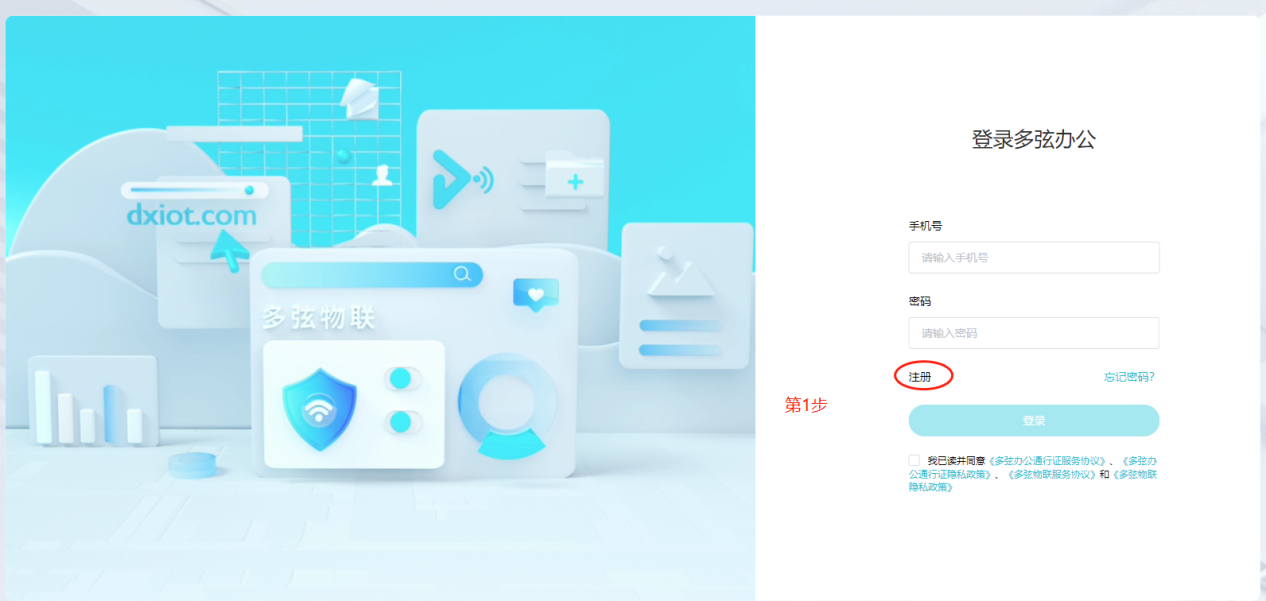 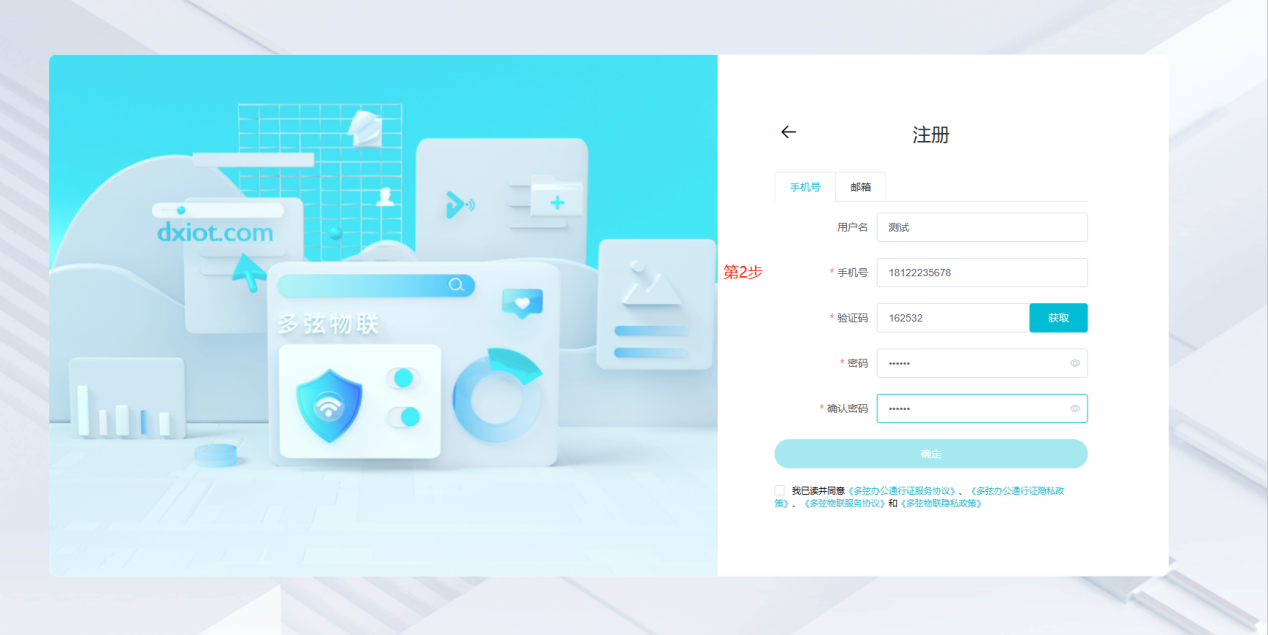 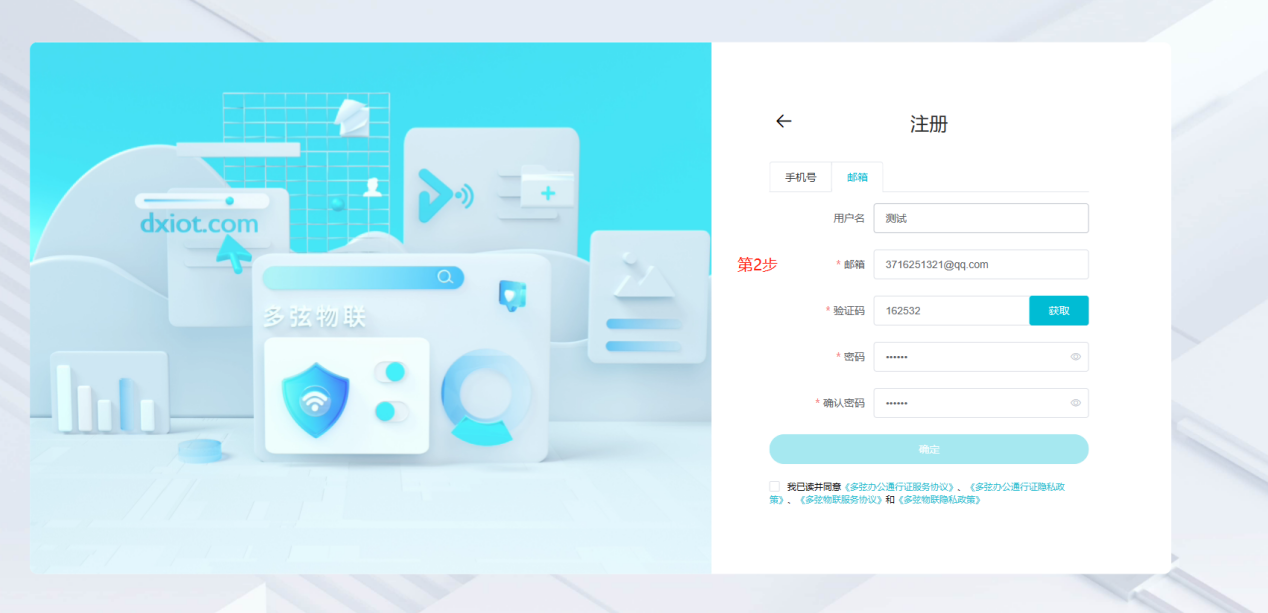 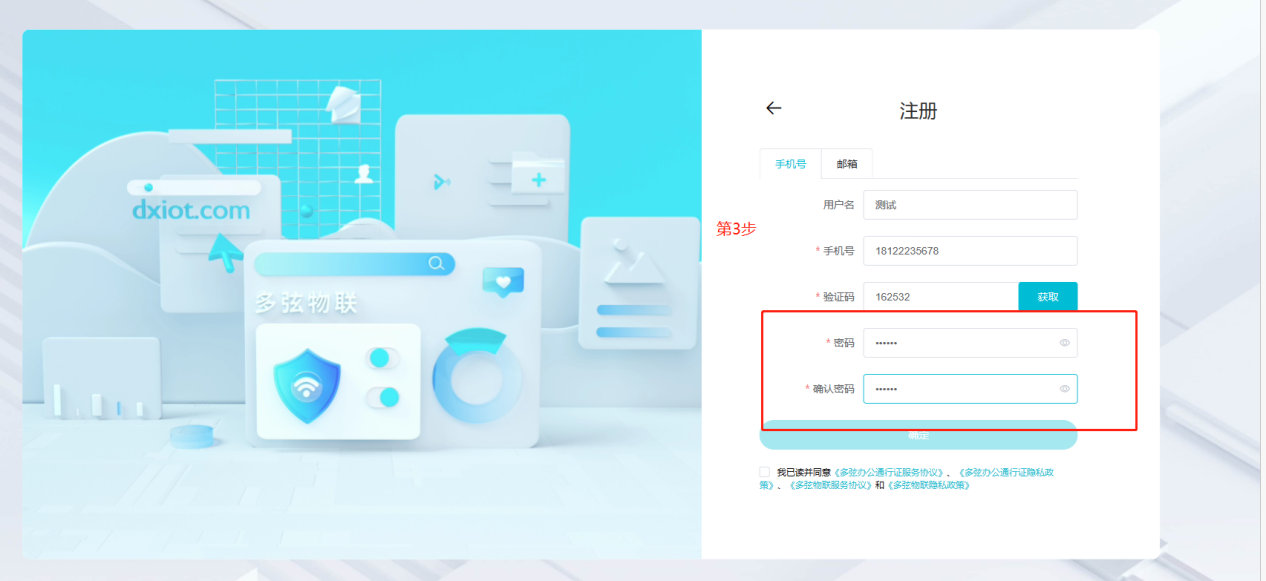 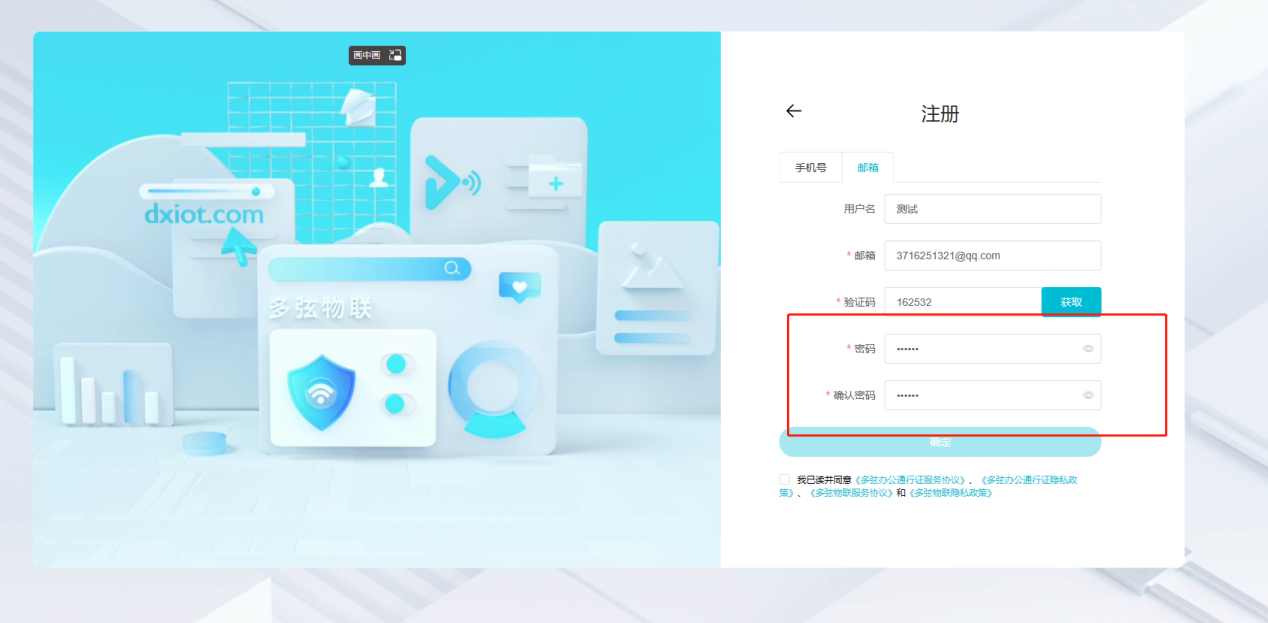 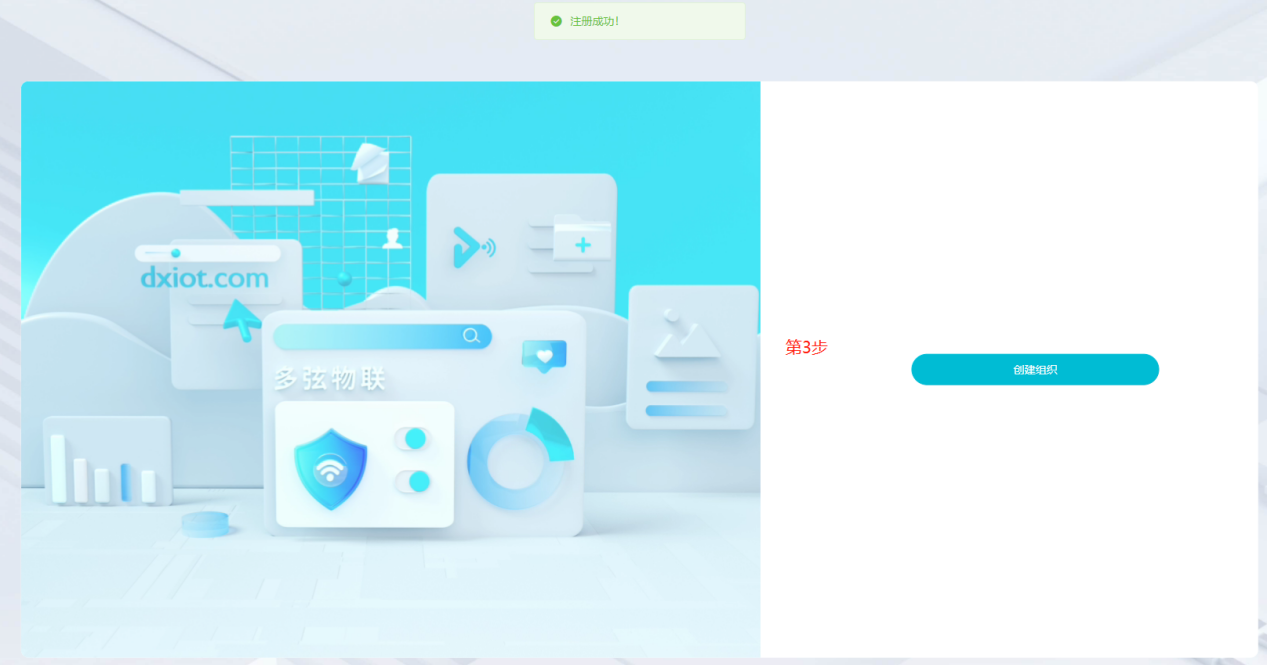 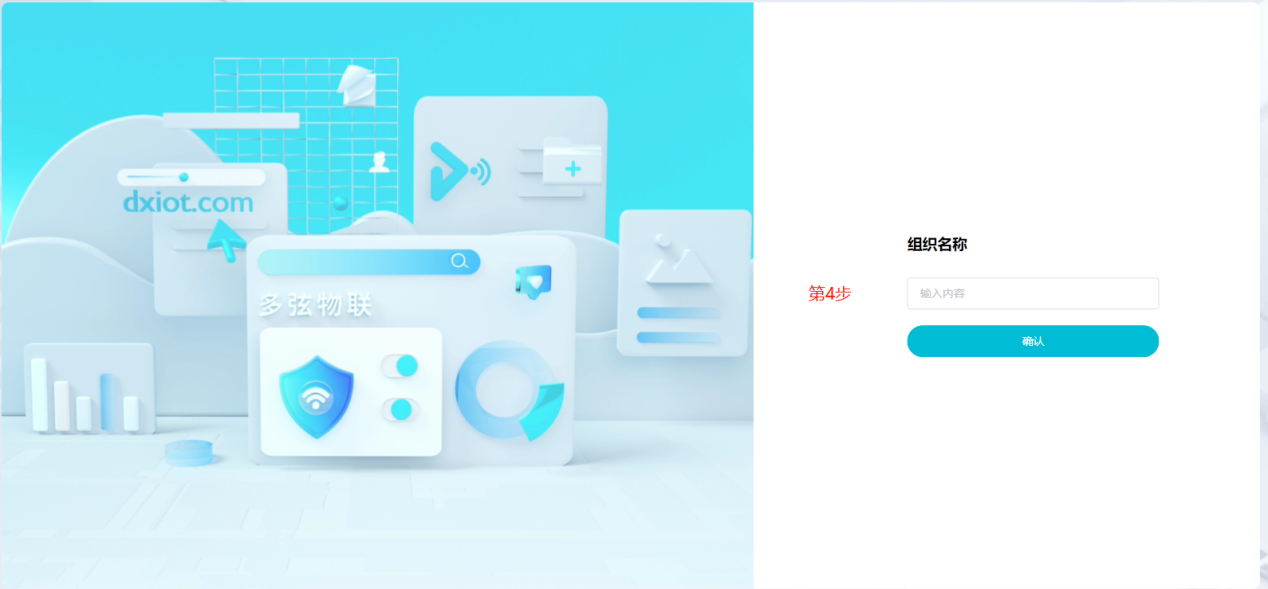 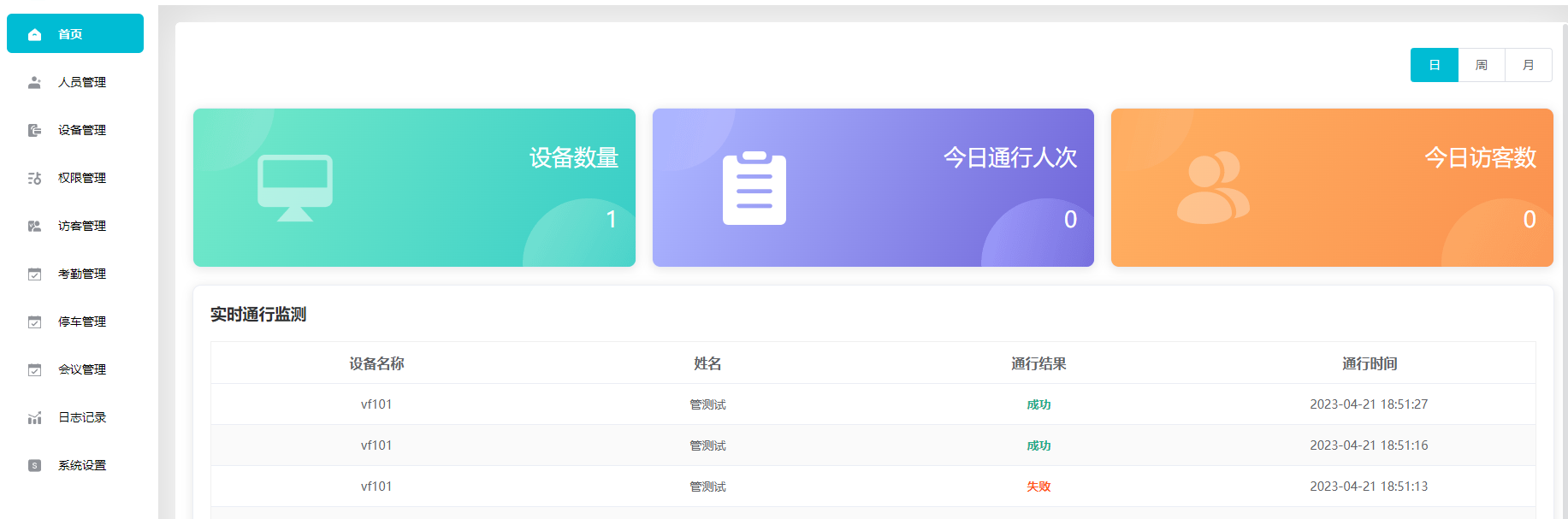 ### 1\.2 管理员设置权限进行登录 第一步:管理员登录系统,进入人员管理模块。 第二步:选择人员,点击凭证管理,弹出凭证管理页面。 第三步:选择基本信息,勾选人员为管理员,点击确认,人员即可以成为管理员进行登录,登录密码默认为123456。 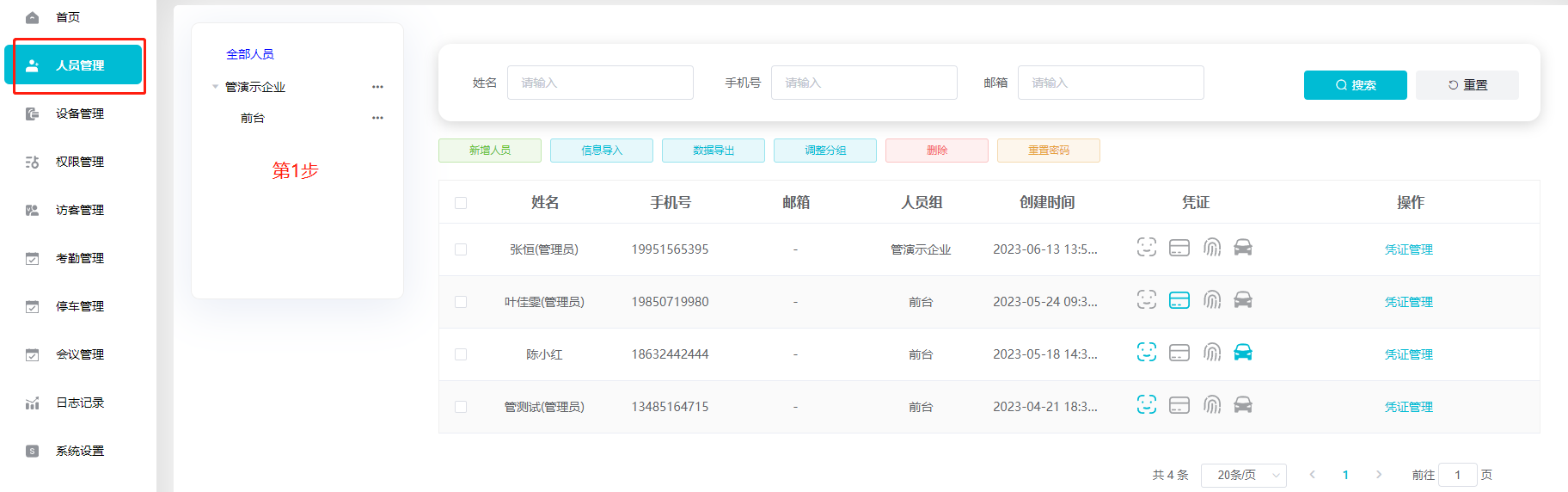 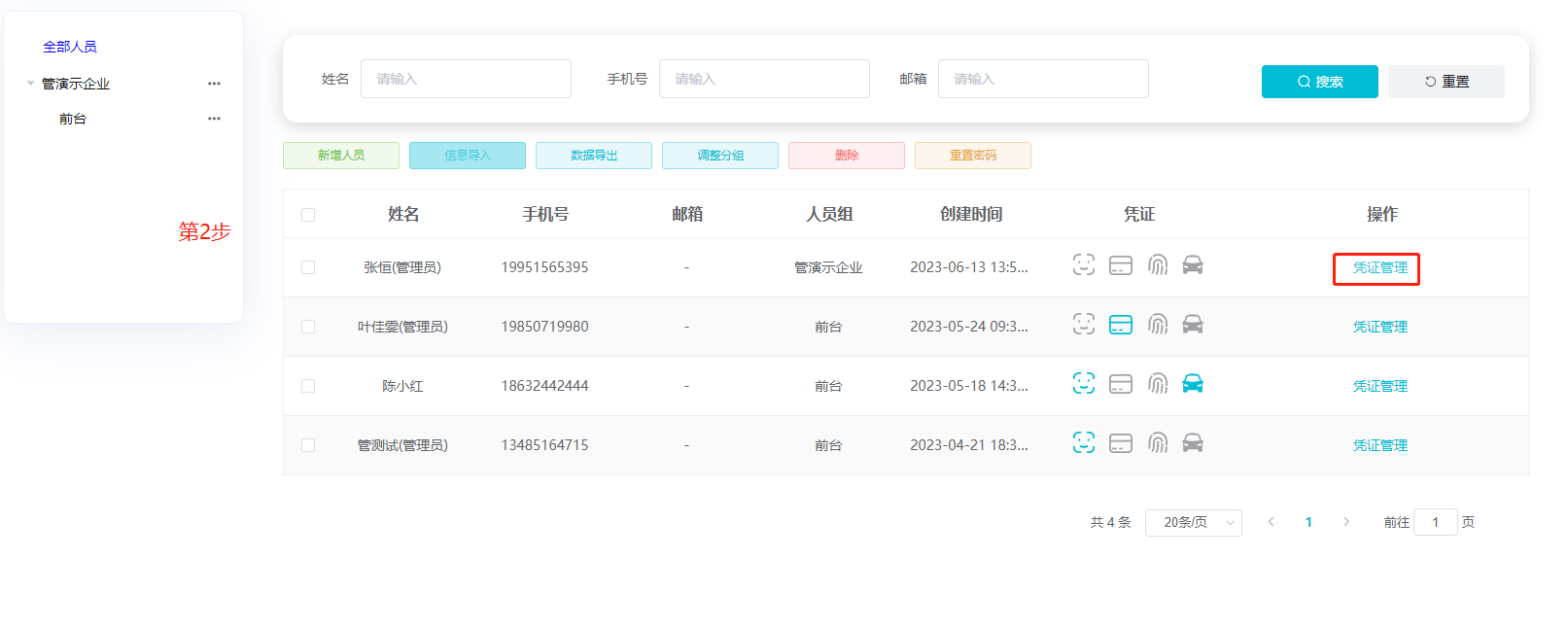 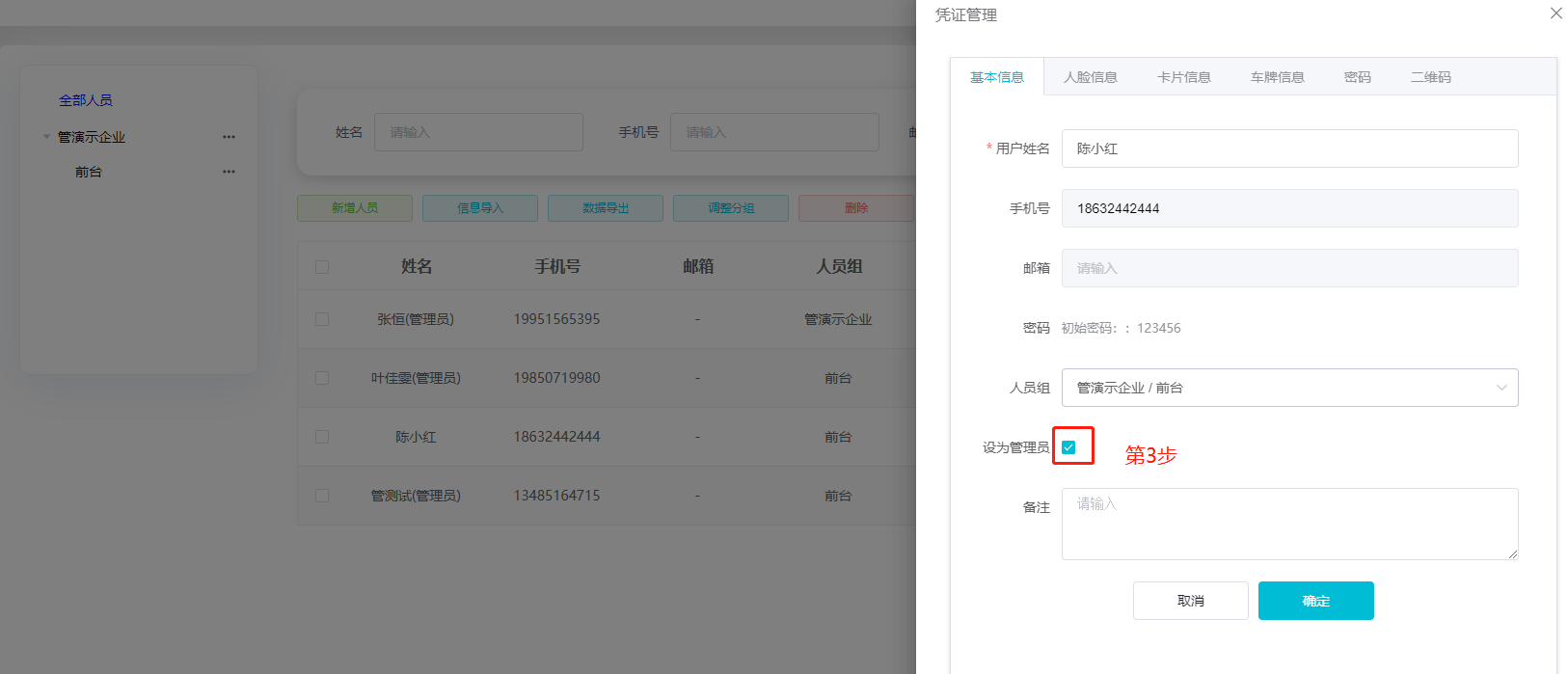 ### 1\.3忘记密码 点击【忘记密码按钮】,可进入重置密码页面,可通过手机号或者邮箱修改已经注册过的用户的登录密码 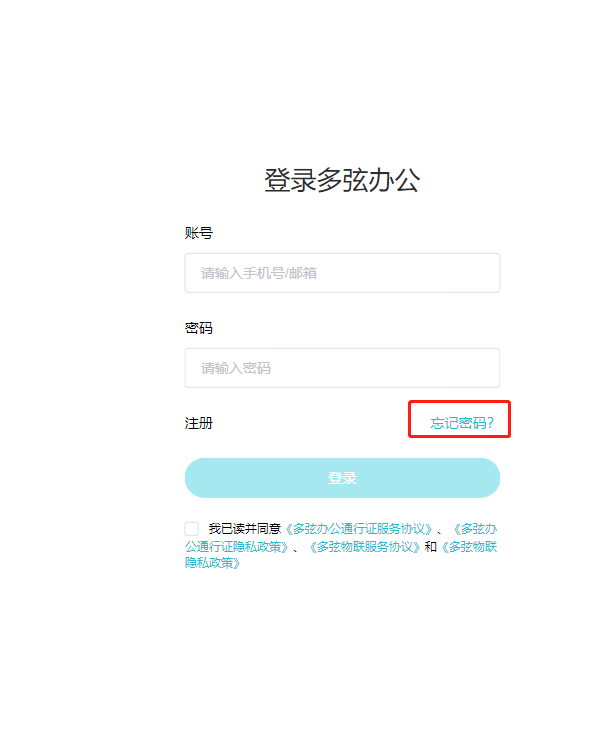 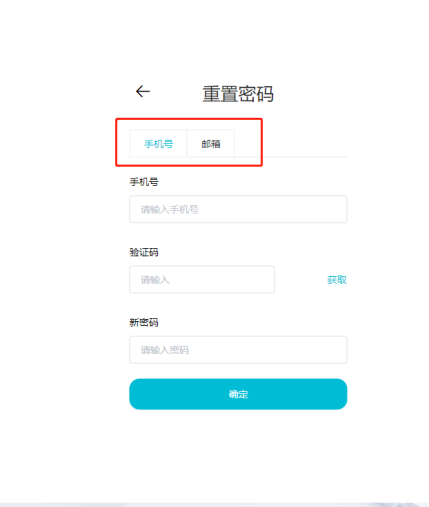 ## 2\.首页 首页展示组织的名称,组织下的设备总数,通行总数和访客数,其中通行总数和访客数可以按日、周、月进行筛选,实时通行监测可以看到最新的10条通行记录。 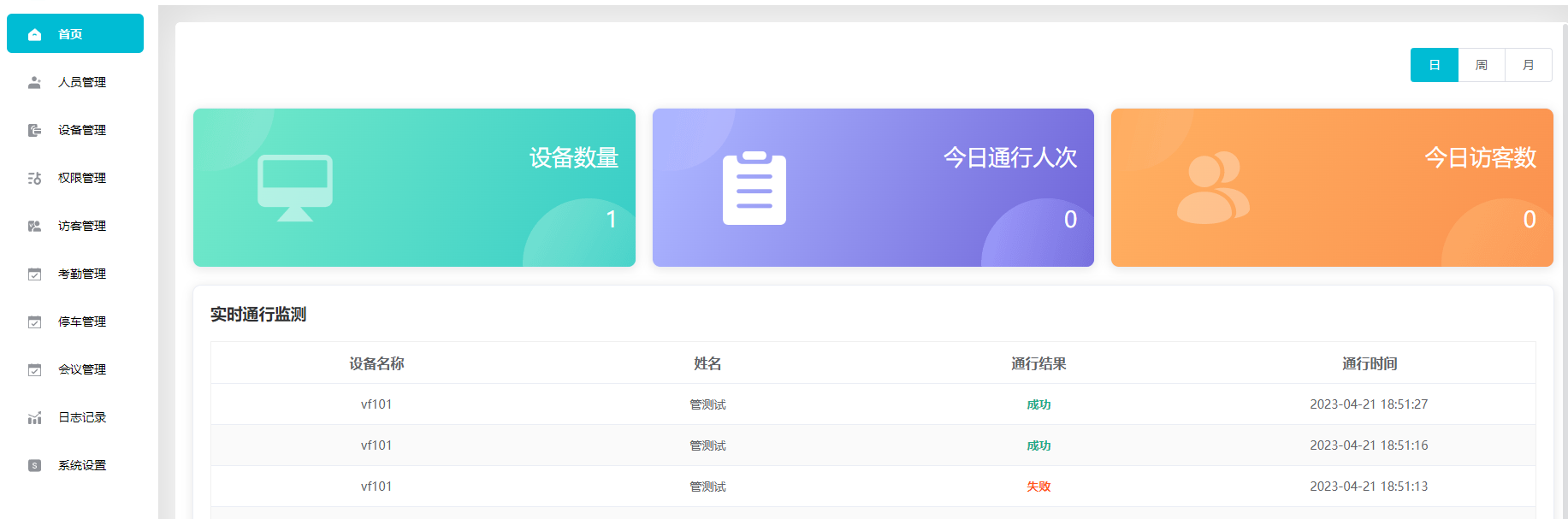 ## 3\.人员管理 组织管理员可对组织里的人员进行新增,删除和编辑,也可对人员进行分组管理,并可对人员的凭证进行新增和删除。 本章主要内容: 3\.1 新增人员。 3\.2 信息导入。 3\.3 调整分组。 3\.4 删除人员。 3\.5 重置密码。 3\.6 凭证管理。 ### 3\.1新增人员 第一步:点击【新增人员】,弹出新增人员弹窗。 第二步:输入用户名称,手机号和邮箱可任选一个进行填写,其他都是选填,给人员勾选设为管理员后,该人员即可登录后台。 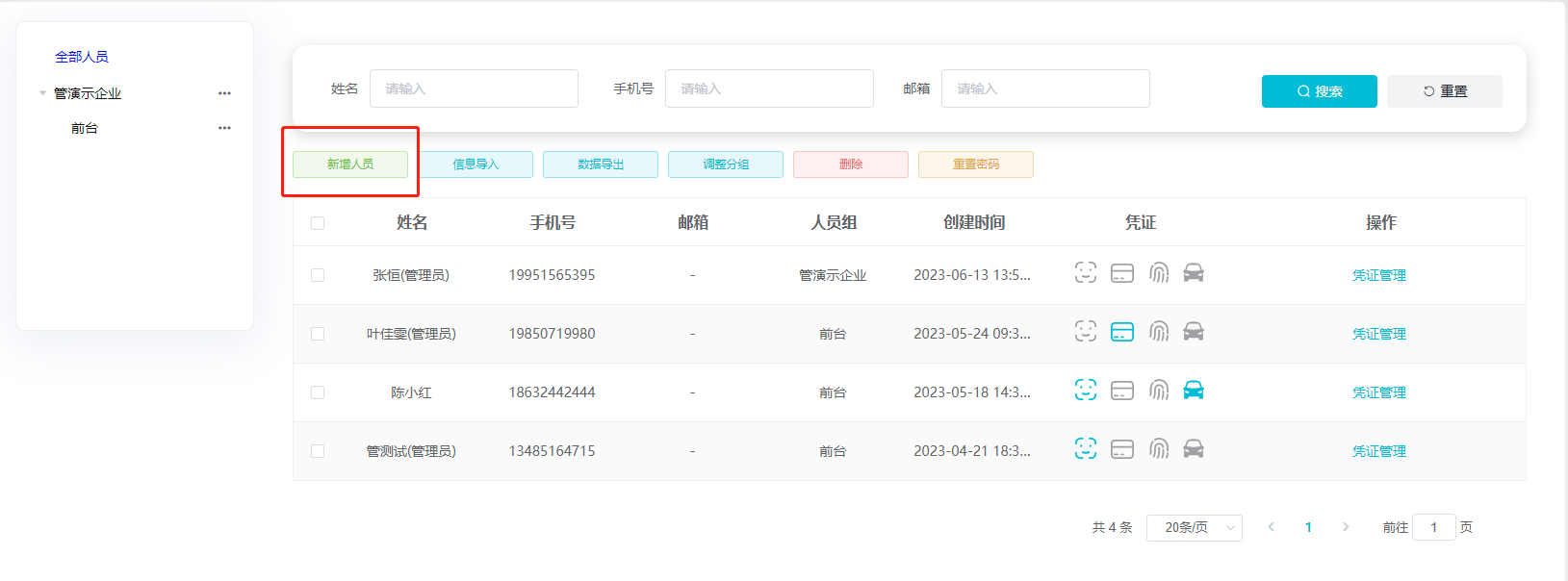 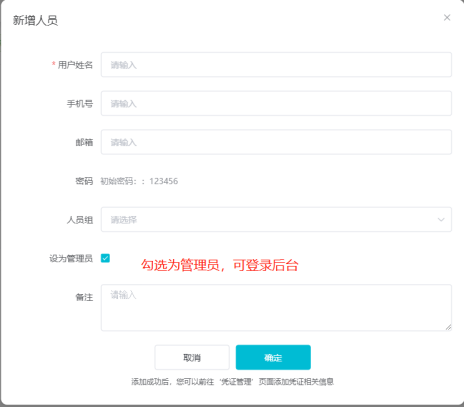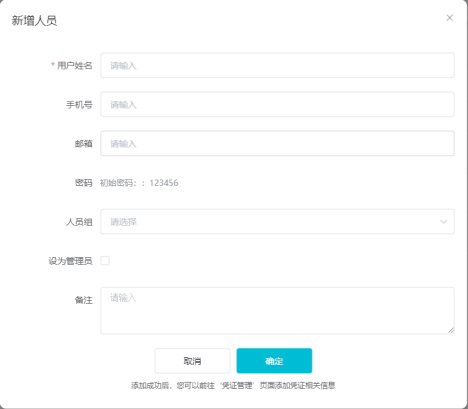 ### 3\.2信息导入 信息导入可导出人员模版、导入模版、导入人员图片、导入二维码图片。 第一步:点击【信息导入】按钮。 第二步:点击【模版下载】,会下载一个人员信息模版,根据模版信息进行填写,人员姓名和手机号是必填,其他是选填。 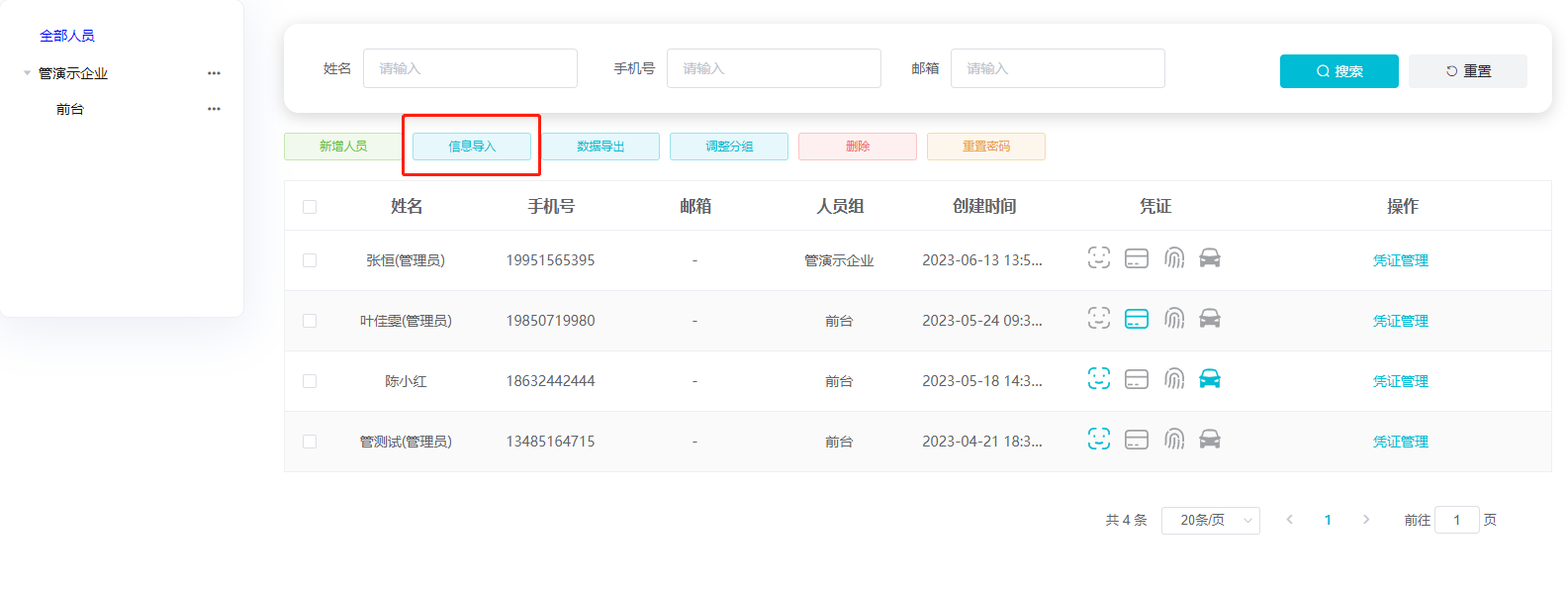 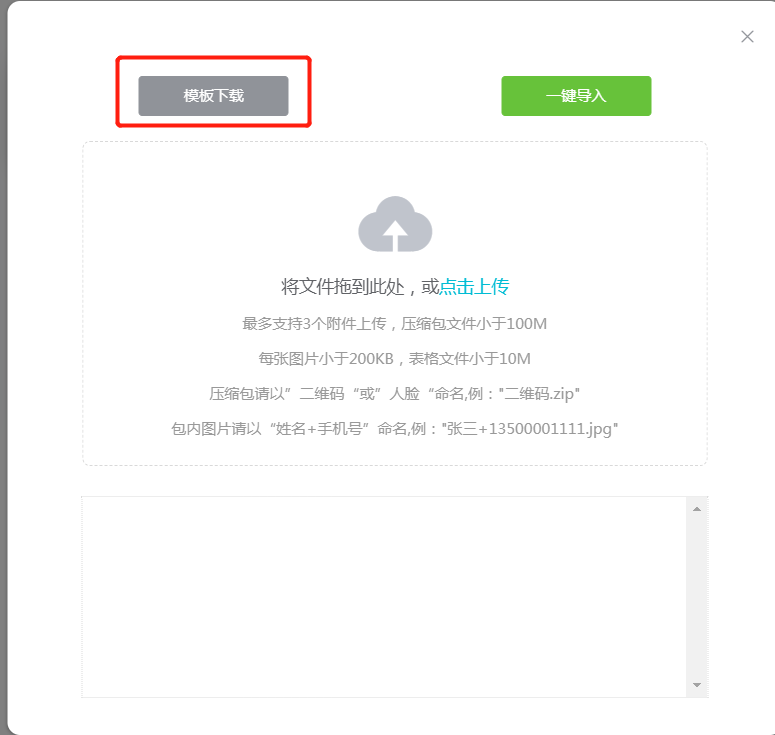  第三步:点击【一键导入】,可选择人员模板、人脸图片zip或者二维码zip进行导入(注:包内图片需以姓名\+手机号进行命名,zip压缩包必须以人脸或者二维码进行命名) 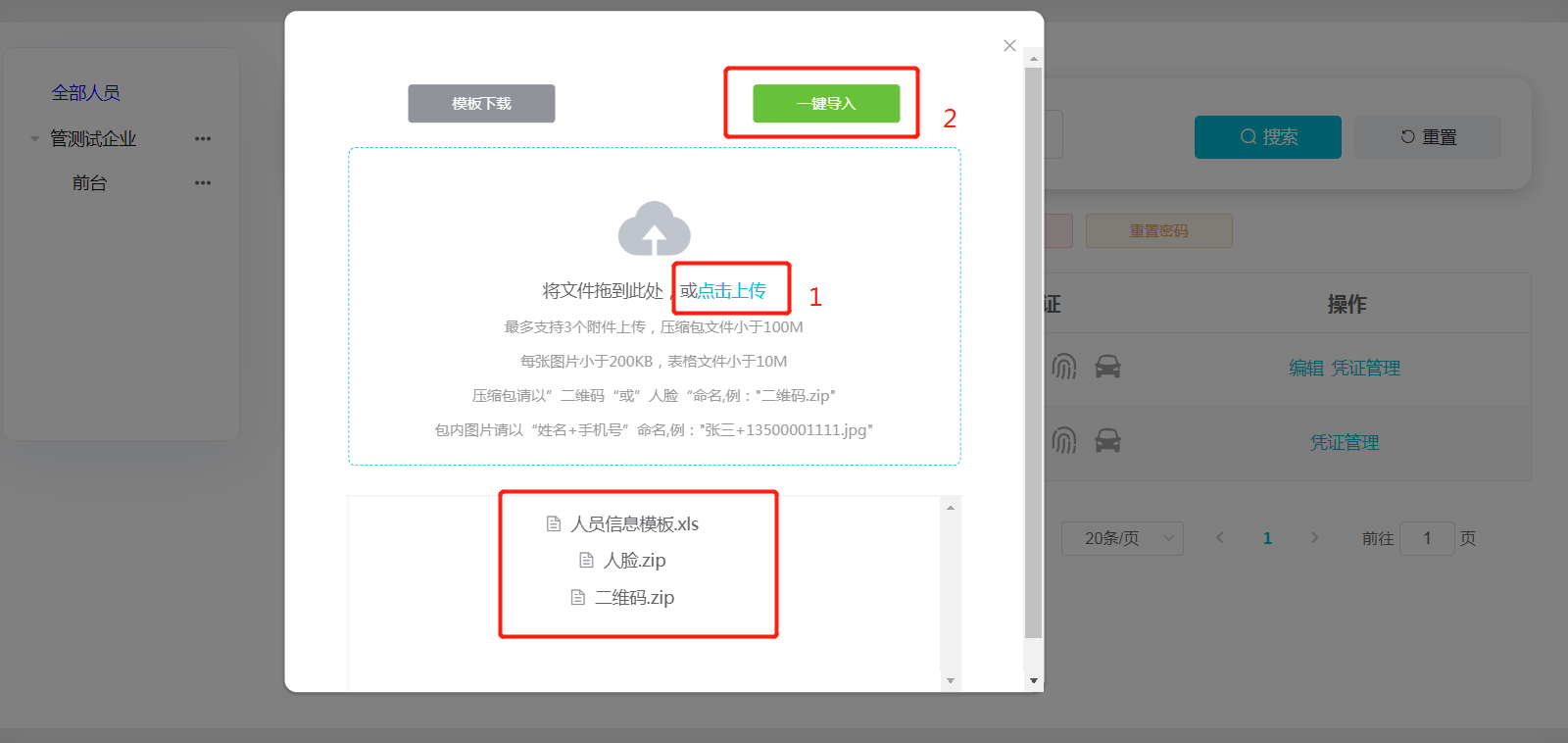 ### 3\.3调整分组 勾选人员,点击【调整分组】,可对人员批量进行分组调整。 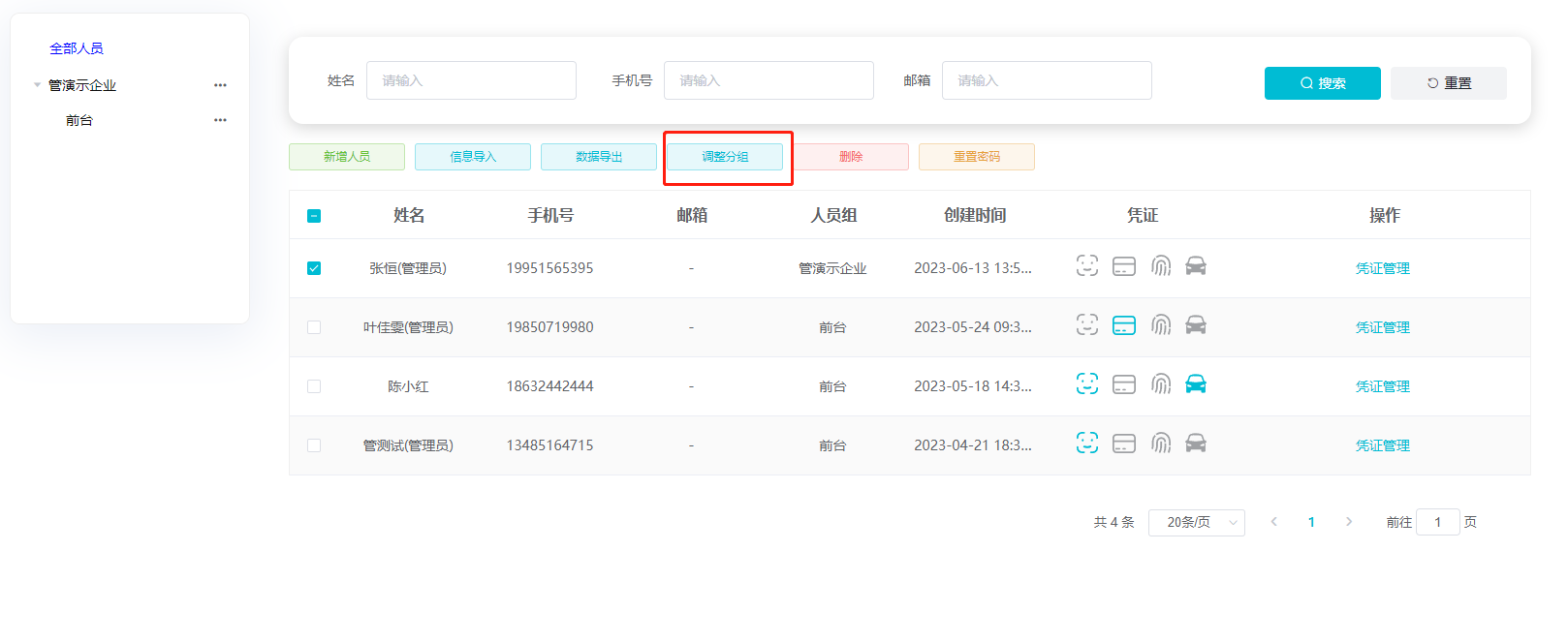 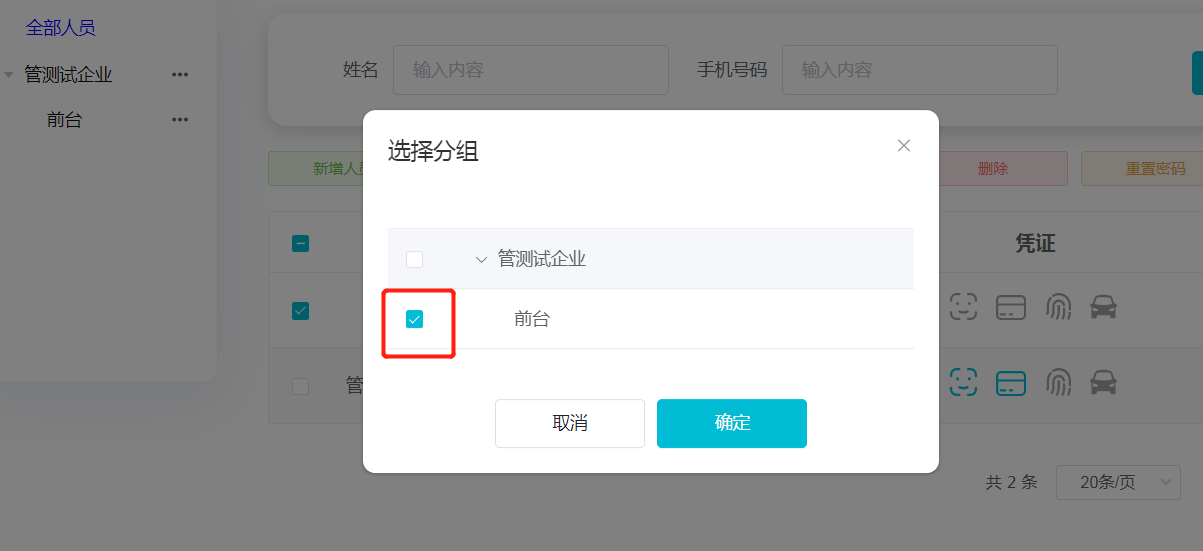 ### 3\.4删除人员 勾选人员,点击【删除】,可批量删除人员,设备在线的情况下,删除人员会把设备里对应的人员权限也删除。 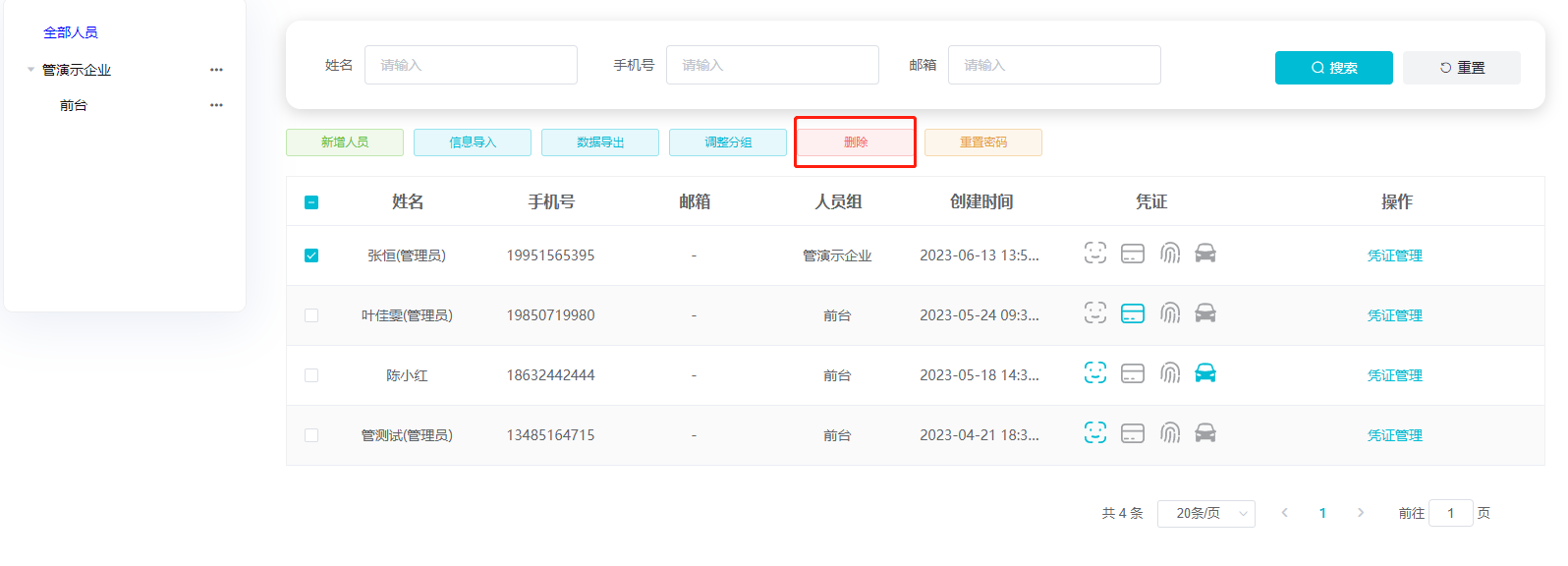 ### 3\.5重置密码 点击【重置密码】,会重置人员的密码为默认登录密码,默认登录为123456。 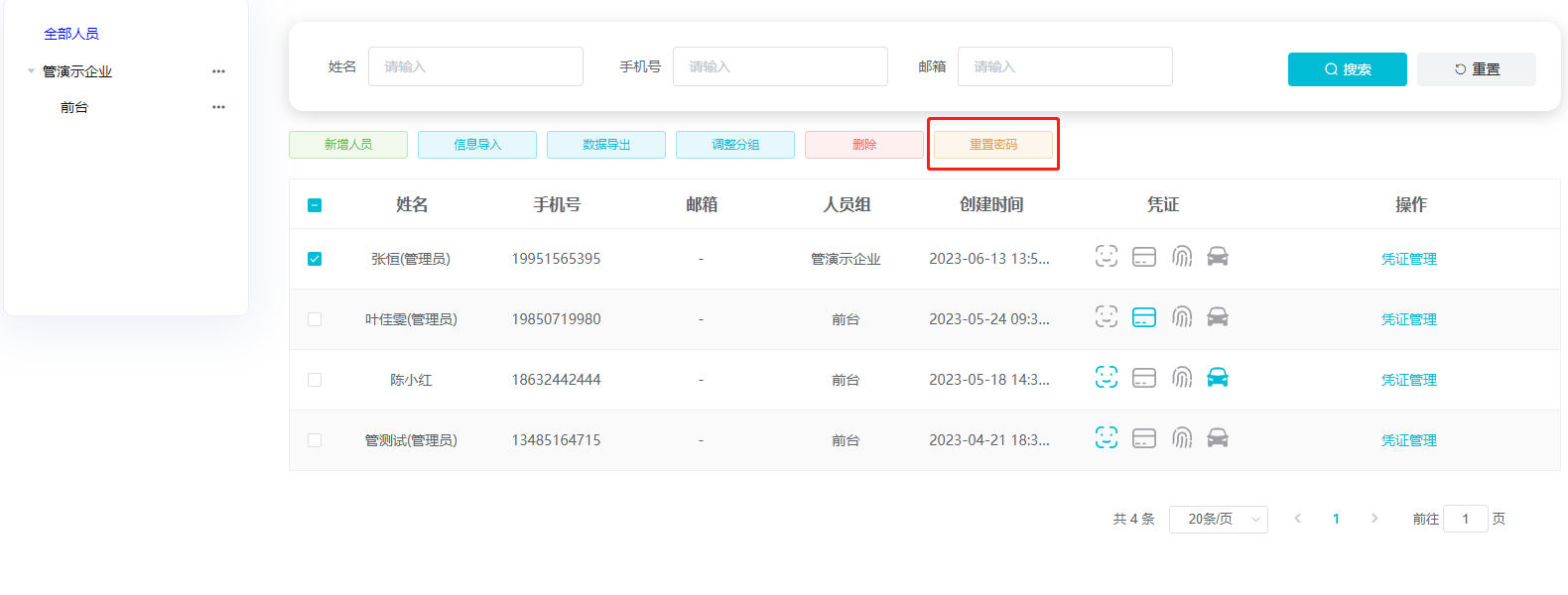 ### 3\.6凭证管理 第一步:点击【凭证管理】,弹出凭证管理弹窗 第二步:可录入人脸、给人员添加卡片、车牌和自定义二维码 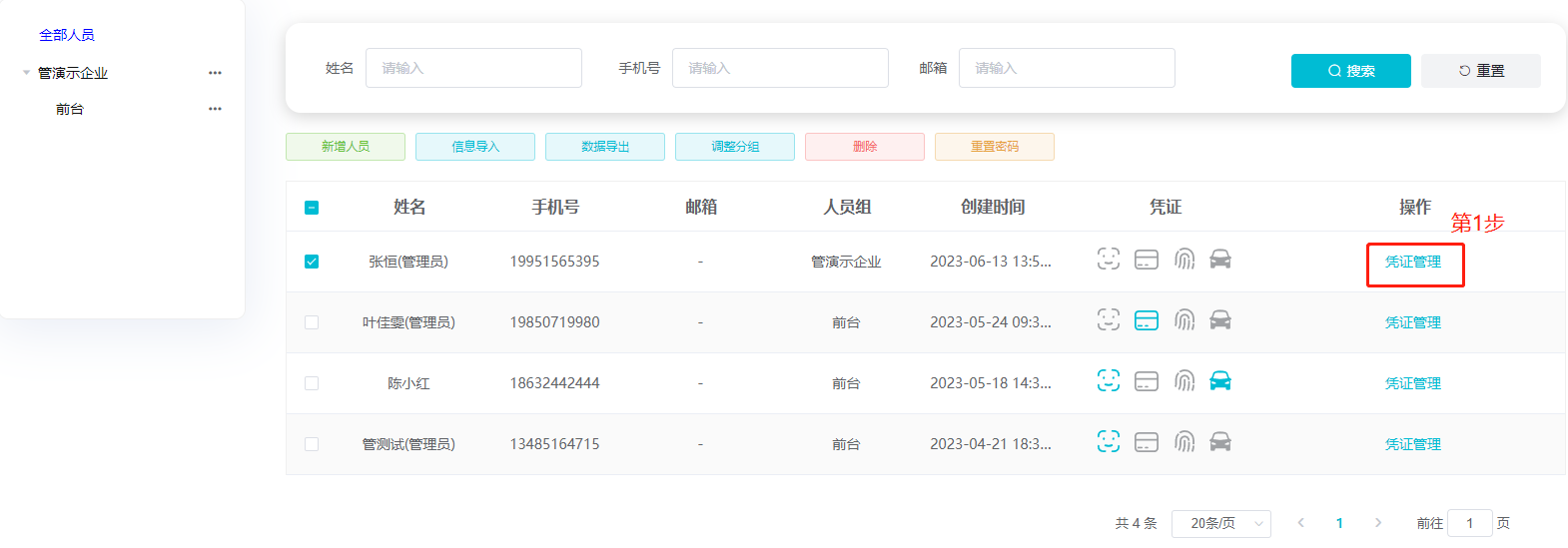 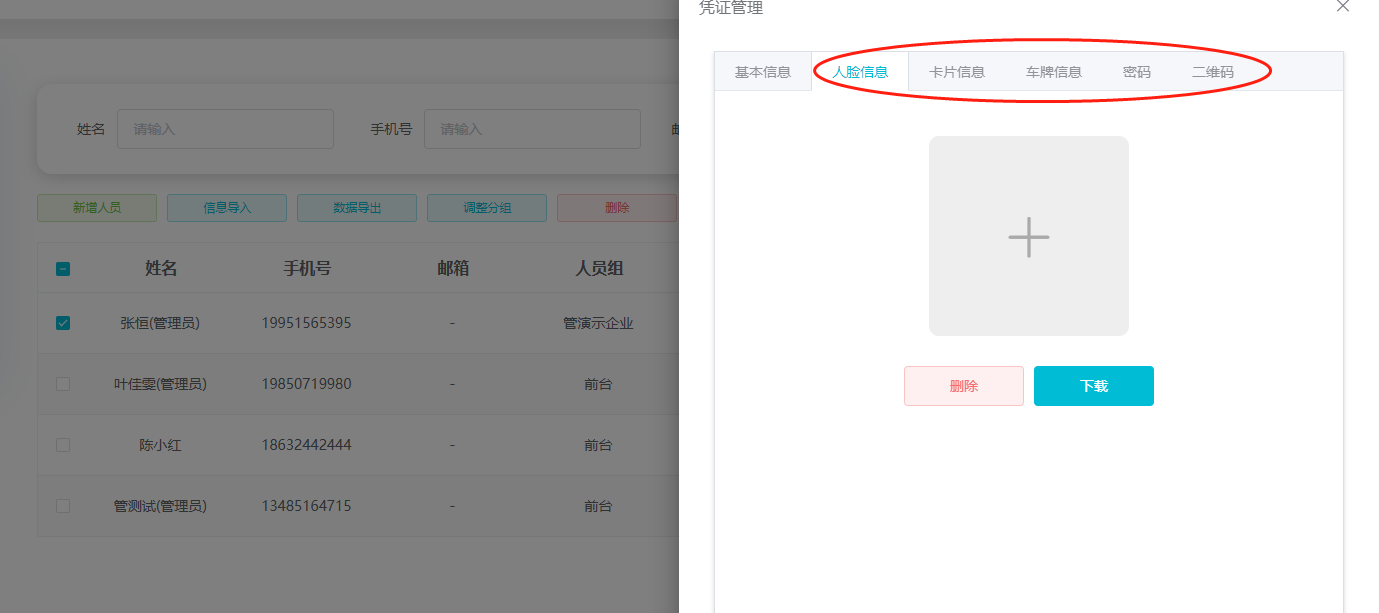 添加人脸:点击人脸信息下方的【\+】即可添加人脸。 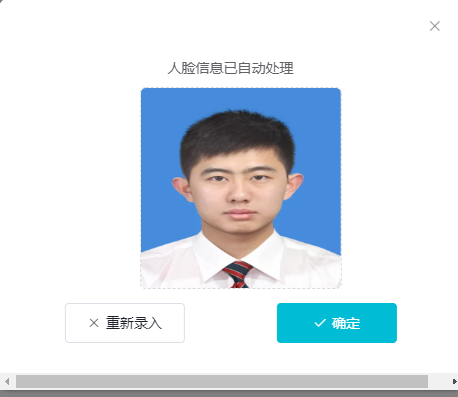 添加卡片有两种方式:读卡绑定和输入卡号 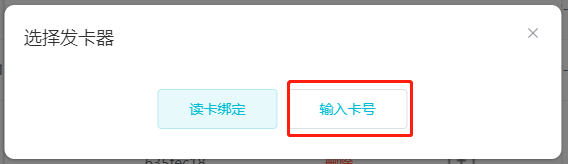 输入卡号:点击【输入卡号】,把卡号直接输入,确定后即可把卡跟人员进行绑定。 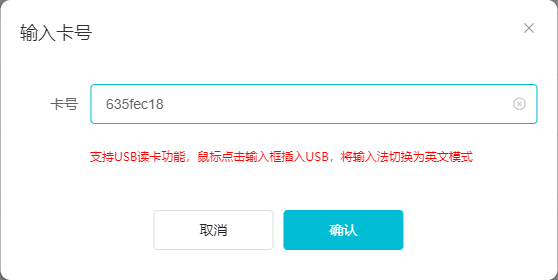 读卡绑定:第一步:首先需添加设备。 第二步:选择设备后把卡放到设备上进行读卡,读取的卡会展示在弹窗中,一次最多读取10张,确定后即可把读取的卡和人员进行绑定。 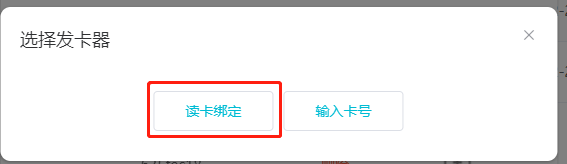 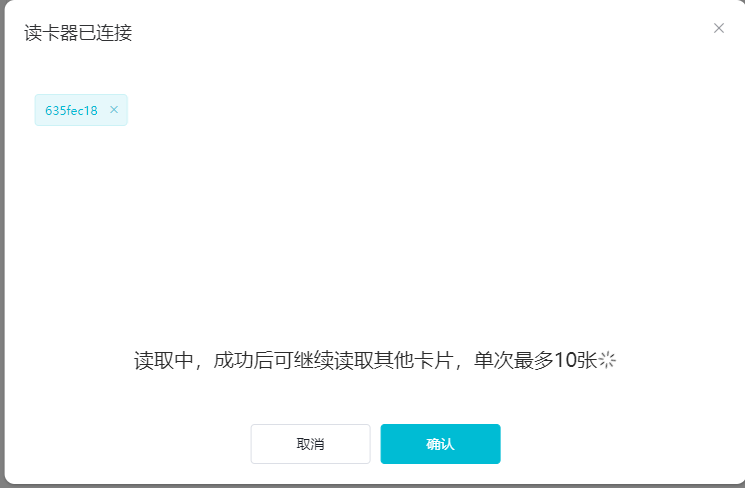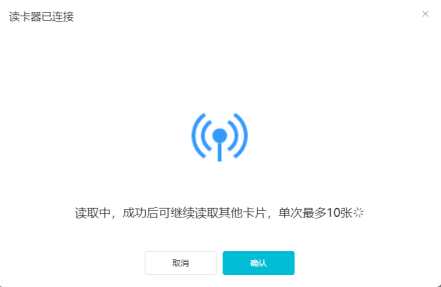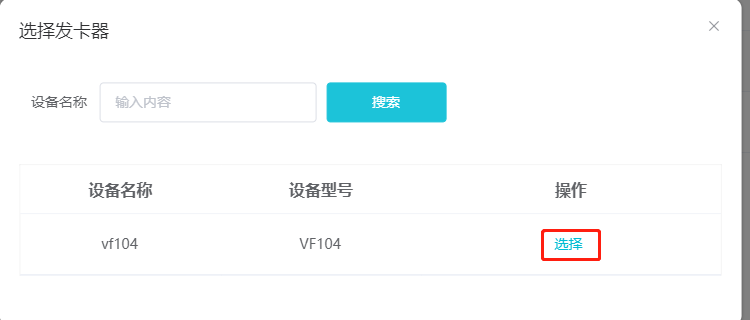 添加车牌:点击车牌下方的【\+】按钮,输入车牌号,点击确认即可给人员添加车牌。 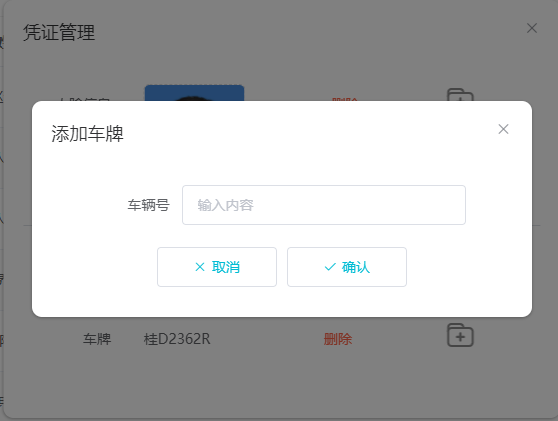 添加自定义二维码:点击二维码右侧的【\+】,可添加自定义二维码,二维码可手动输入和导入二维码图片。 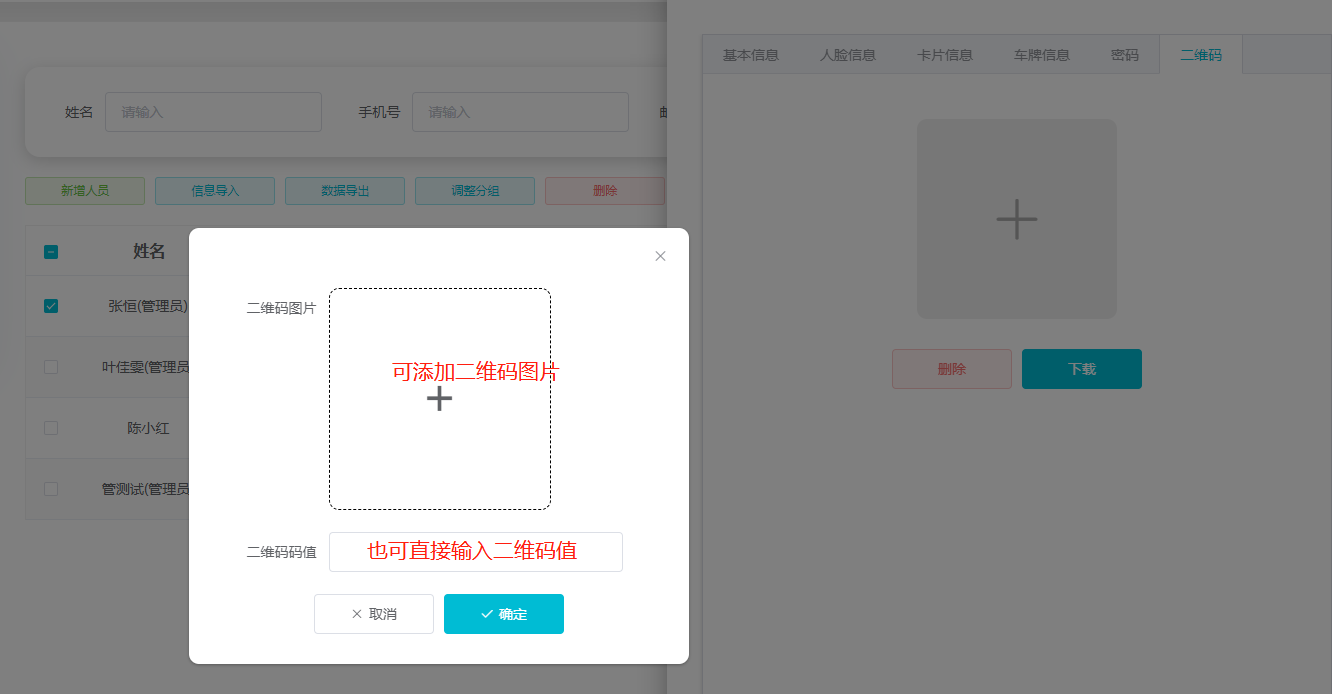 ## 4\.设备管理 组织管理员可对组织里的设备进行新增,删除和编辑,并可对设备进行分组管理。 本章主要内容: 4\.1 新增/编辑设备。 4\.2 导入设备。 4\.3 调整分组。 4\.4 删除设备。 4\.5 远程开门和设备的禁用启用。 4\.6 设备配置。 4\.7 楼层设置。 4\.8 解除火警。 ### 4\.1新增/编辑设备 添加设备可通过新增设备和导入设备两种方式: 第一种方式:新增设备。 第一步:点击【新增设备】/【编辑】,弹出新增设备/编辑设备弹窗。 第二步:输入设备sn码和设备名称,设备sn码和设备名称是必填项,其他都是选填,设备sn码输入后系统会校验,校验通过后即可获取设备的型号,sn码未校验通过设备是没法添加的。 第三步:校验通过后可根据现场实际情况设置网络和ip,点击【生成配置码】,可给设备配置用来连接网络和服务器,不配置的话设备是离线状态,配置成功后,设备会重启,连接上网络和服务器后,设备就是在线状态,只有在线状态的设备可以远程开门成功。 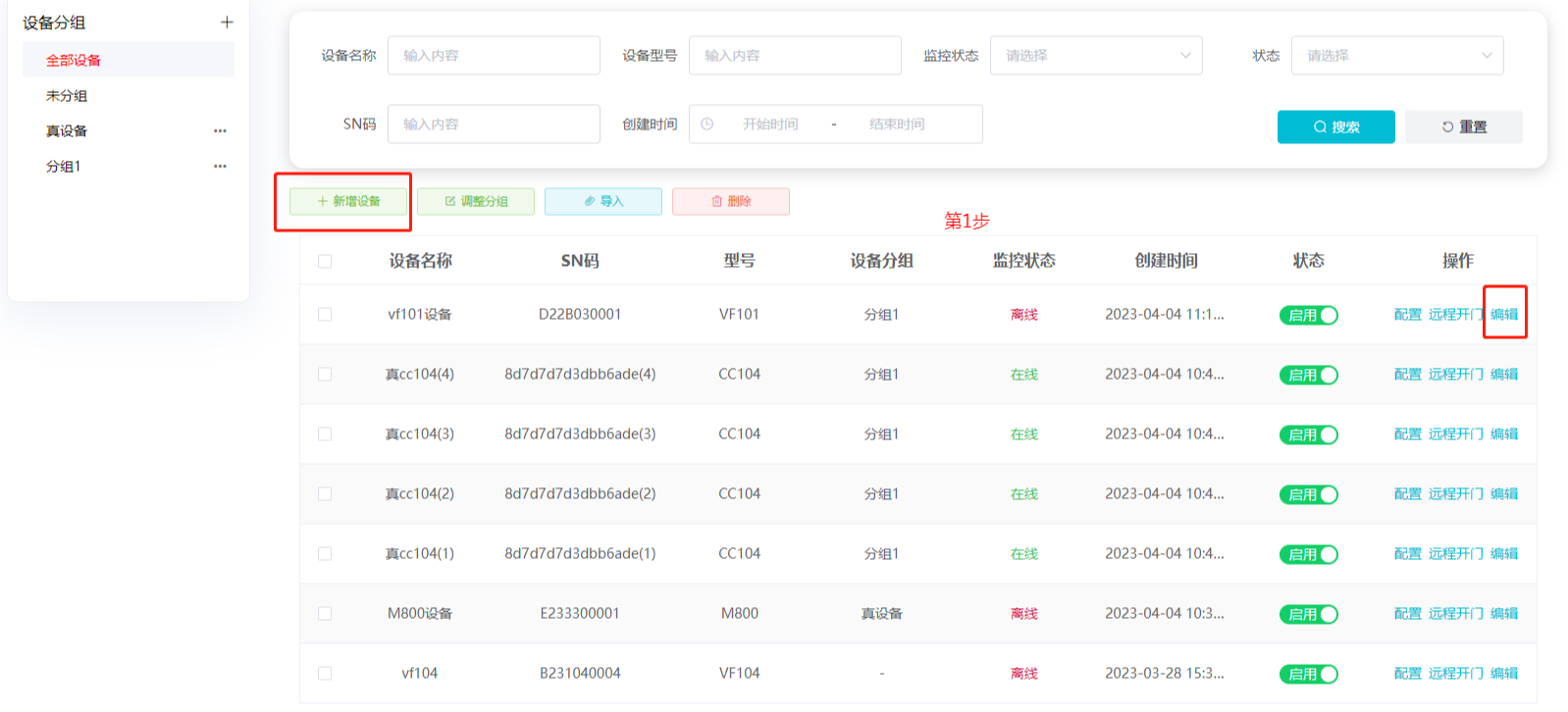 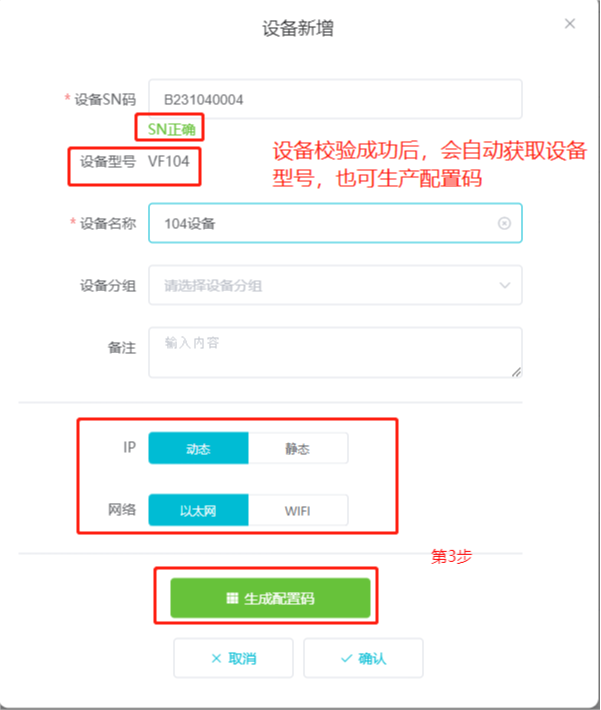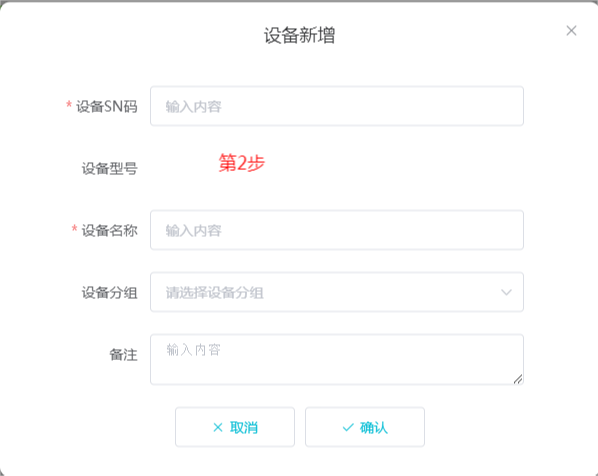 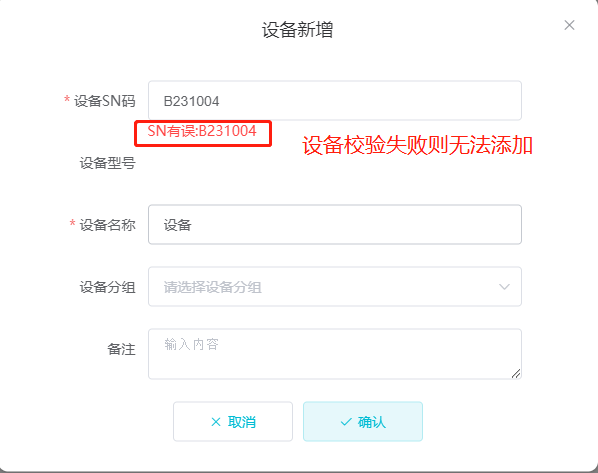 ### 4\.2导入设备 添加设备的第二种方式:导入设备。 第一步:点击【导入】,弹出导入弹窗,可选择模版下载和设备导入。 第二步:点击【模版下载】,下载设备模版,设备名称和sn号是必填,其他选填。 第三步:填入完成后点击【设备导入】,即可批量导入编辑好的设备。 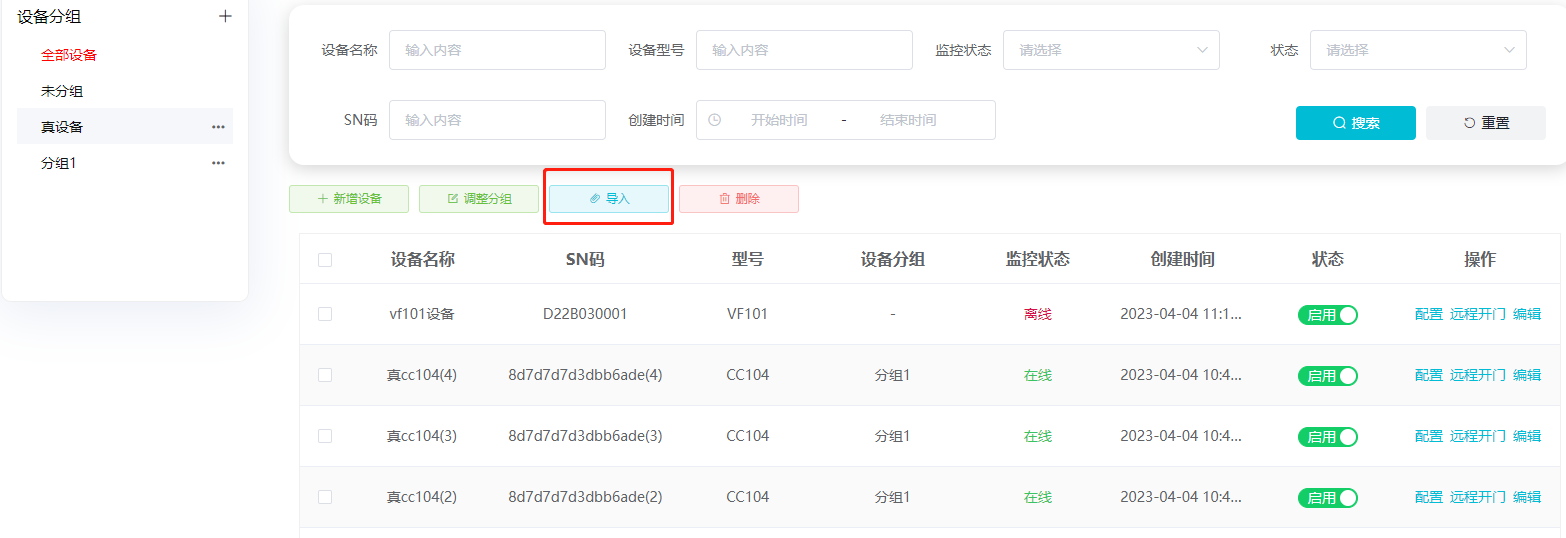 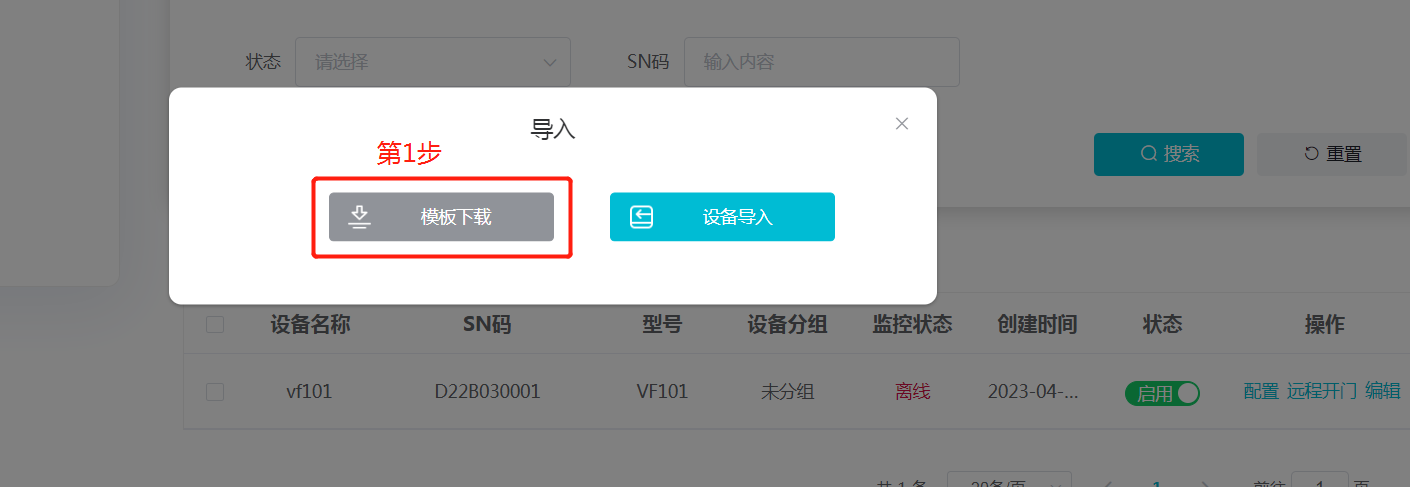  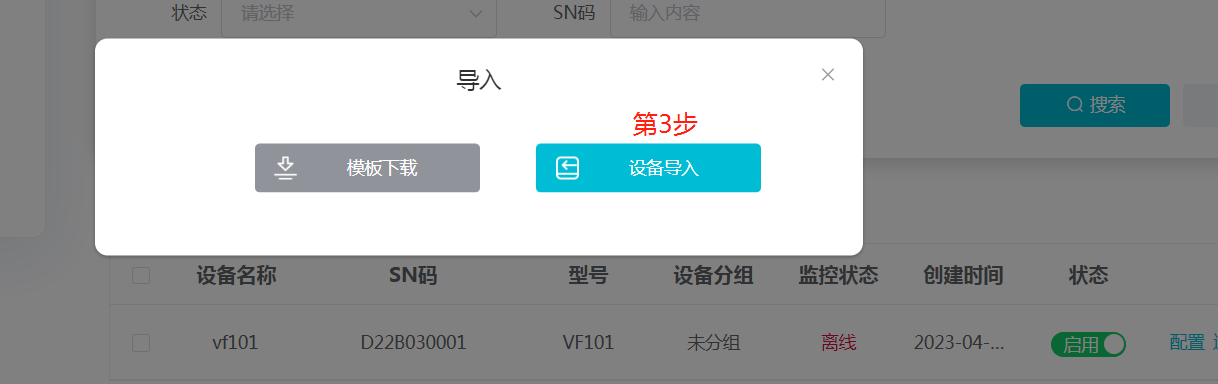 ### 4\.3调整分组 勾选列表中的设备,点击【调整分组】,可批量给设备调整分组。 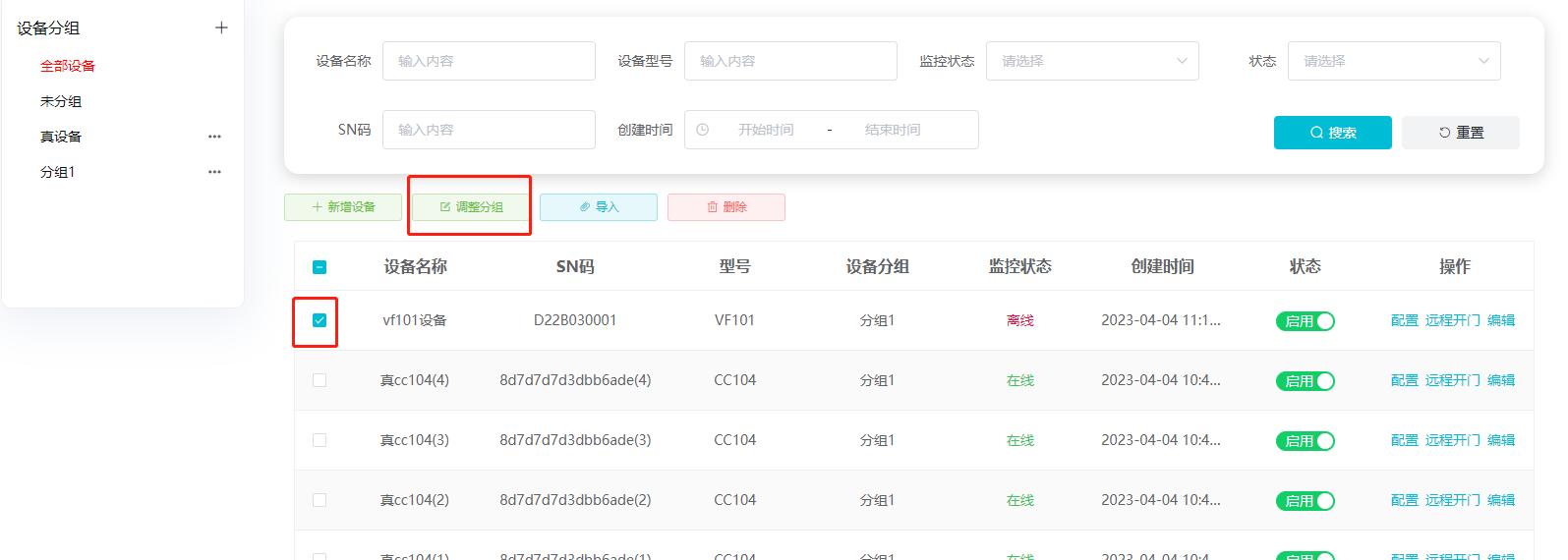 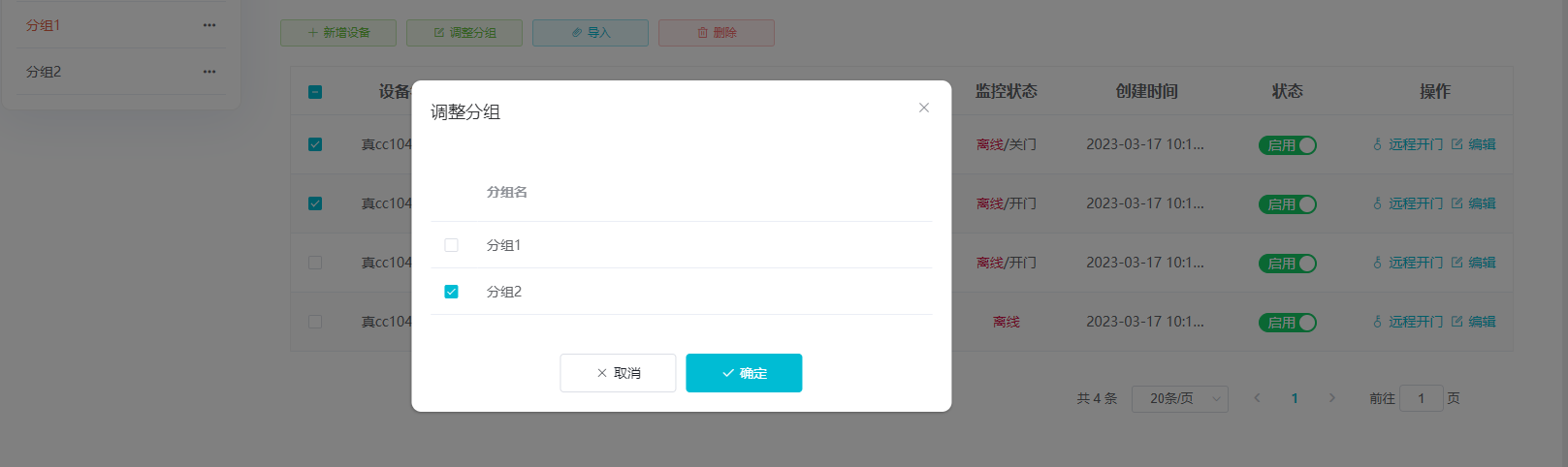 ### 4\.4删除设备 勾选已添加的设备,点击【删除】,即可删除设备,并且删除时如果设备在线,会清除该设备里的所有权限。(如果设备离线,则不会清除设备里的权限) 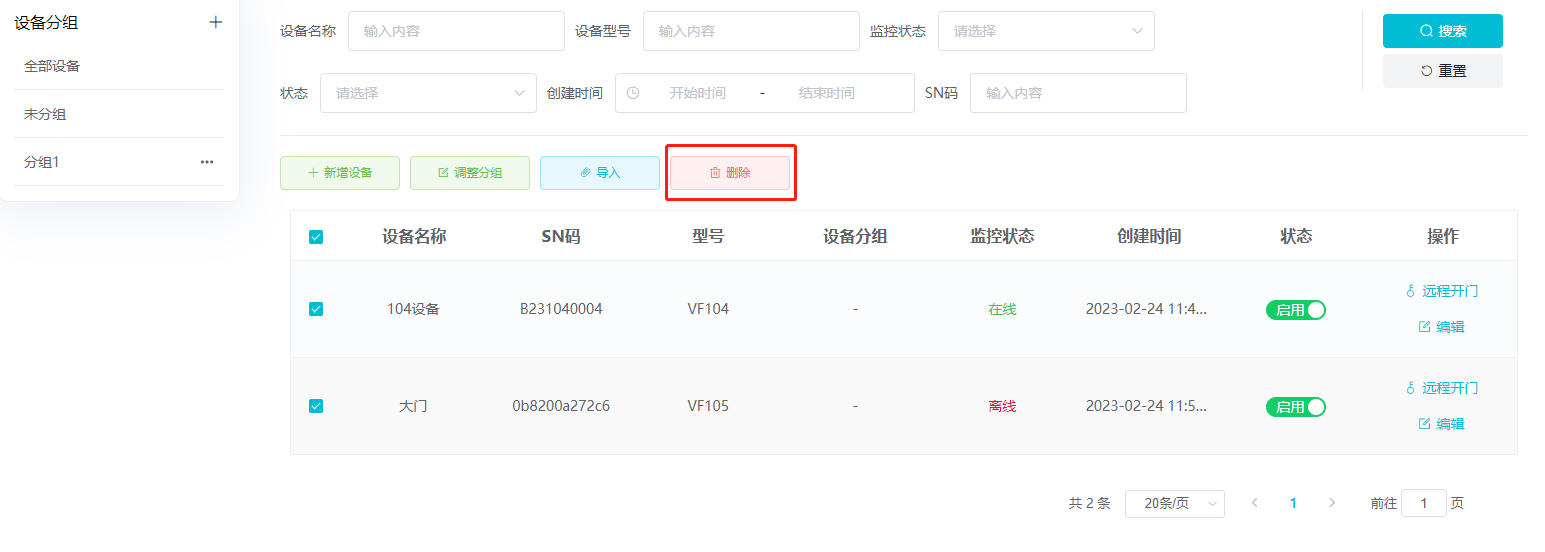 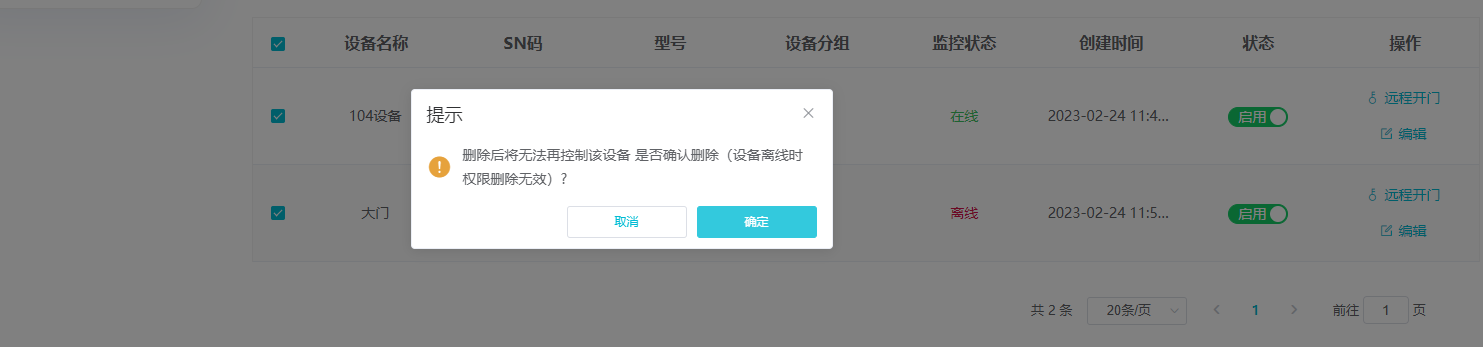 ### 4\.5远程开门和设备的禁用启用 在线的设备可以操作远程开门,点击【远程开门】,即可给在线的设备进行开门。 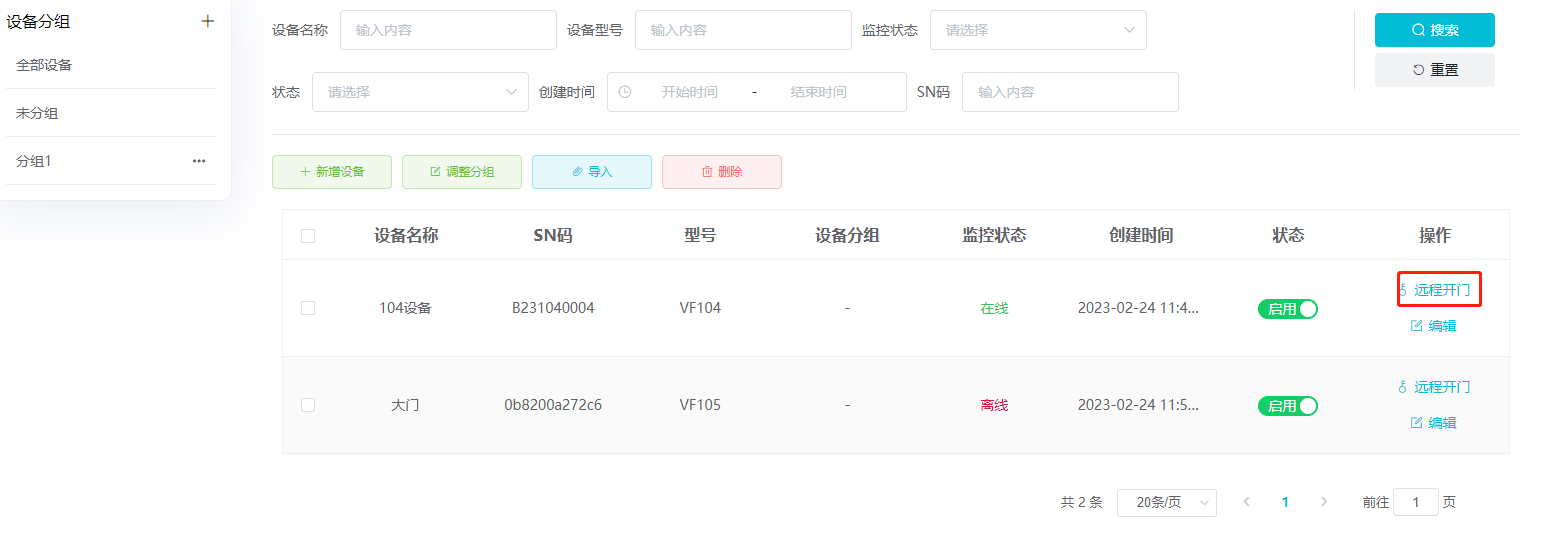 并且vf101、VF104和VF105等人脸设备支持禁用设备,设备在线即可操作禁用设备和启用设备。 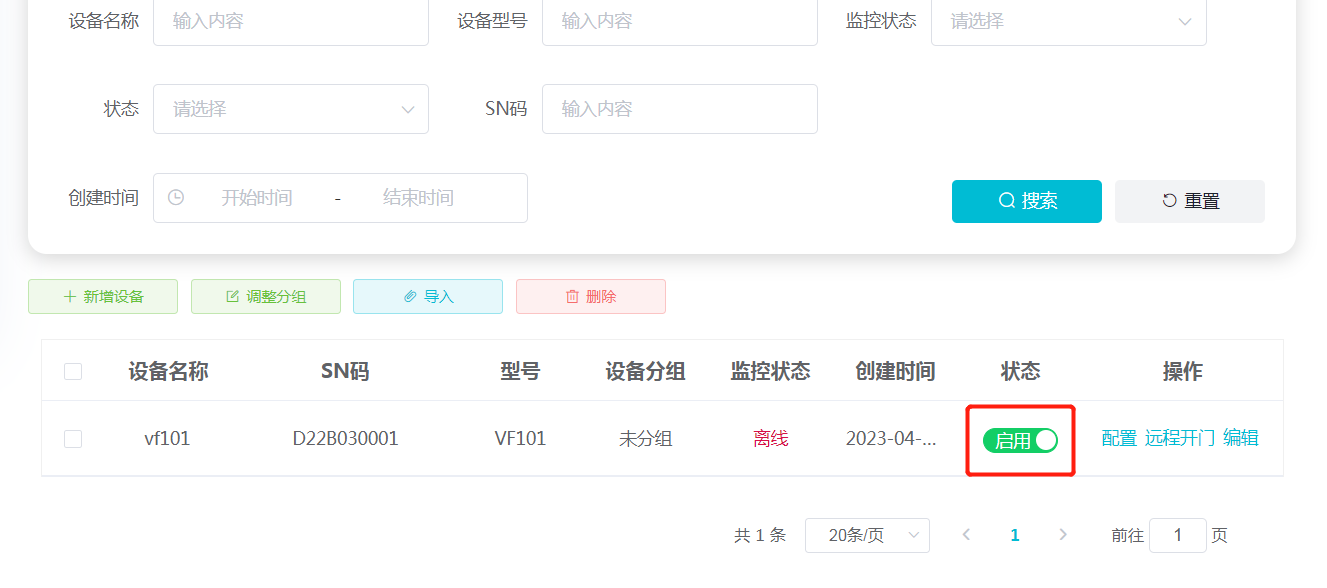 ### 4\.6配置 点击配置,弹出配置设备页面,并且按照设备的类型展示不同的配置页。 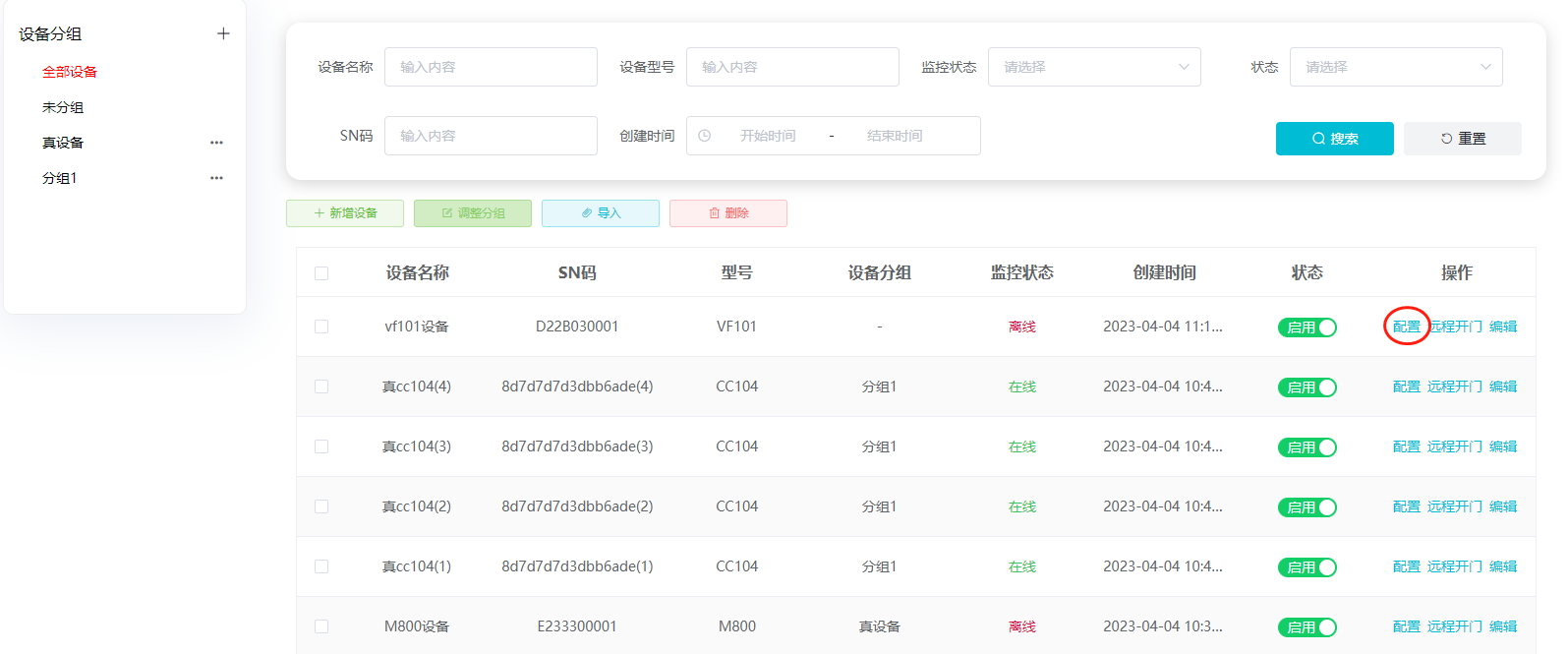 配置页1: 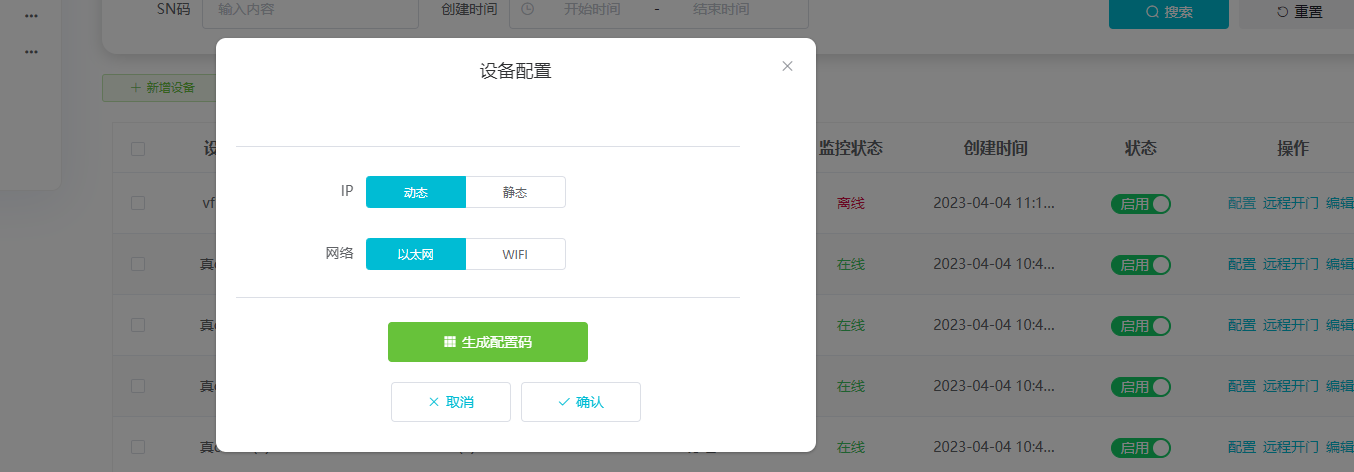 配置页2: 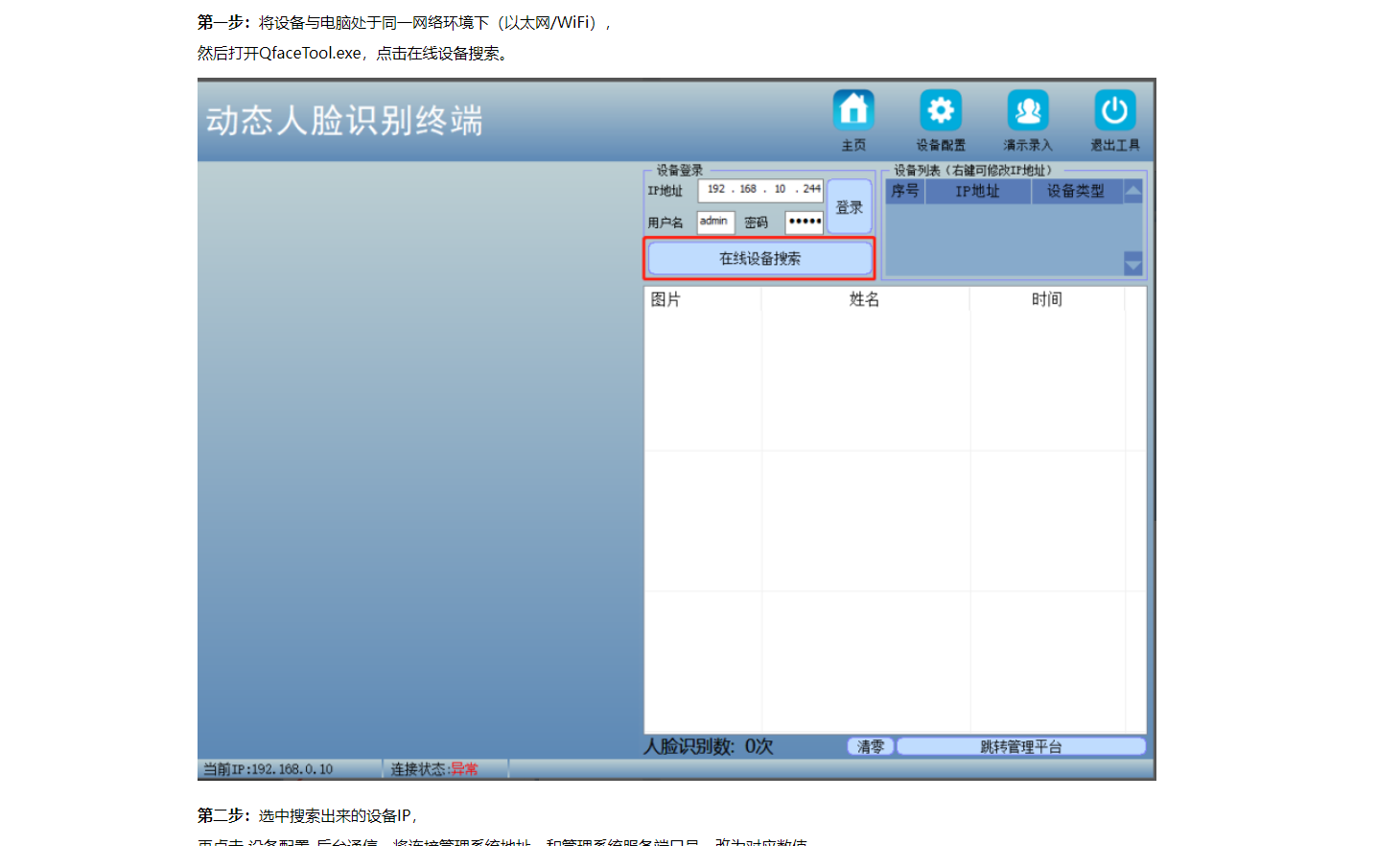 cc104生成的配置码增加了模式切换,可通过扫配置码进行四门四控和双门双控模式的切换 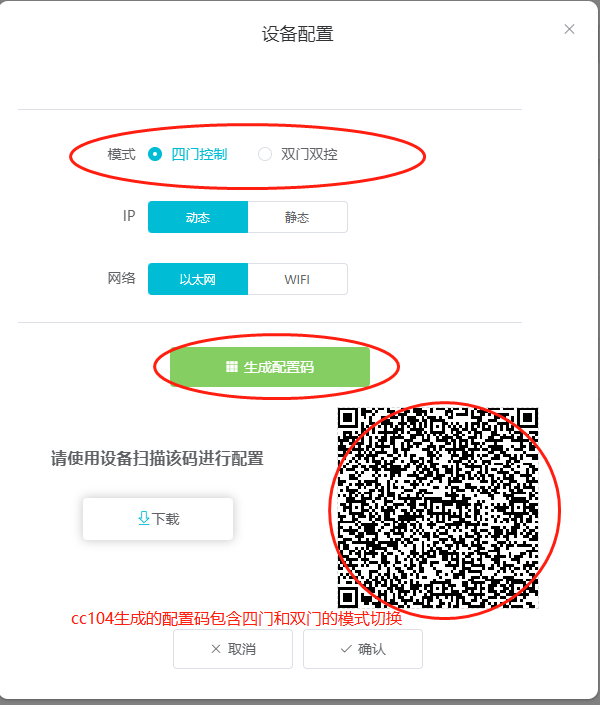 DW200生成的配置码增加了安全模式和屏显语音的配置,语言可配置中文或者英文,安全模式打开后可以选择AES、SM2、SM4。 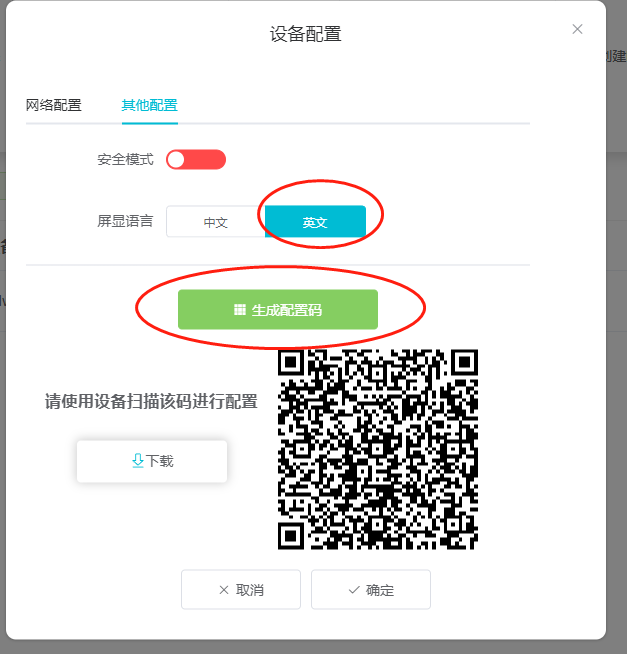 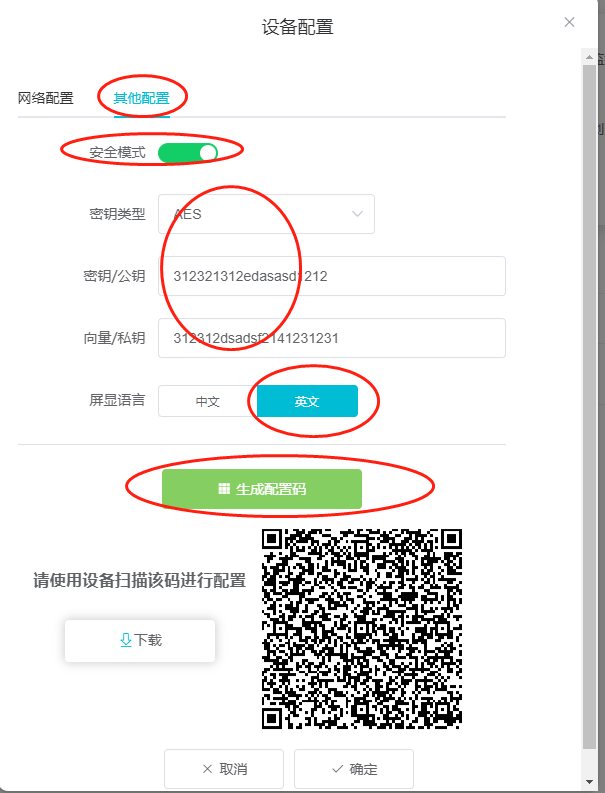 ### 4\.7 楼层设置 设备是梯控设备,则可以设置楼层,楼层设置中前面的数字是梯控版的楼层,输入框里的输入的就是实际展示的楼层名称(即用户看到的楼层)。 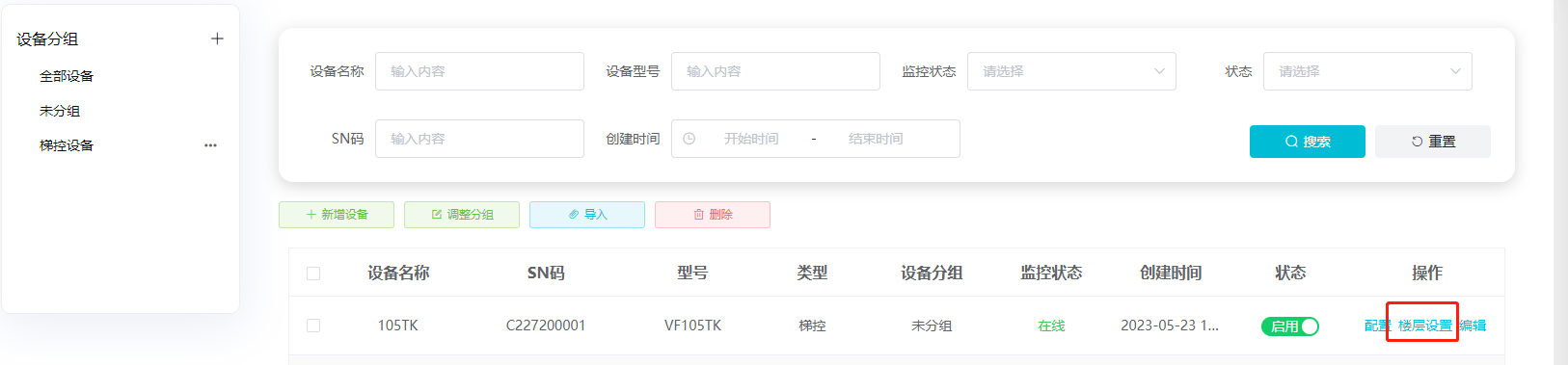 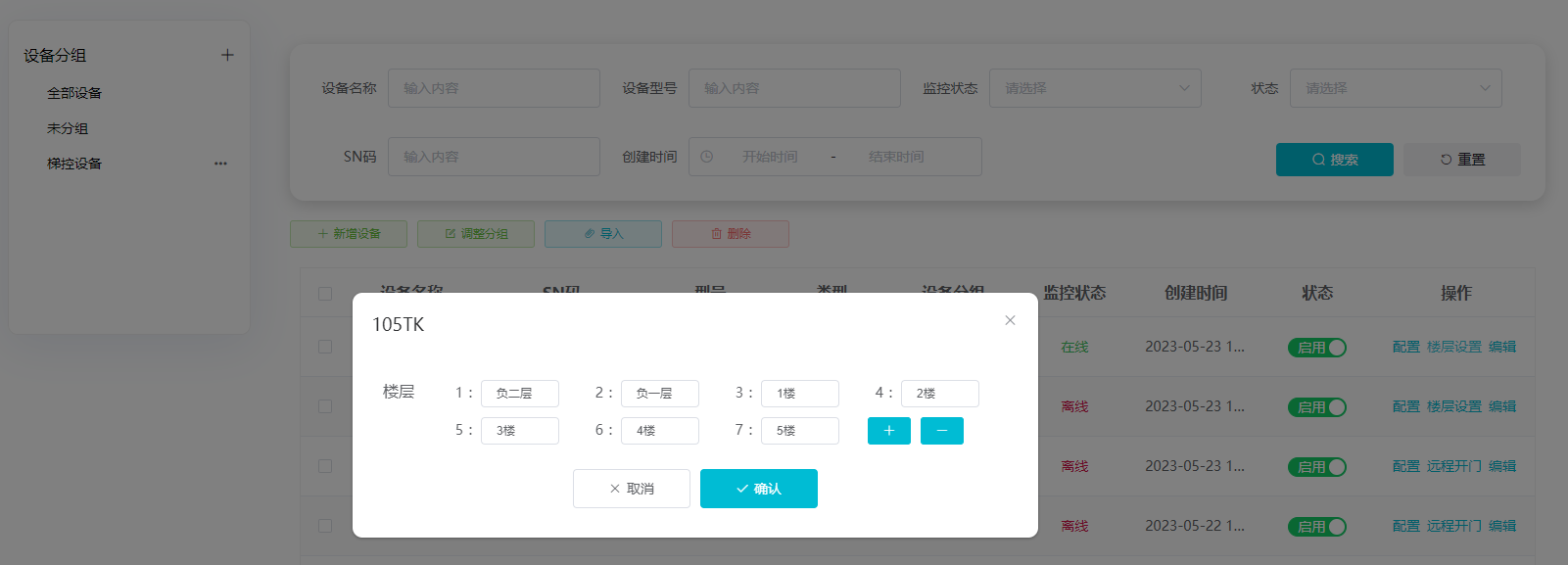 ### 4\.8解除火警 cc104设备触发火警后,设备会变成常开模式,门会自动打开,此时远程开门和刷卡扫码开门都会被禁用,这时点击页面四个门中任意一个门的火警解除按钮,即可把设备改为正常。 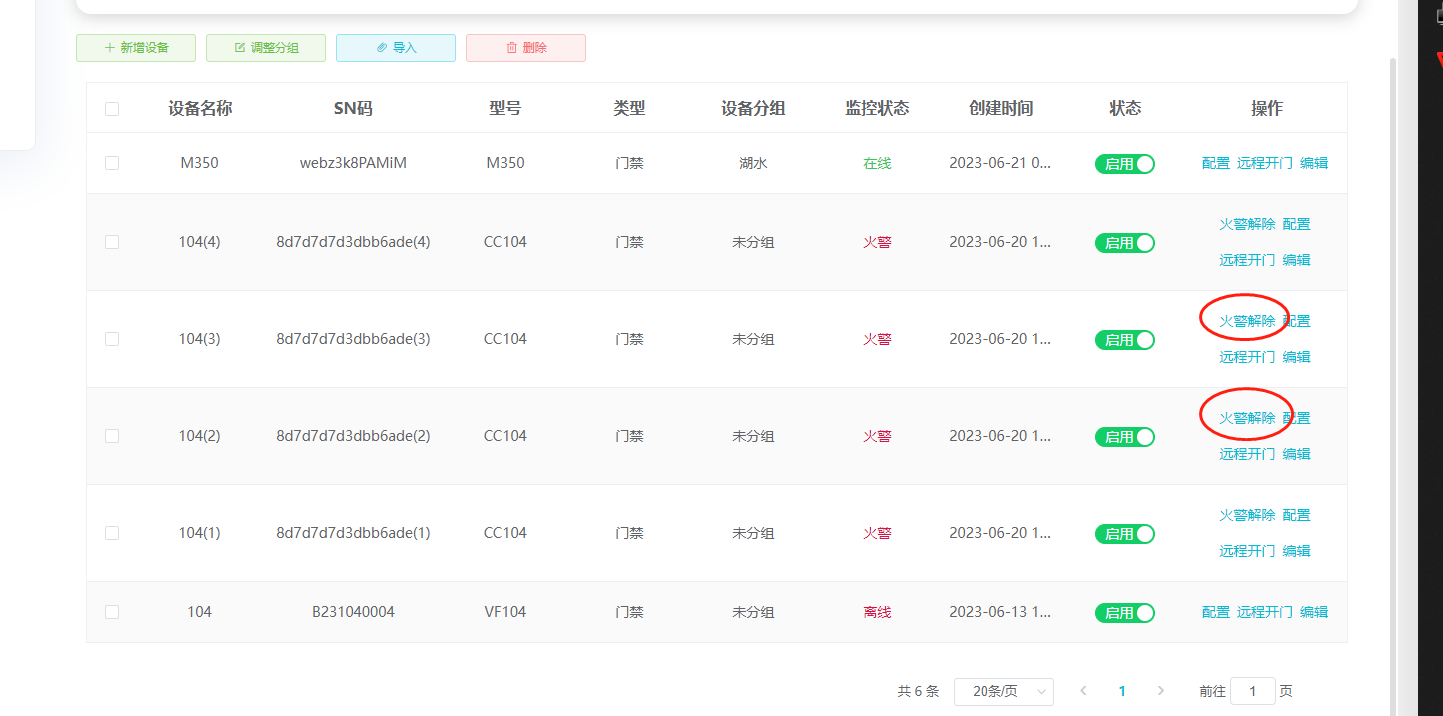 ## 5\.权限管理 系统支持对权限进行分组管理,组织管理员可以对权限组进行新增、编辑以及删除操作。 本章主要内容: 5\.1 新增权限组。 5\.2 调整设备和调整人员。 5\.3 调整时间。 5\.4 删除权限组。 ### 5\.1新增权限组 进入权限管理—人员权限页面,点击【新增权限组】,弹出新增权限组弹窗,输入权限组名称,点击【确认】,即可新增一个权限组。 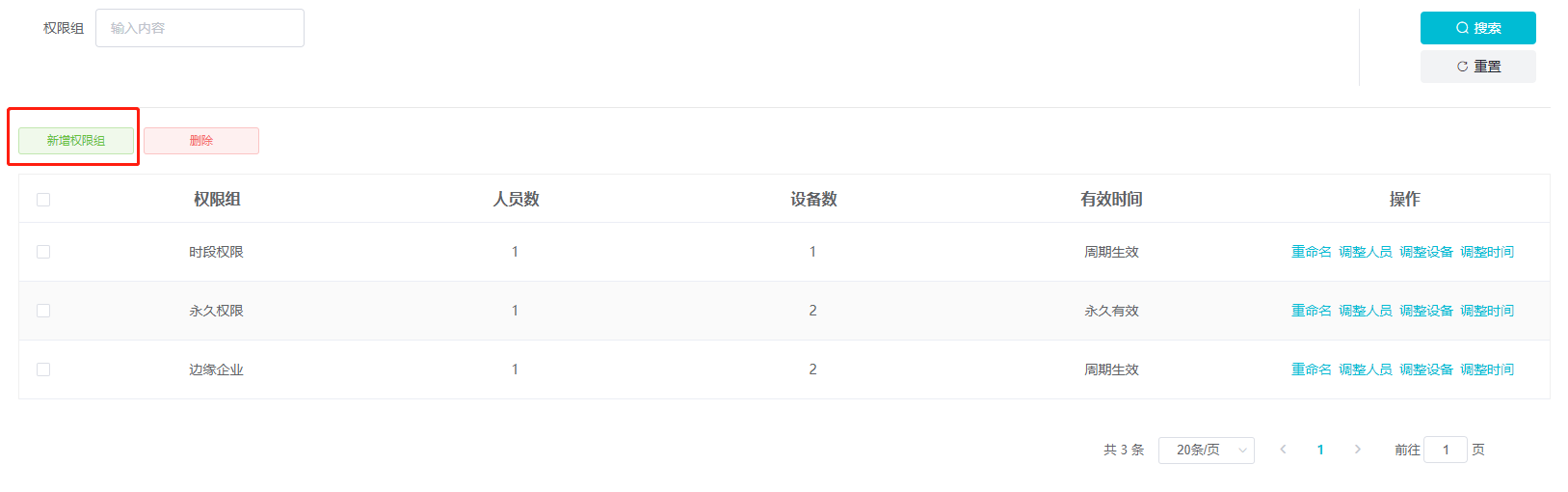 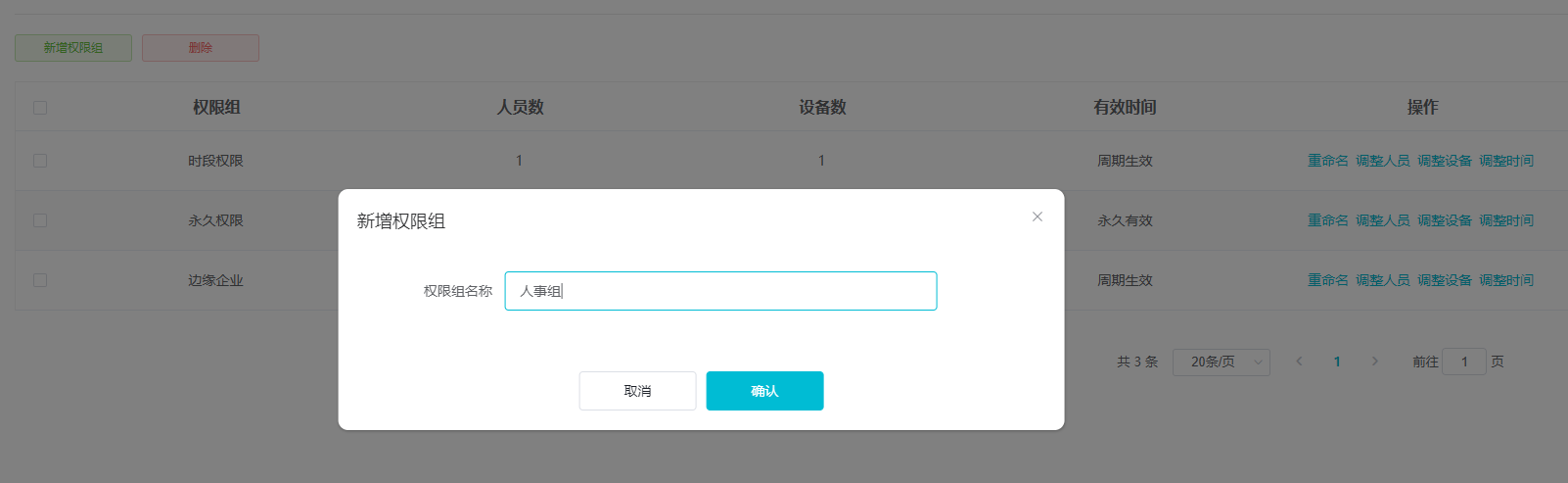 ### 5\.2调整人员和调整设备 点击【调整人员】,可以对权限组进行添加人员和移除人员操作。 第一步:点击添加人员,弹出添加人员弹窗。 第二步:把想授权的人员勾选后添加,人员就添加成功,勾选已添加的人员,点击移除人员,可以把人员从权限组中移除。 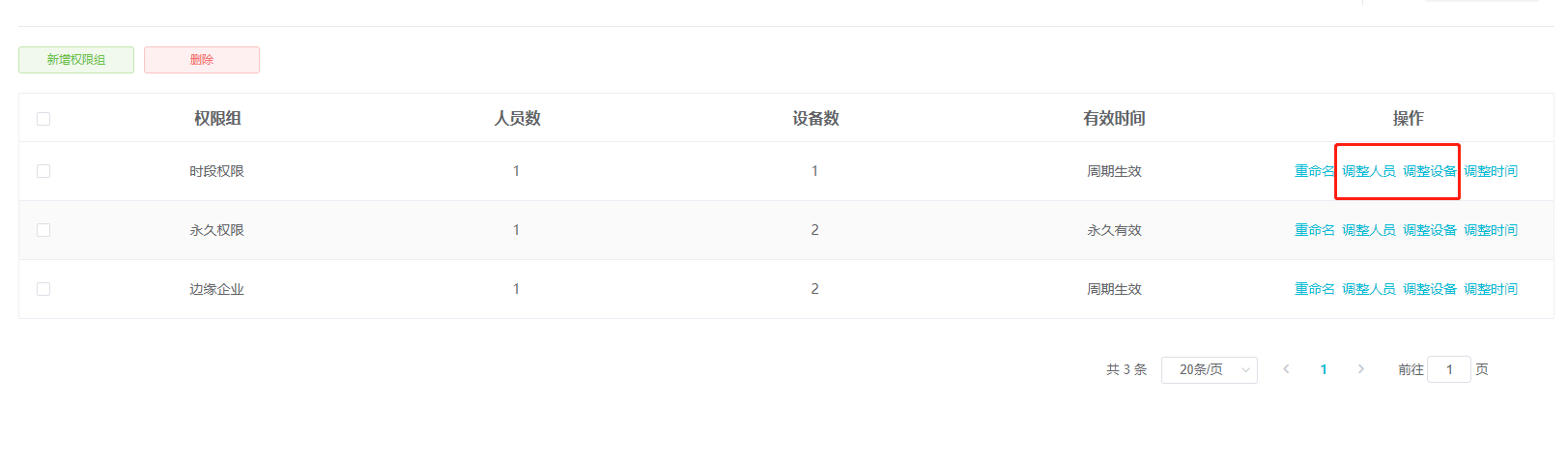 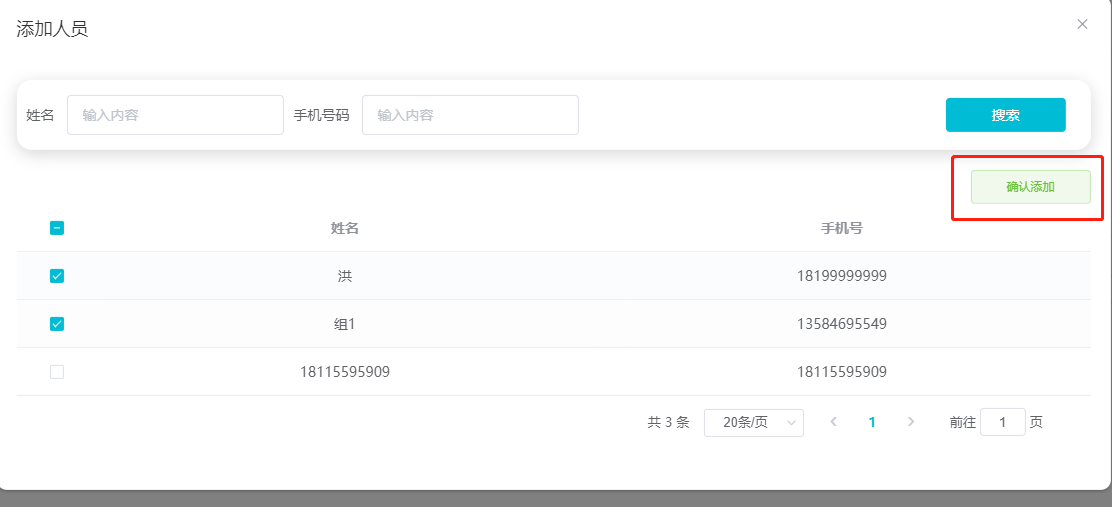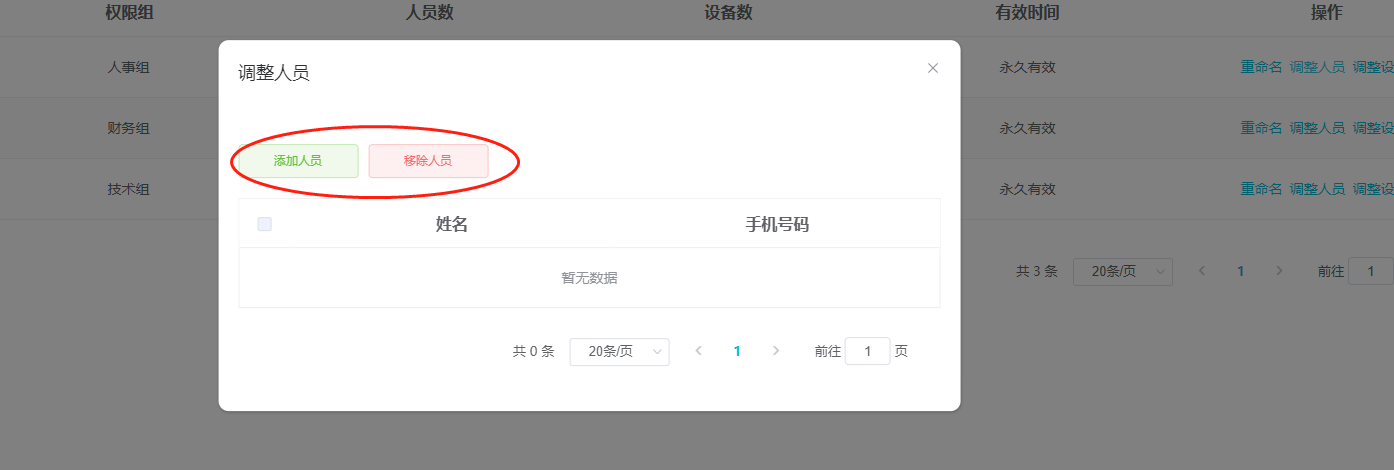 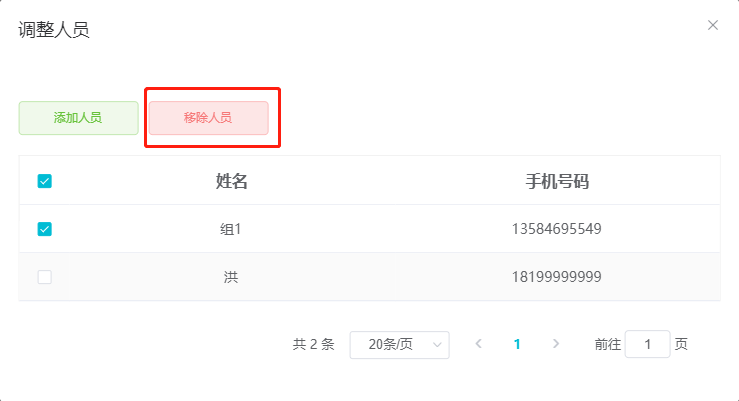 点击【调整设备】,可以对权限组进行添加设备和移除设备操作。 第一步:点击【调整设备】,弹出调整设备弹窗。 第二步:点击添加设备,弹出添加设备弹窗,把要添加进权限组的设备勾选后添加,设备就添加成功,勾选已添加的设备,点击移除设备,可以把设备从权限组中移除。 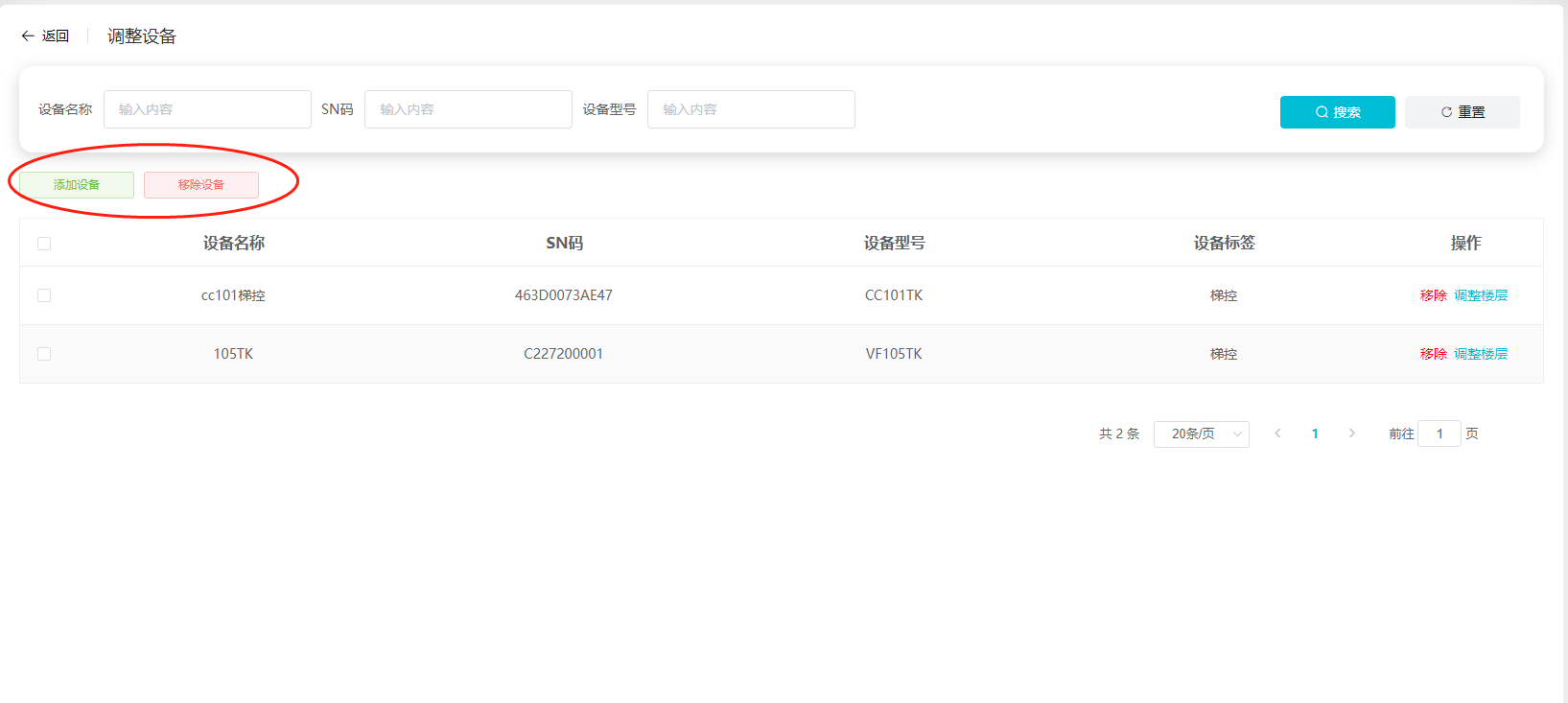 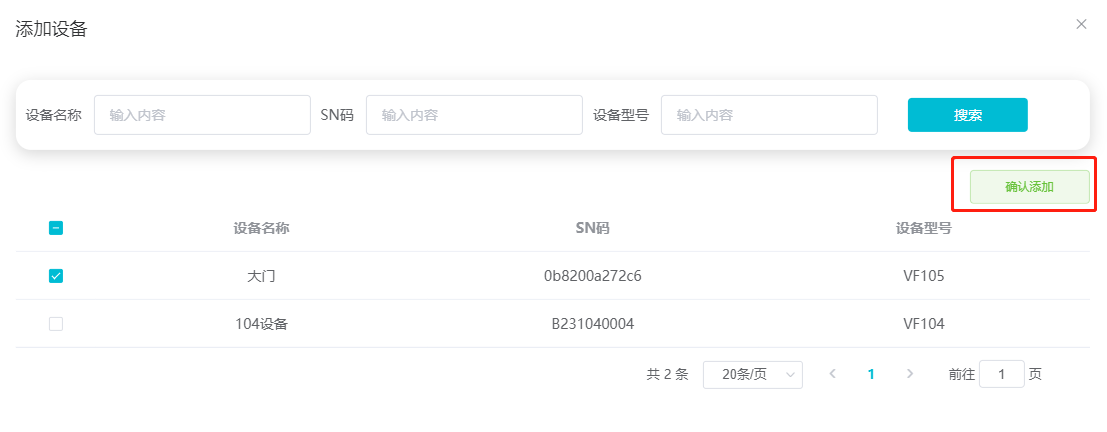 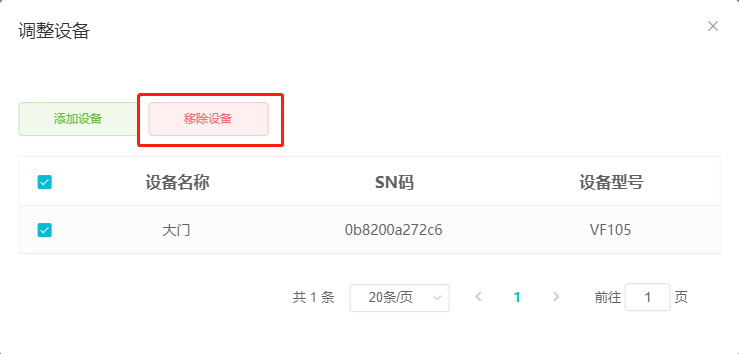 注: 添加的是梯控设备,则还需做调整楼层的操作,点击【调整楼层】,进行勾选需要添加的楼层权限。 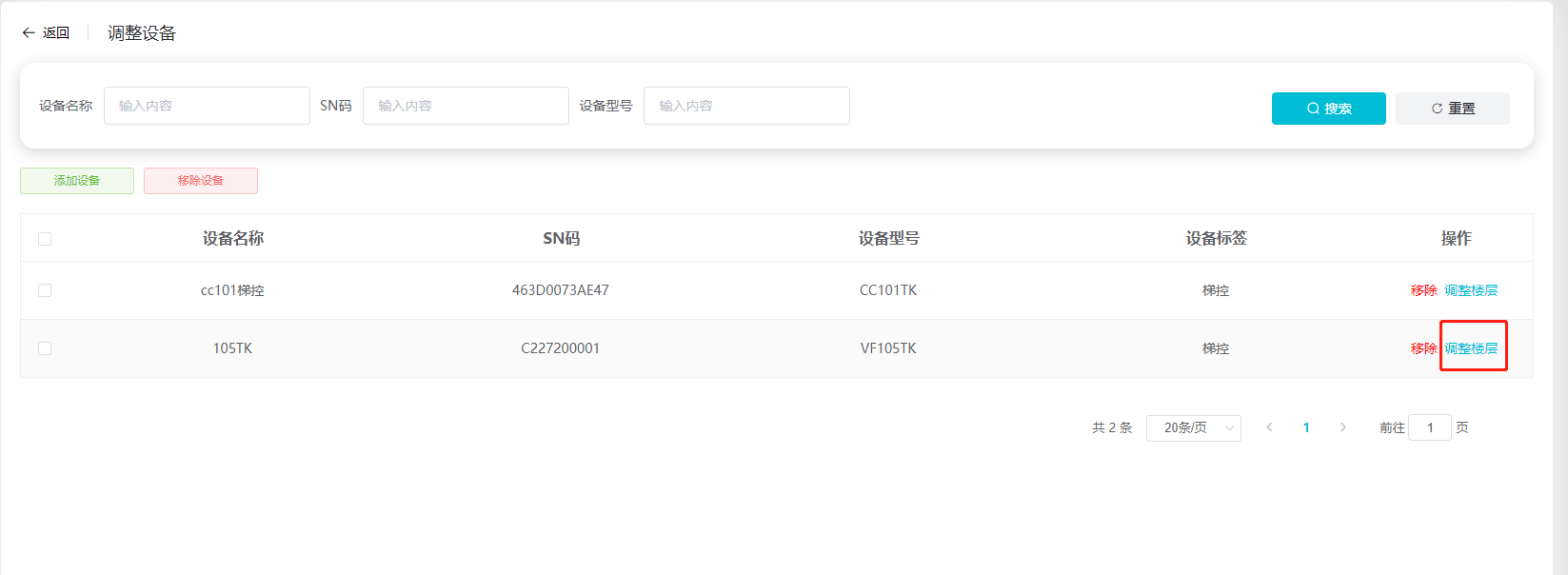 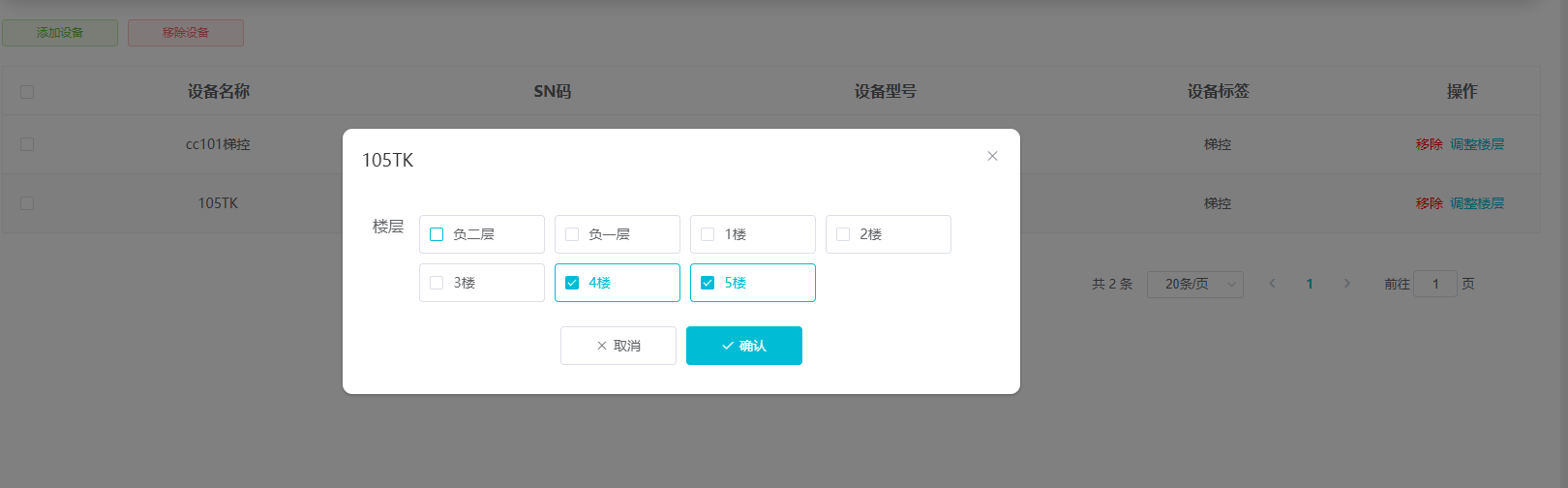 调整人员和调整设备的同时,设备中的权限也相应改变,选择添加人员和添加设备,则人员权限会自动下发给同一权限组的设备;选择移除人员或者移除设备,则人员权限也会从同一权限组对应的设备中移除。(注:如果设备离线,则权限下发或者权限删除就会失败,需设备在线后去授权记录那边进行权限重发,权限才会重新下发或者权限删除) ### 5\.3 调整时间 可以对权限组调整权限生效时间,默认是永久有效,也可以改成时段生效和周期生效。(注:目前支持时段生效和周期生效的设备有:M350、MP86、MX86、CC101、CC104、VF101、VF102、VF104、VF105、VF205、M800) 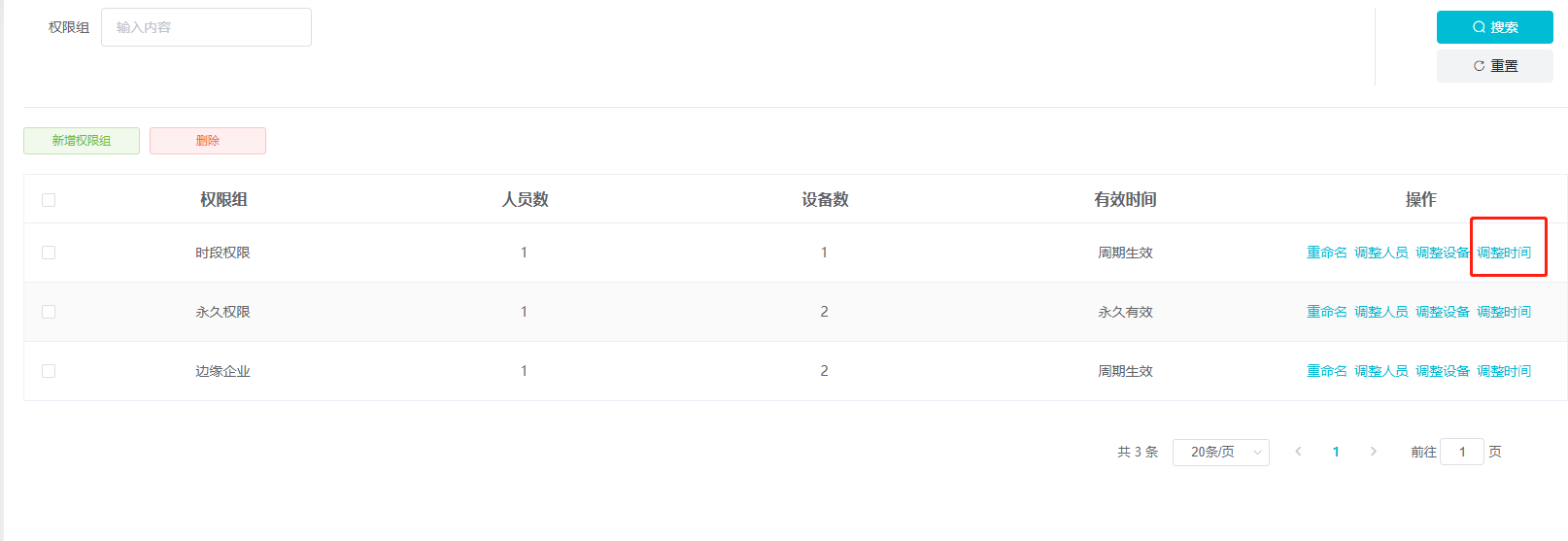 永久生效: 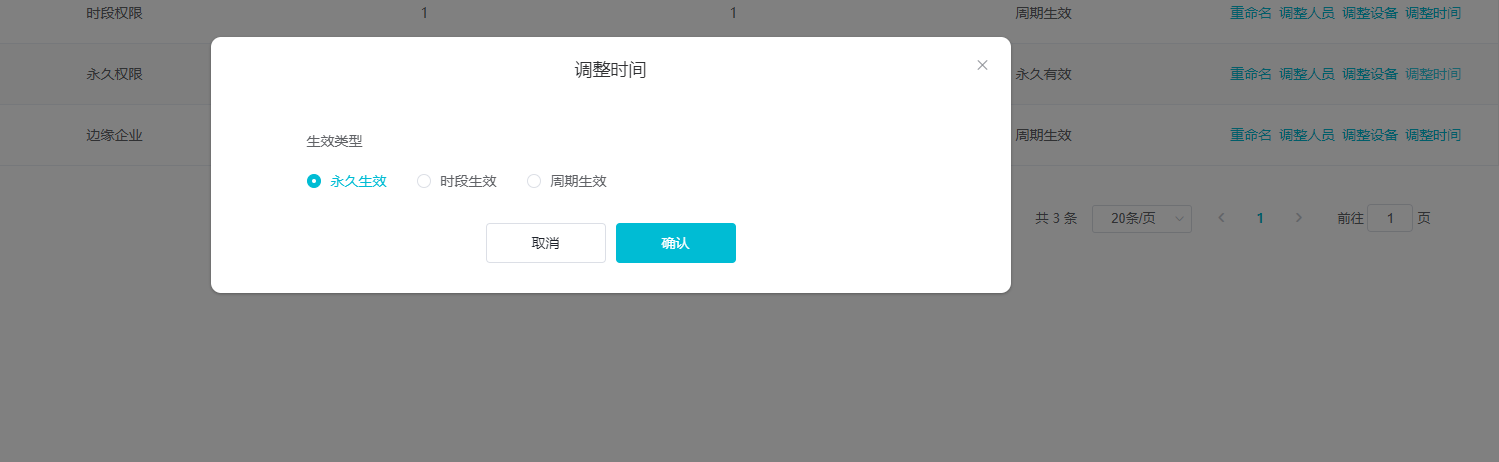 时段生效: 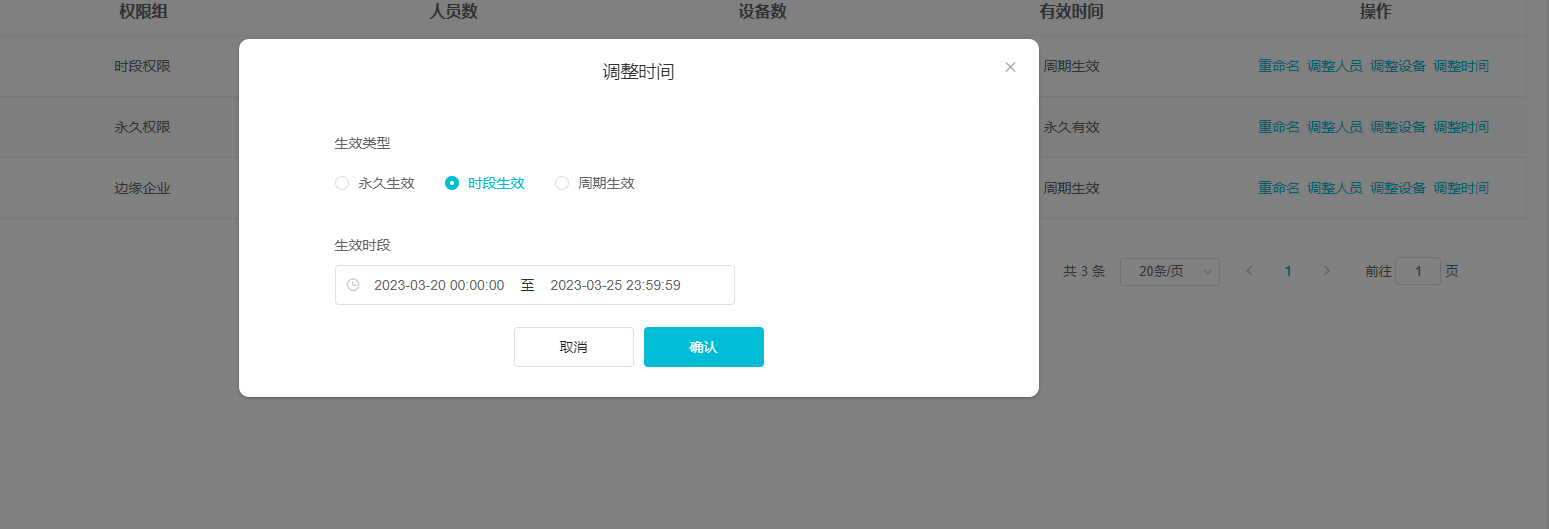 周期生效: 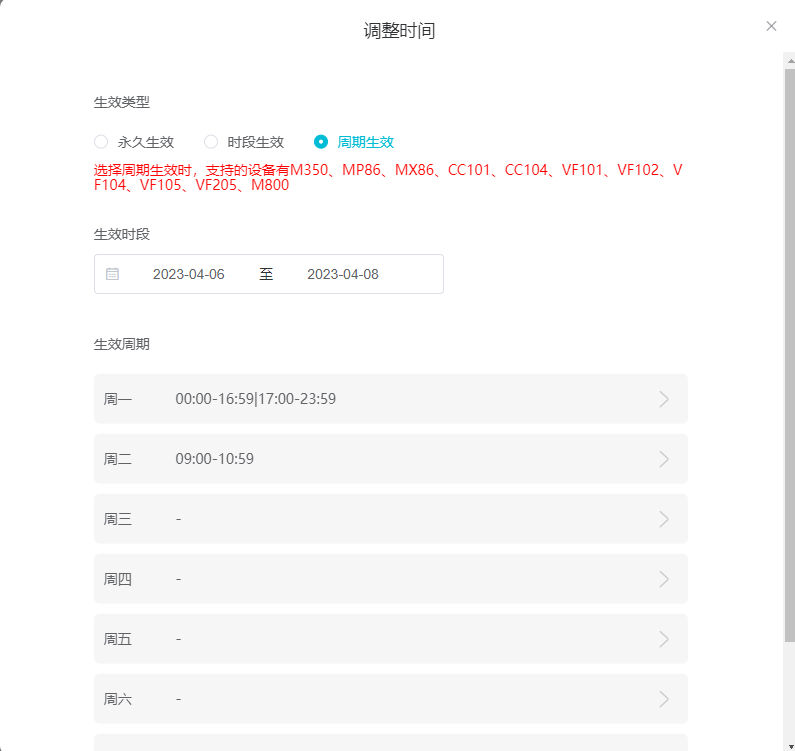 ### 5\.4删除权限组 勾选权限组,点击删除,可删除权限组(删除权限组需权限组内没有人员和设备) 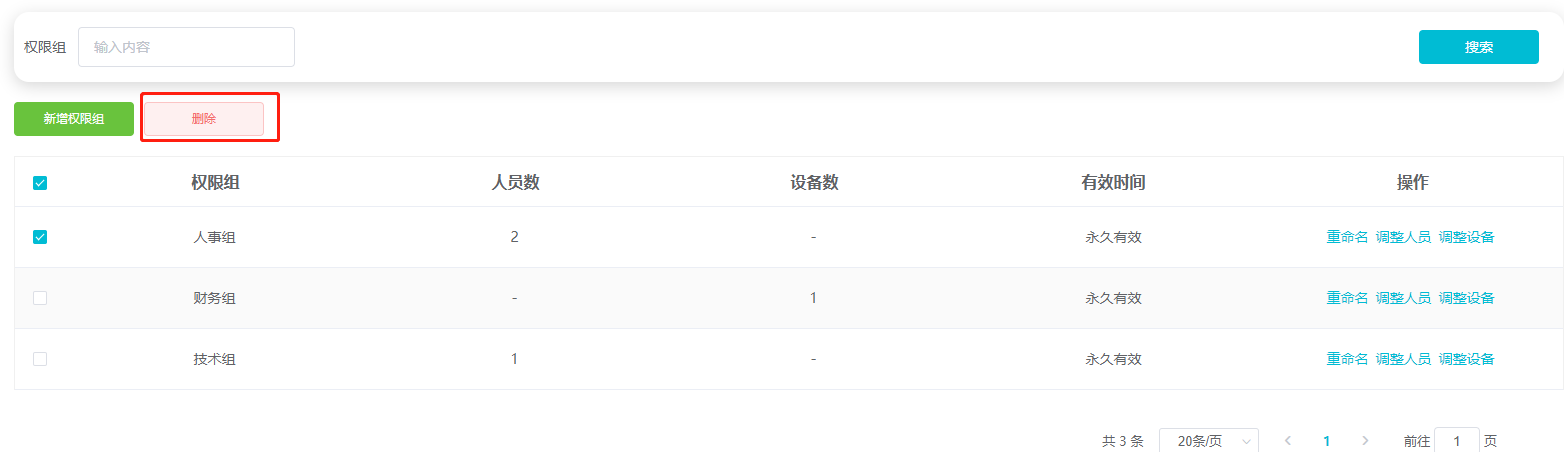 ## 访客管理 组织管理员可对访客进行授权、邀请访客、审核访客申请等操作。 本章主要内容: * 1. 访客授权 2. 邀请访客 3. 访客申请 4. 删除访客 5. 访客审核 ### 6\.1访客授权 可添加授权和移除授权 第一步:点击【访客权限】,跳转至访客管理—访客权限页面。 第二步:点击【新增权限组】,新增一个权限组。 第三步:点击【调整设备】,进入调整设备页面,列表展示的是已添加的设备。 第四步:点击【添加设备】,弹出添加设备弹窗,勾选设备点击【确认添加】,可将选择的设备作为访客通行用的设备。 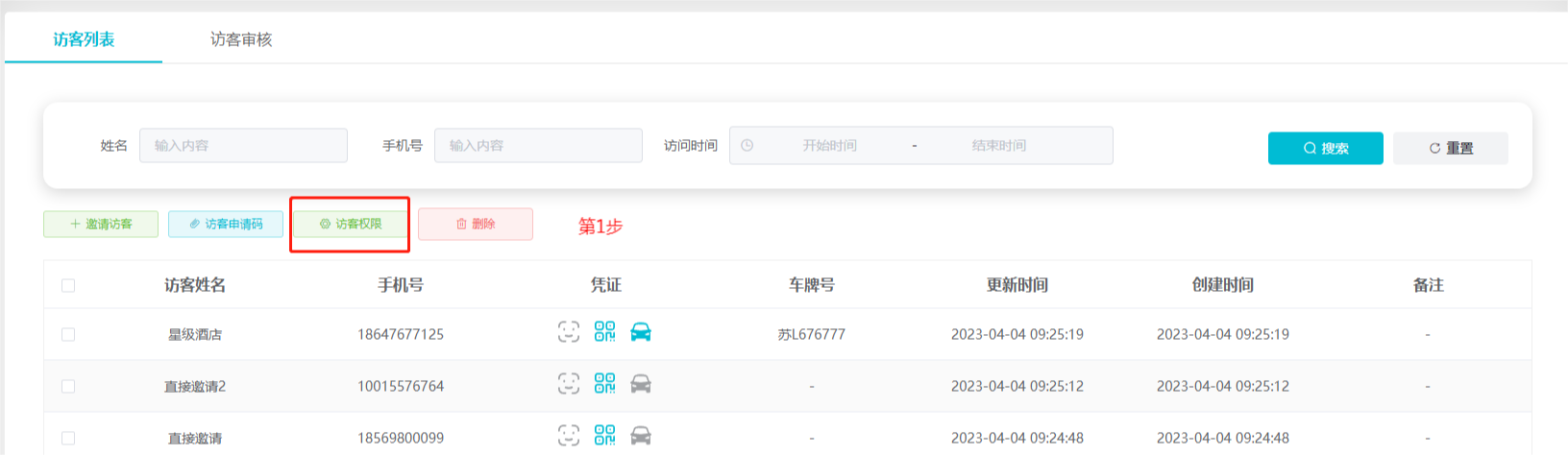 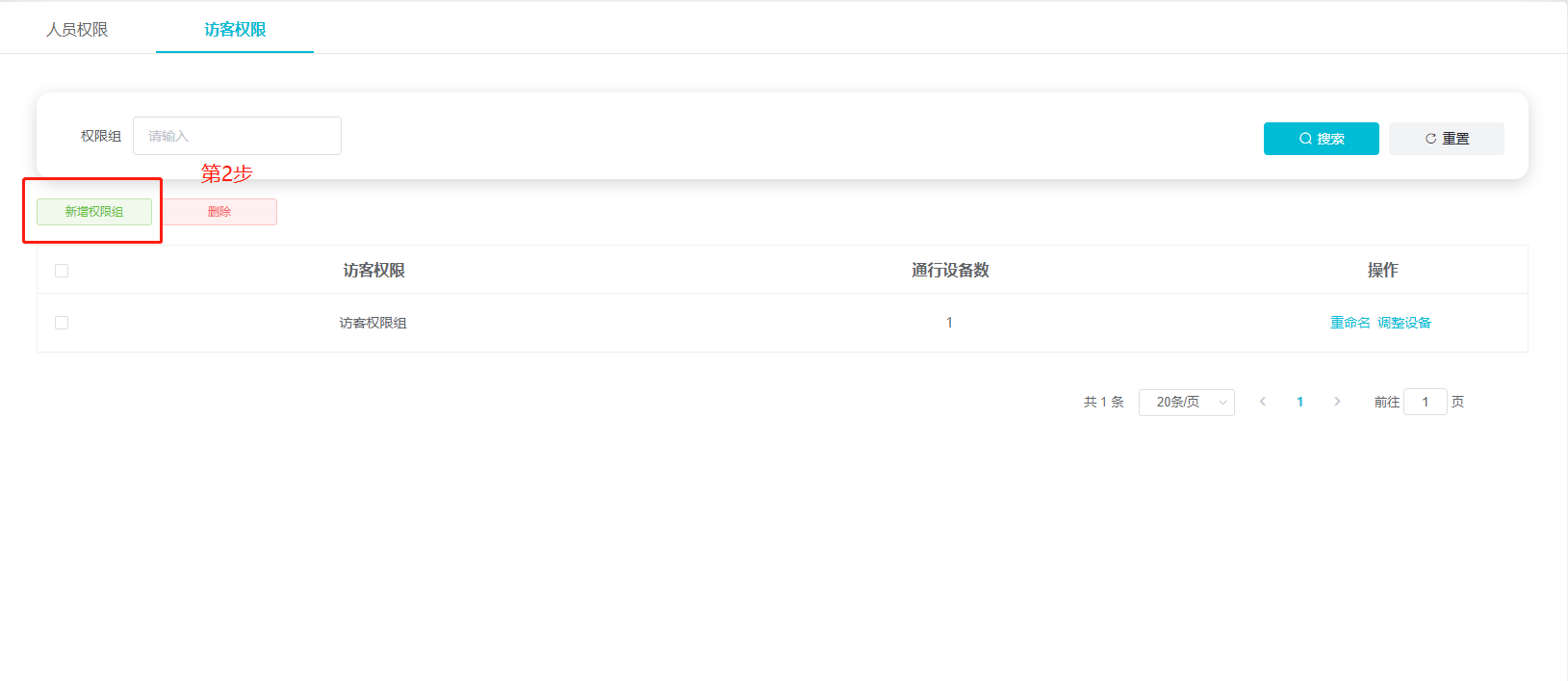 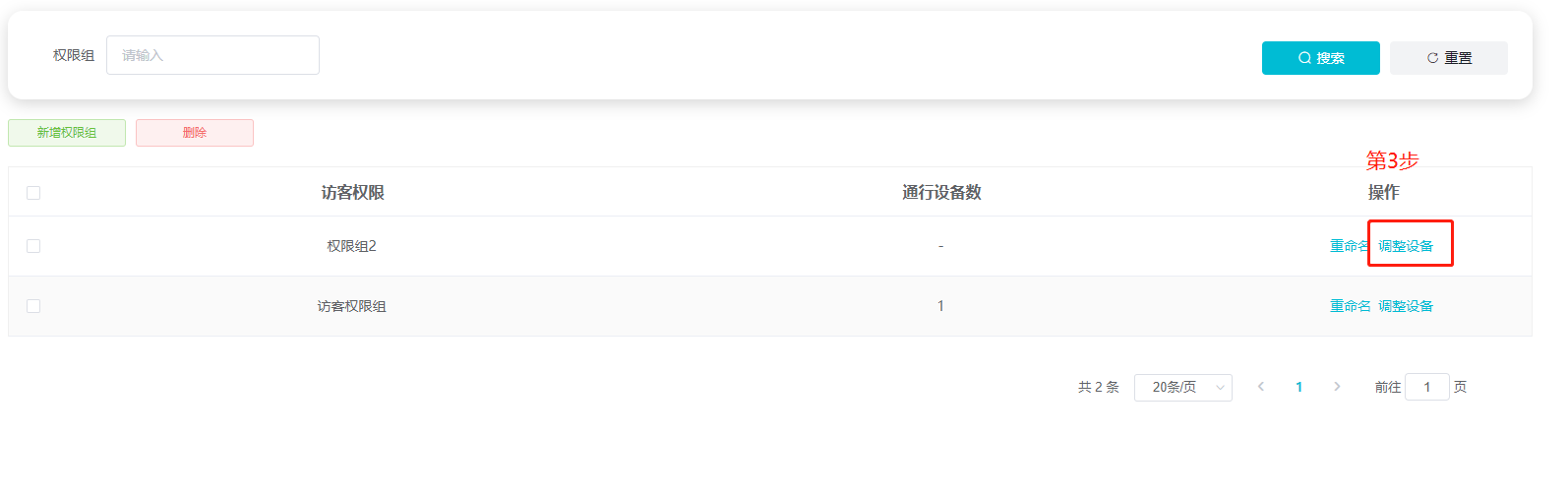 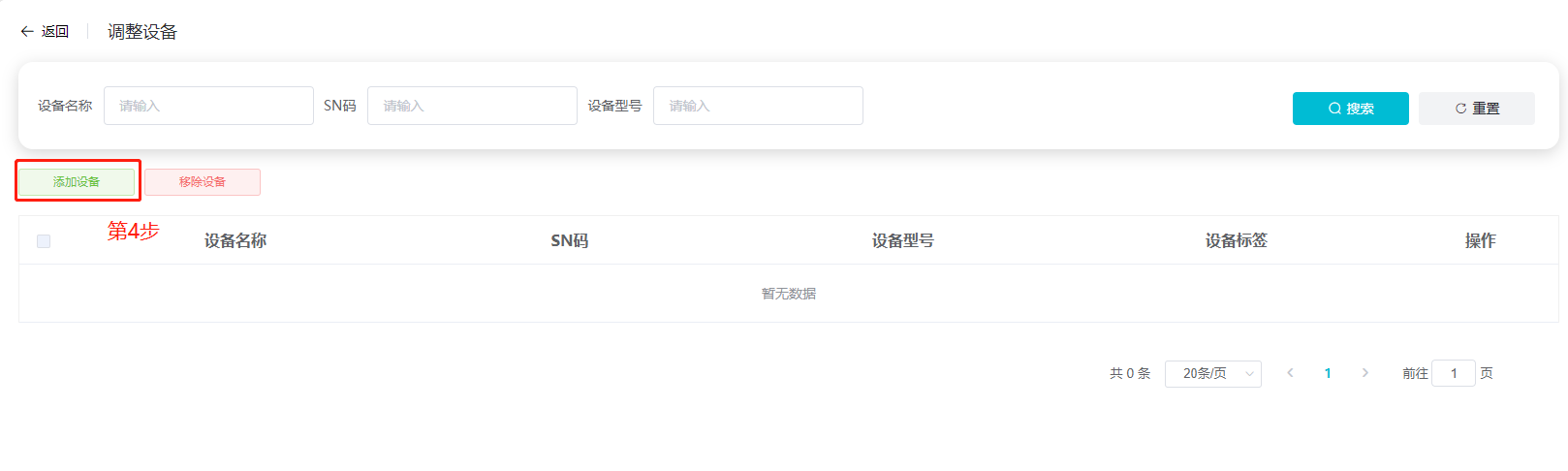 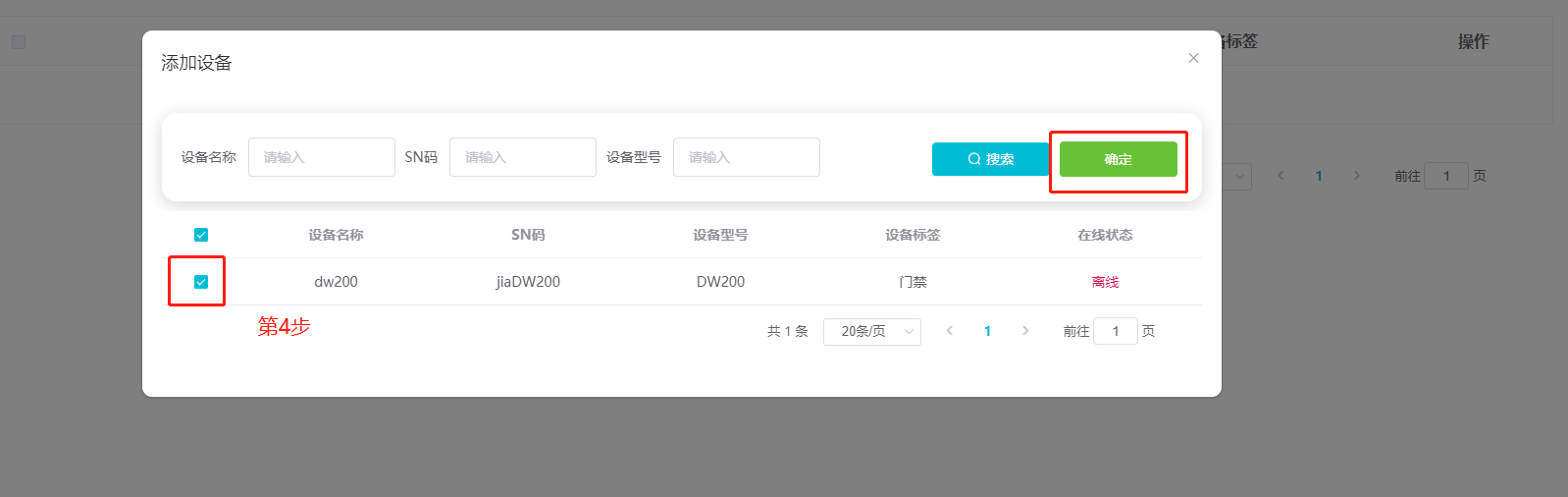 如果想移除设备,还是进入调整设备页面,勾选设备,点击【移除设备】,可将作为访客通行用的设备移除,后续添加的访客不会再有该设备的权限。 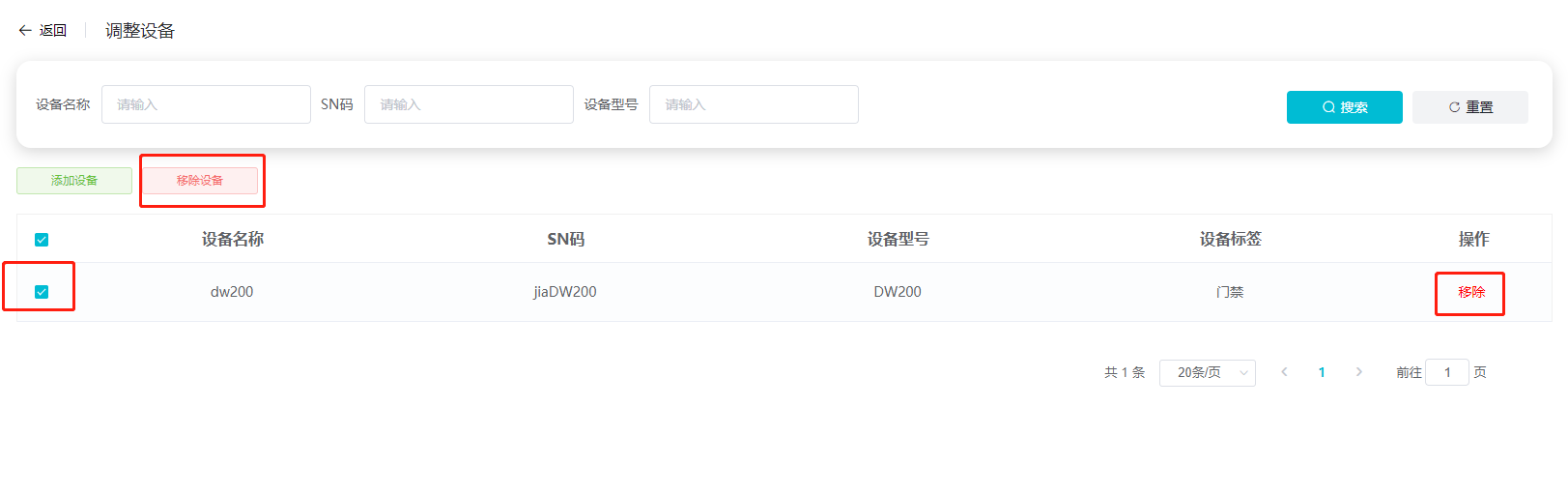 ### 6\.2邀请访客 第一步:点击【邀请访客】,弹出邀请访客弹窗。 第二步:输入访客姓名,手机号或者邮箱任选其一进行填写,选择要给的访客权限,选择访问时间,点击【确认】。 第三步:新增成功后会弹出一个访客码的弹窗,点击【复制链接】,可把访客码的链接发给访客,访客用浏览器访问链接,会生成一个访客码,访客即可用该访客码进行通行。 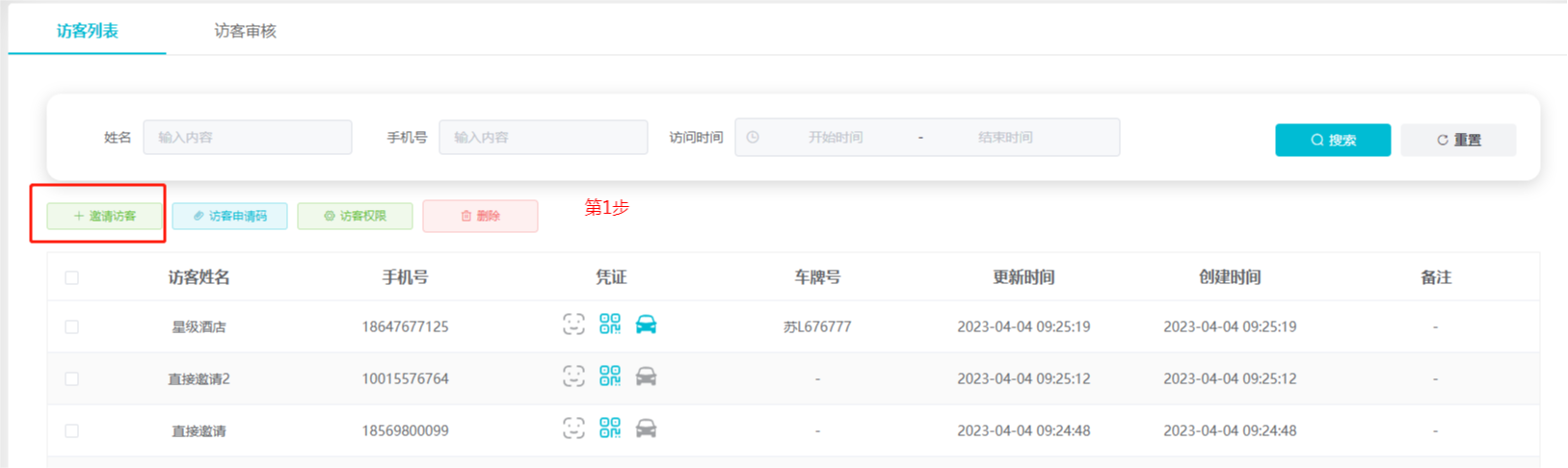 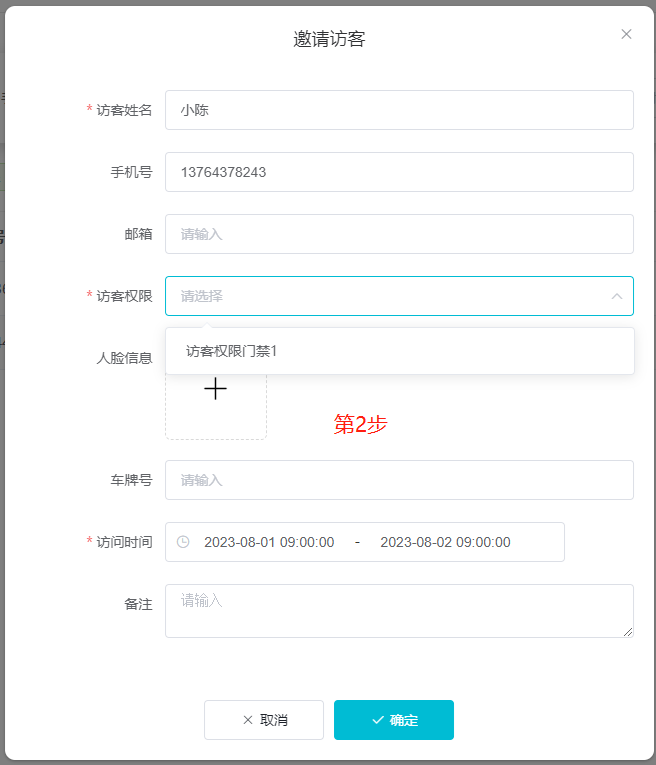 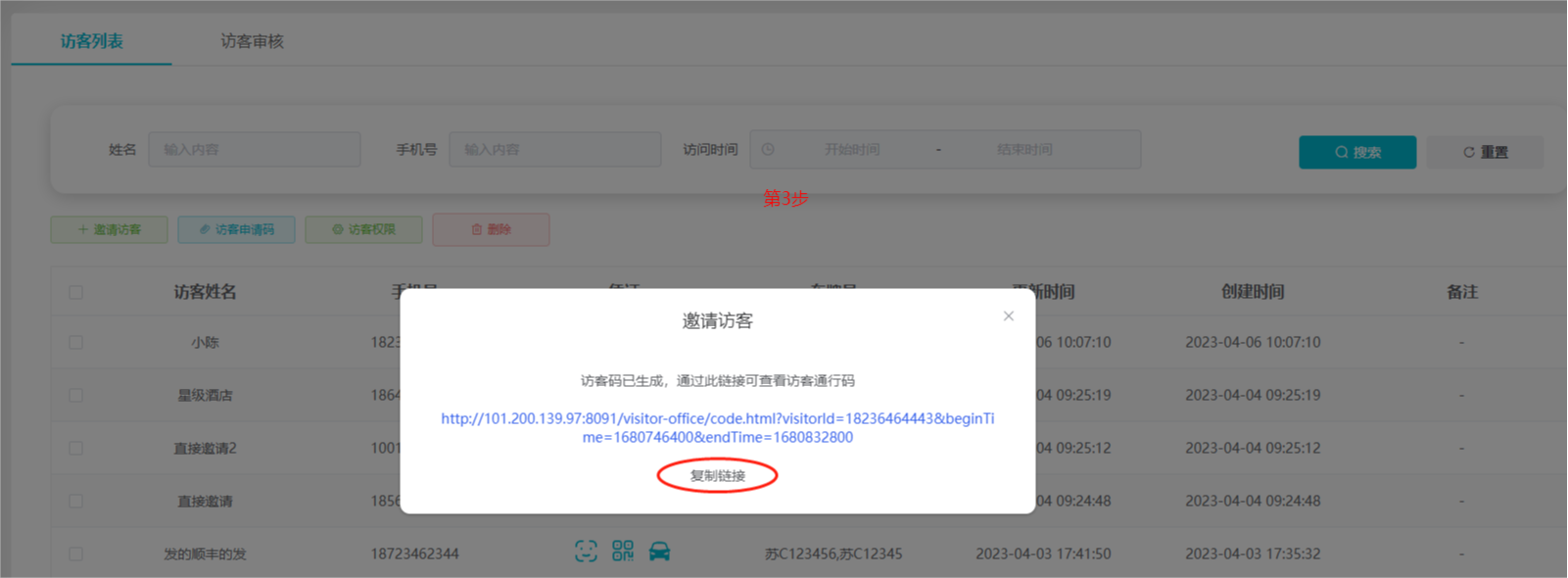 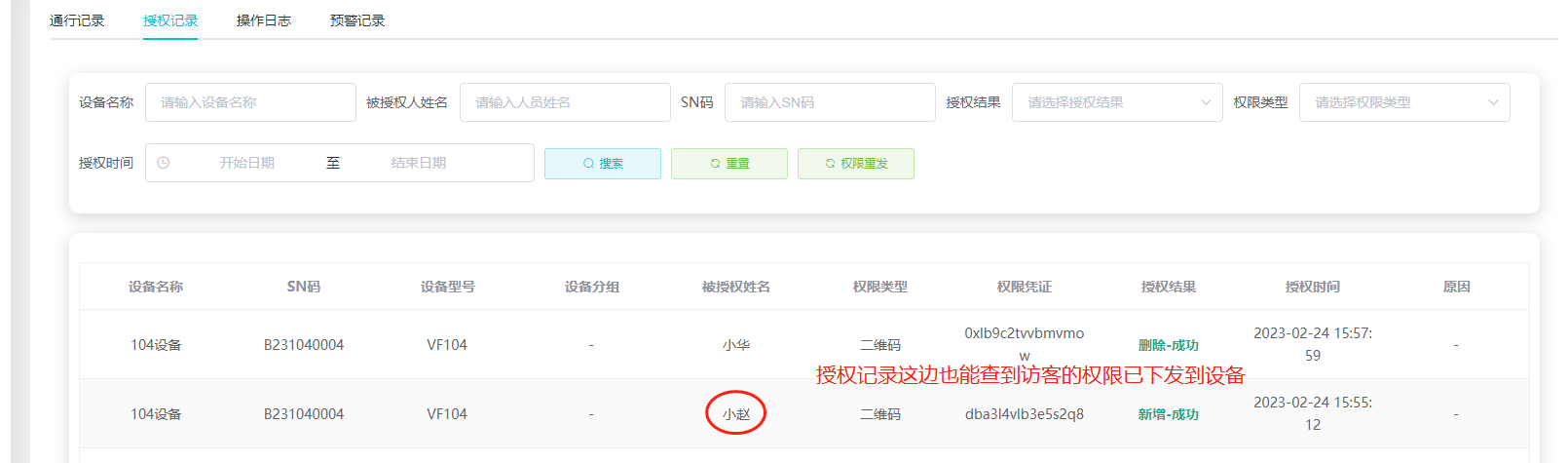 ### 6\.3访客申请 访客可通过扫访客申请码填写信息来进行申请通行。 第一步:点击【访客申请码】,弹出访客申请码弹窗。 第二步:访客使用手机扫申请码,手机浏览器会打开一个访客申请页面,输入必填项姓名和访问时间,手机号和邮箱选其一进行填写。 第三步:点击提交申请,申请成功后,管理员就可在访客列表页看到该访客并处于待审核状态,此时需要管理员去审核通过该访客,审核的同时选择要给与的访客权限。 如果填写的拜访人是普通人员,普通人员也可以登录小程序进行审核。 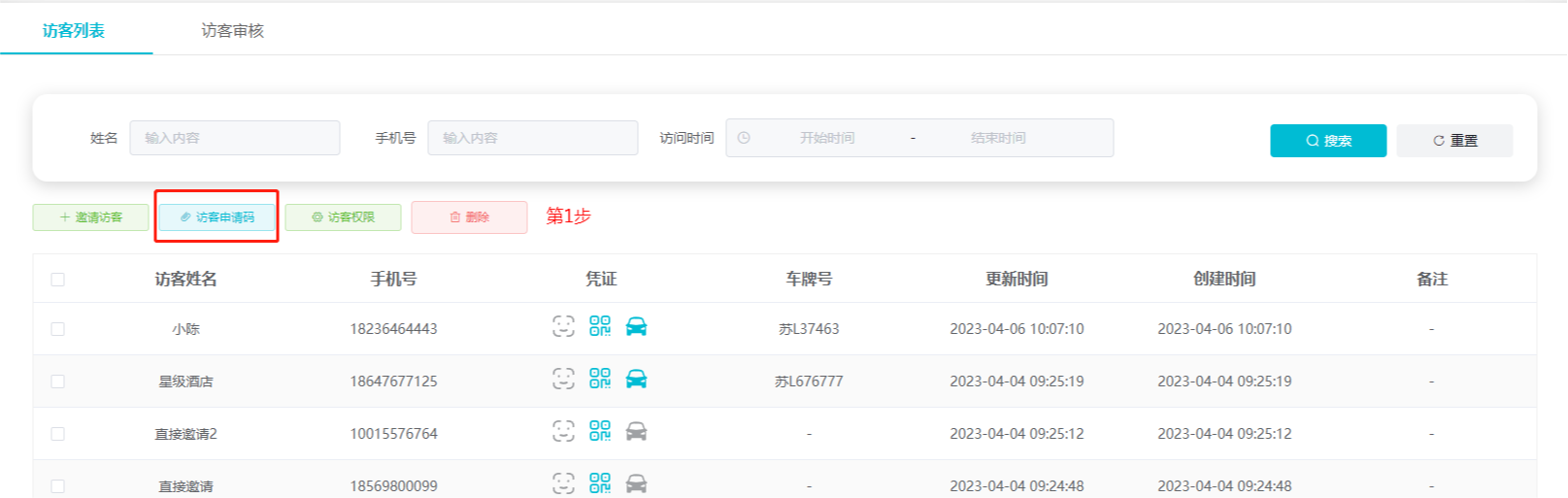 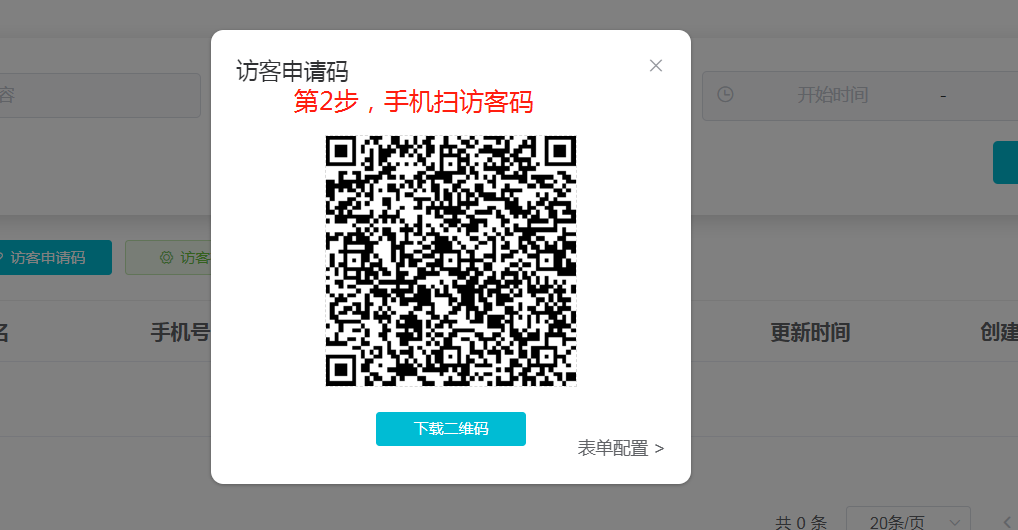 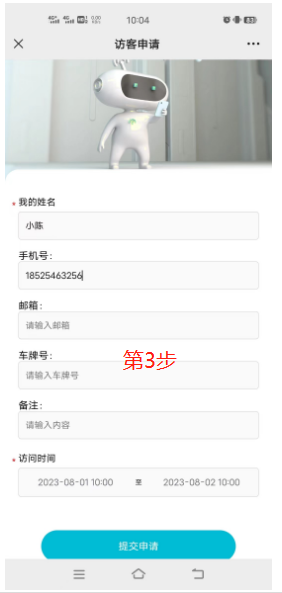 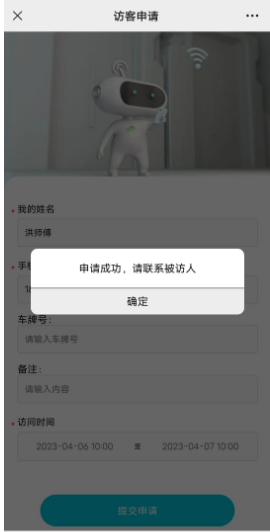 管理员同意后,就会生成访客码,并且该访客的权限也会相应下发给设备,发送访客码给访客,访客就可以用访客码进行通行了。 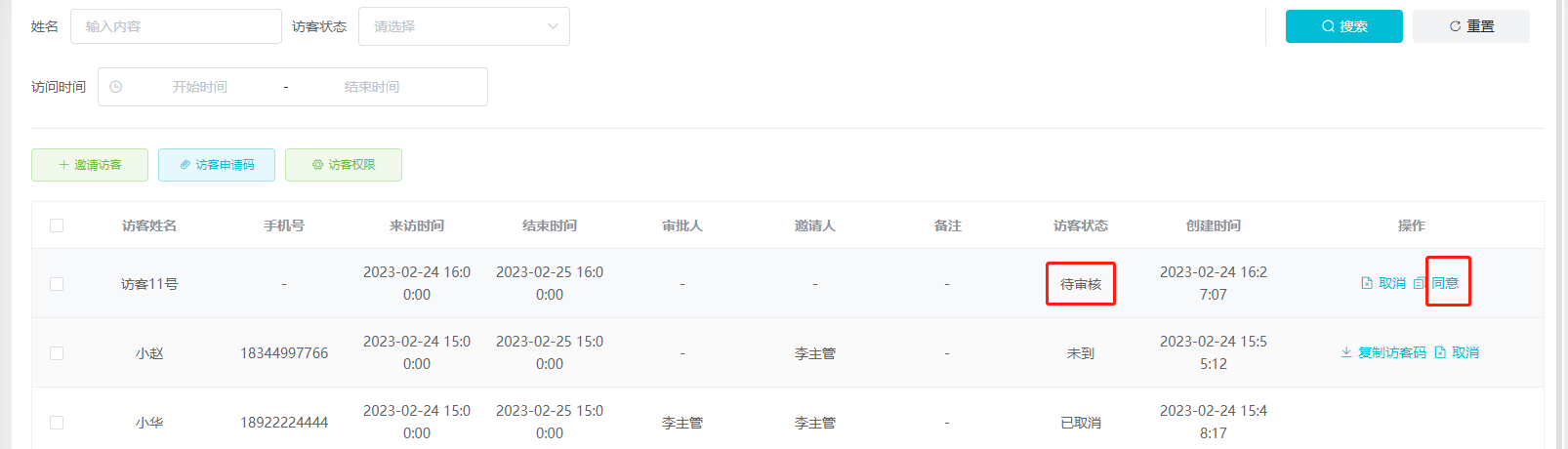 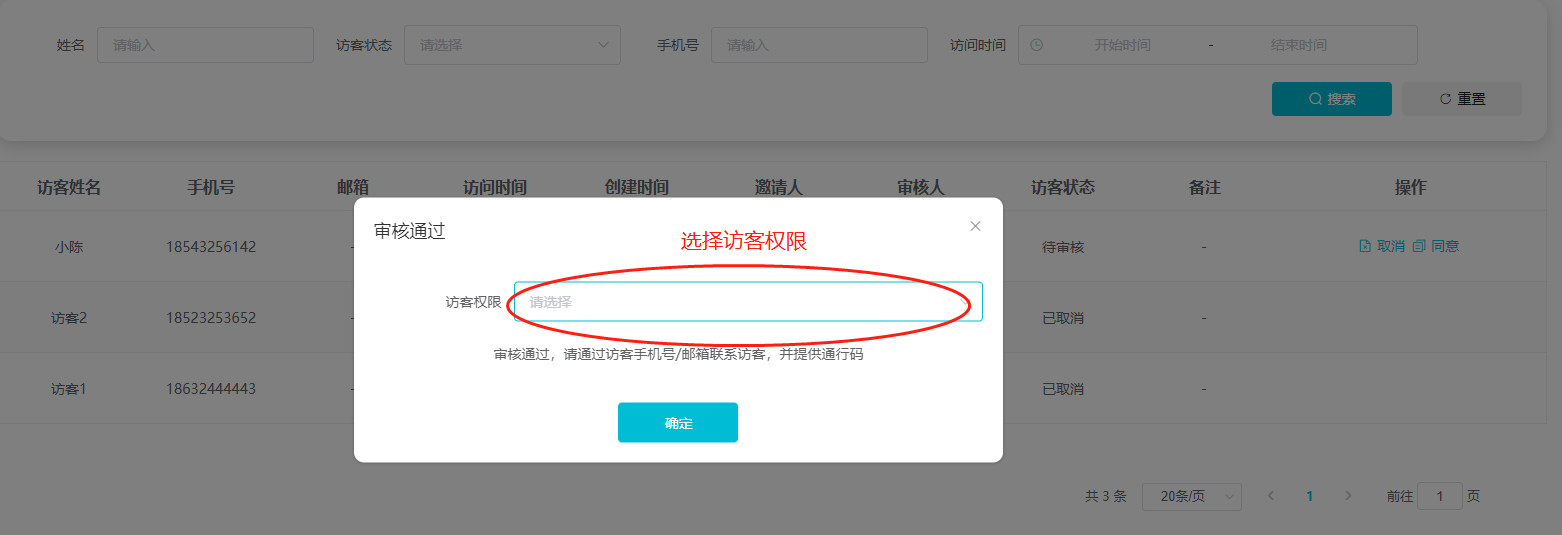 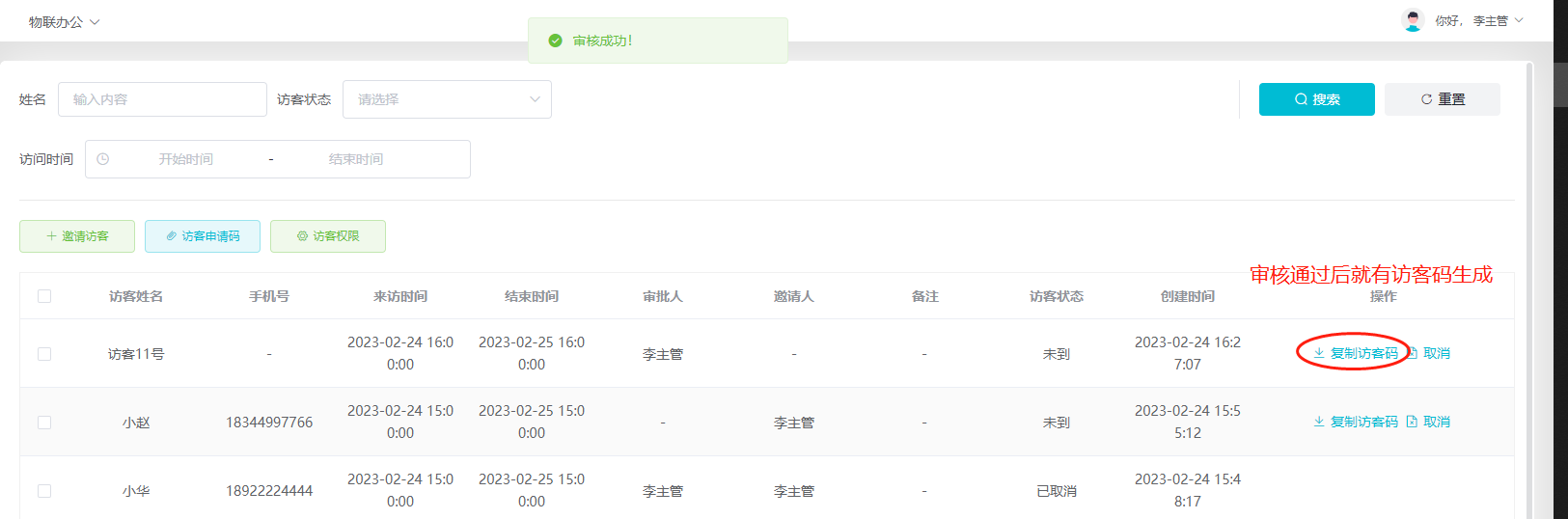 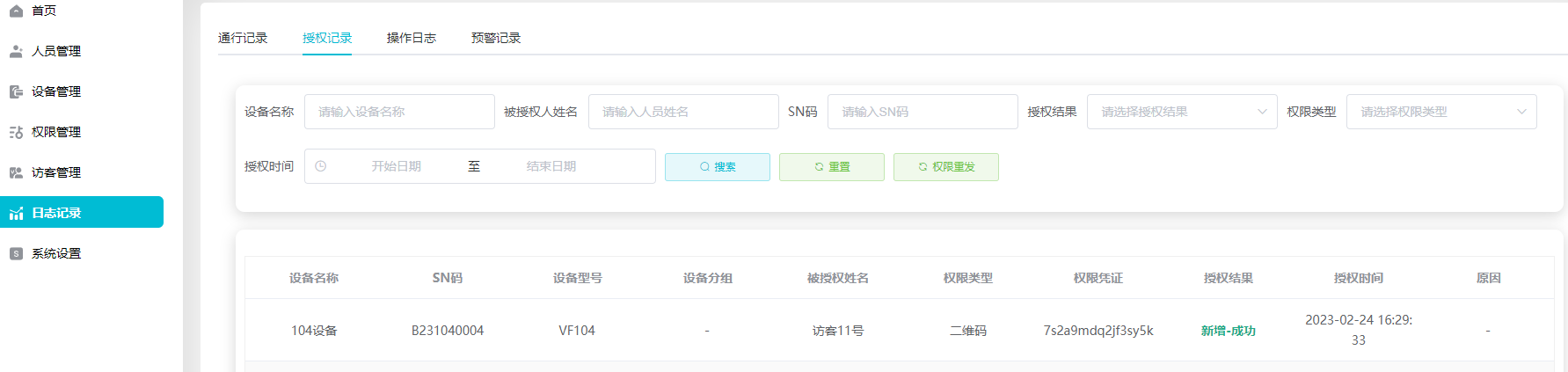 ### 6\.4删除 勾选访客,点击删除,即可对访客进行删除操作。 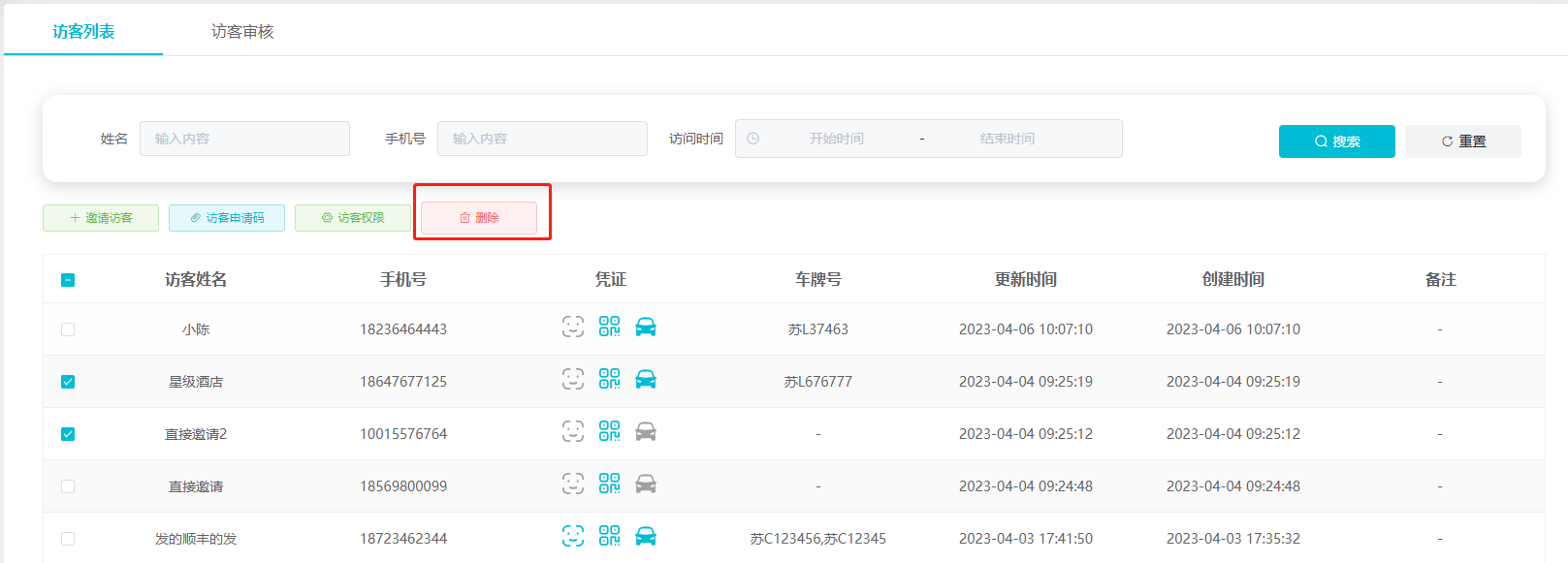 ### 6\.5访客审核 通过二维码自己申请的访客,申请记录会在访客审核页面显示,点击同意,并选择访客权限,则通过访客的审核,访客即可通行;点取消则撤销访客的申请,访客没法通行。 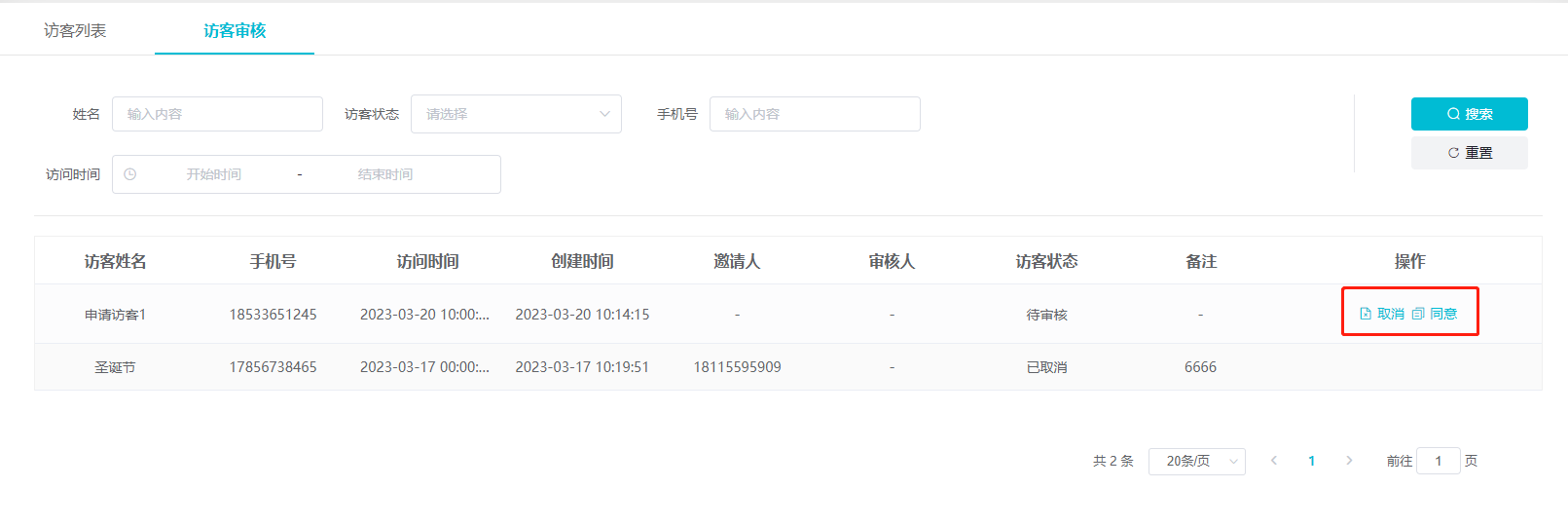 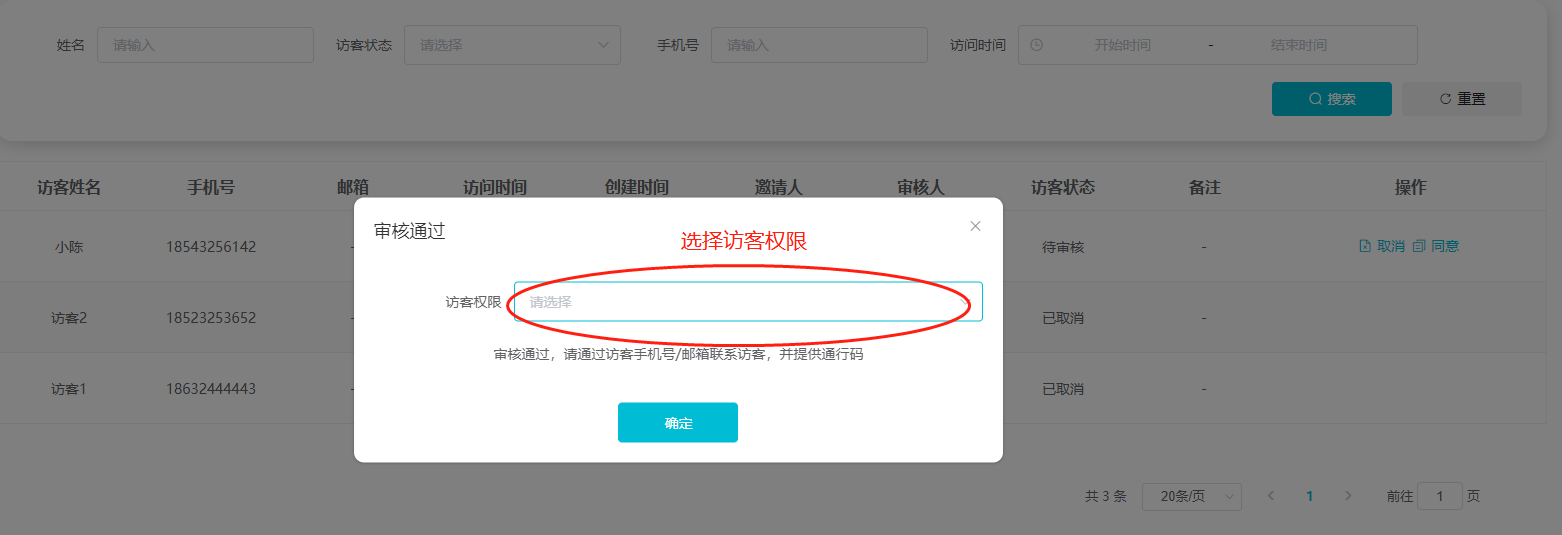 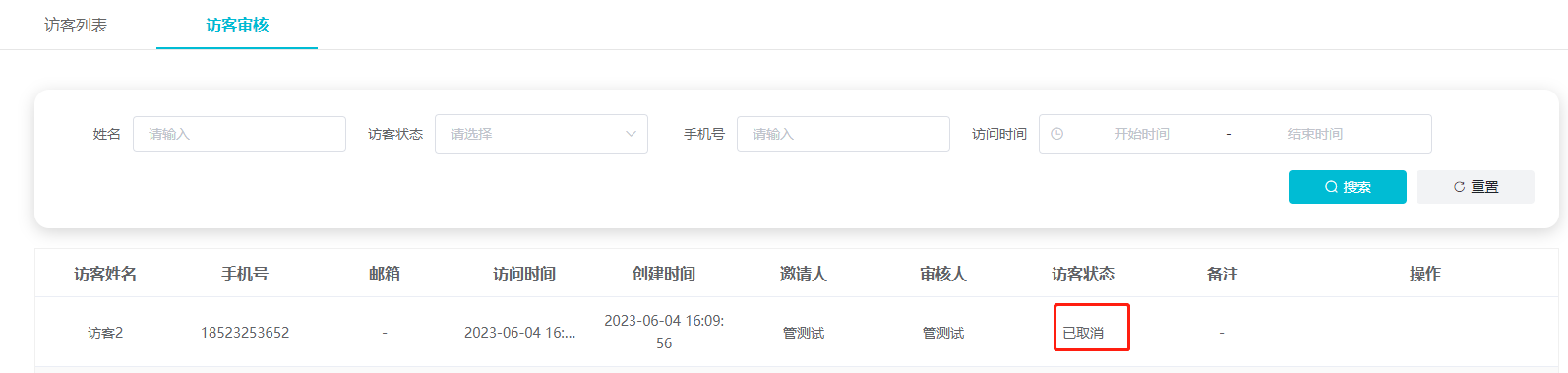 ## 考勤管理 组织管理员可查看组织内每个人员的考勤信息。 本章主要内容: * 1. 考勤详情 2. 考勤统计 ### 7\.1考勤详情 考勤详情展示各人员每天的考勤记录详情,包括上班打卡设备、下班打卡设备、上班打卡时间、下班打卡时间、工作时长、迟到时长、早退时长,并支持对数据进行导出。 工作时长、早退时长、迟到时长根据设定的工作时间以及打卡时间进行计算,设定时间段根据上下午来判定是迟到和早退,打卡时间晚于上午设定的开始时间就是迟到,打卡时间早于下午设定的结束时间就是早退。 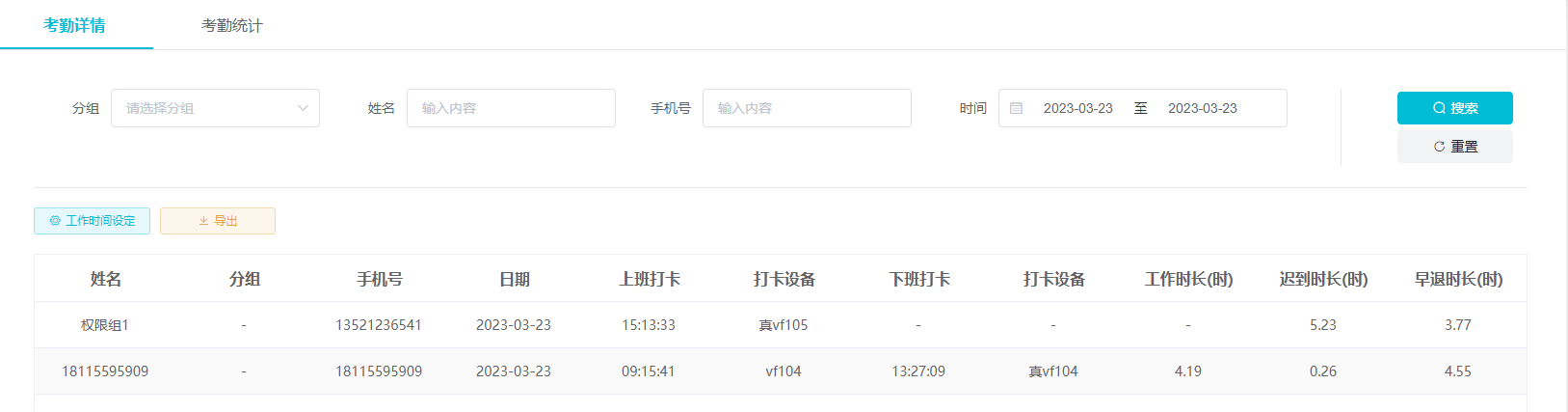 ### 7\.2考勤统计 考勤统计默认展示当月各人员的出勤天数、工作时长、迟到次数、迟到时长、早退次数、早退时长,也可修改时间搜索之前的考勤数据,并支持对数据进行导出。 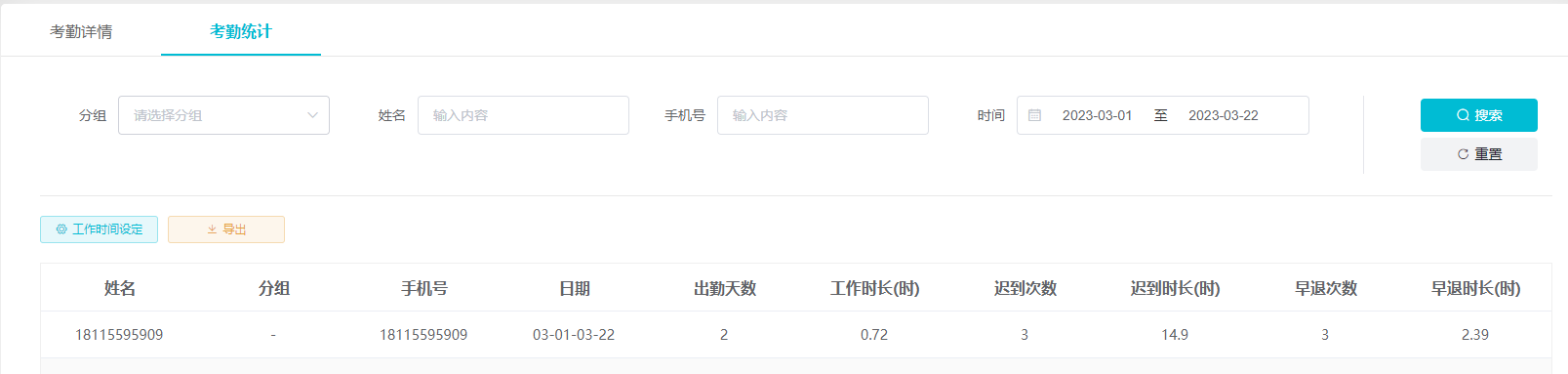 ## 8\.停车管理 组织管理员可查看普通人员和访客所拥有的车牌号。 本章主要内容: 8\.1 车牌的禁用启用 8\.2 编辑车牌 ### 8\.1 车牌的禁用启用 可对车牌号进行禁用和启用,禁用后,该车牌就没法进行通行。  ### 8\.2 编辑车牌 点击【编辑】按钮,可对车牌进行修改编辑 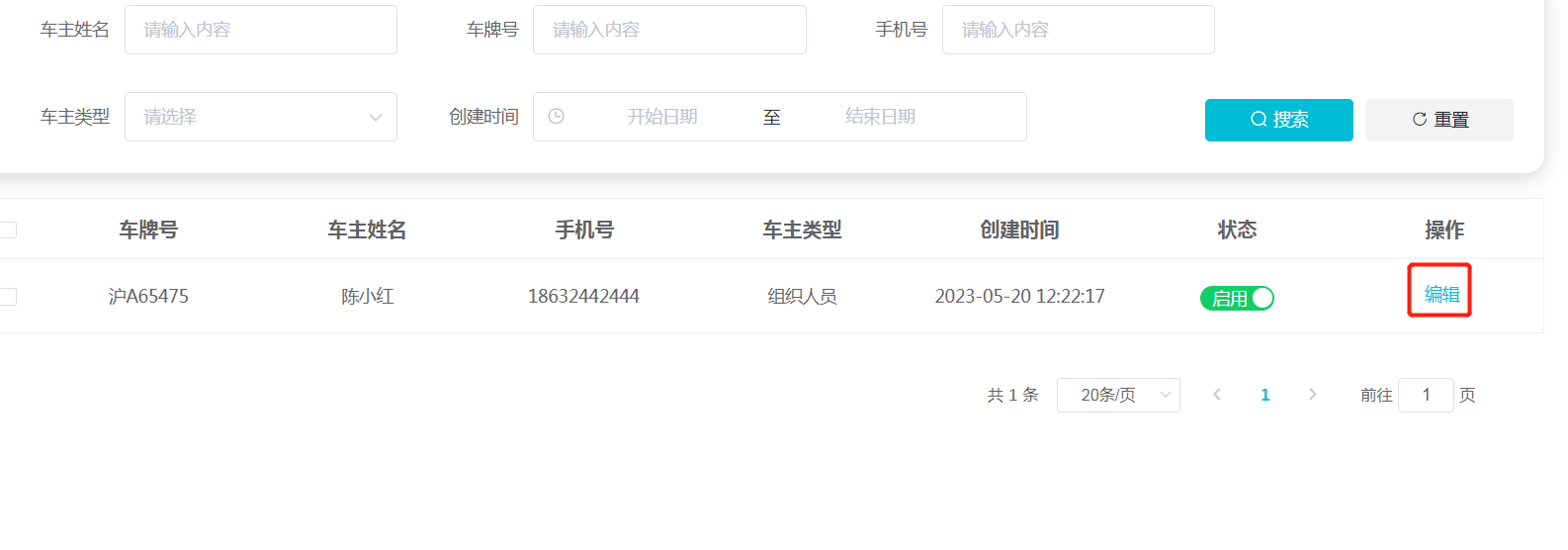 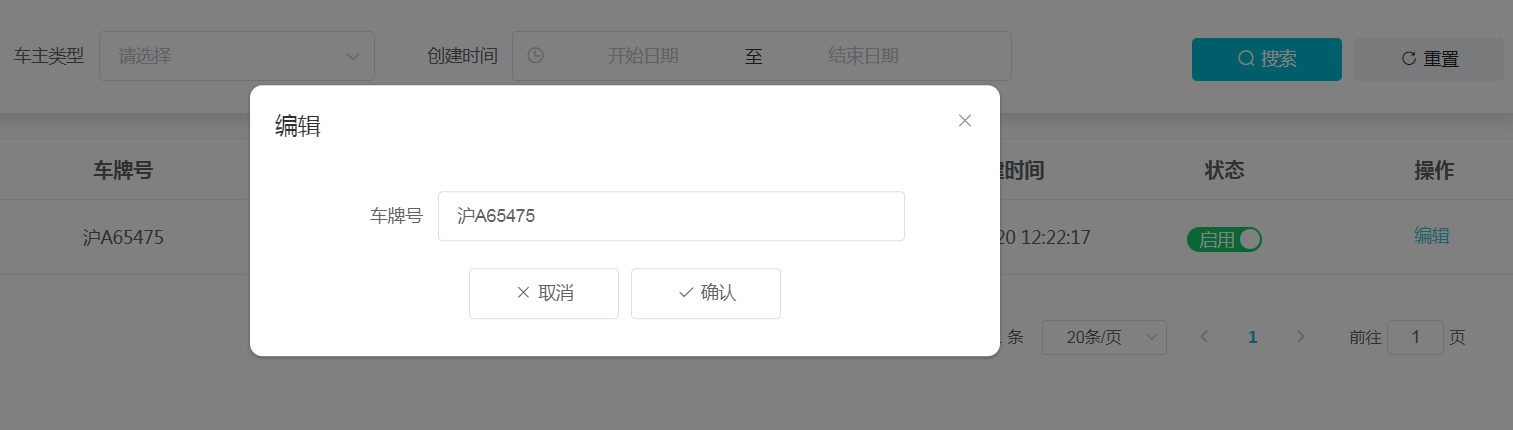 ## 9\.会议管理 组织管理员可管理会议室以及预订的各会议,包括新增删除会议室,预订普通会议和周期会议。 本章主要内容: 9\.1 会议室管理 9\.2 会议管理 ### 9\.1会议室管理 列表展示各会议室信息,包括会议室名称、可选择预约时间段。 新增会议室:点击【新增】可以新增会议室,每个会议室都可以绑定一台设备。 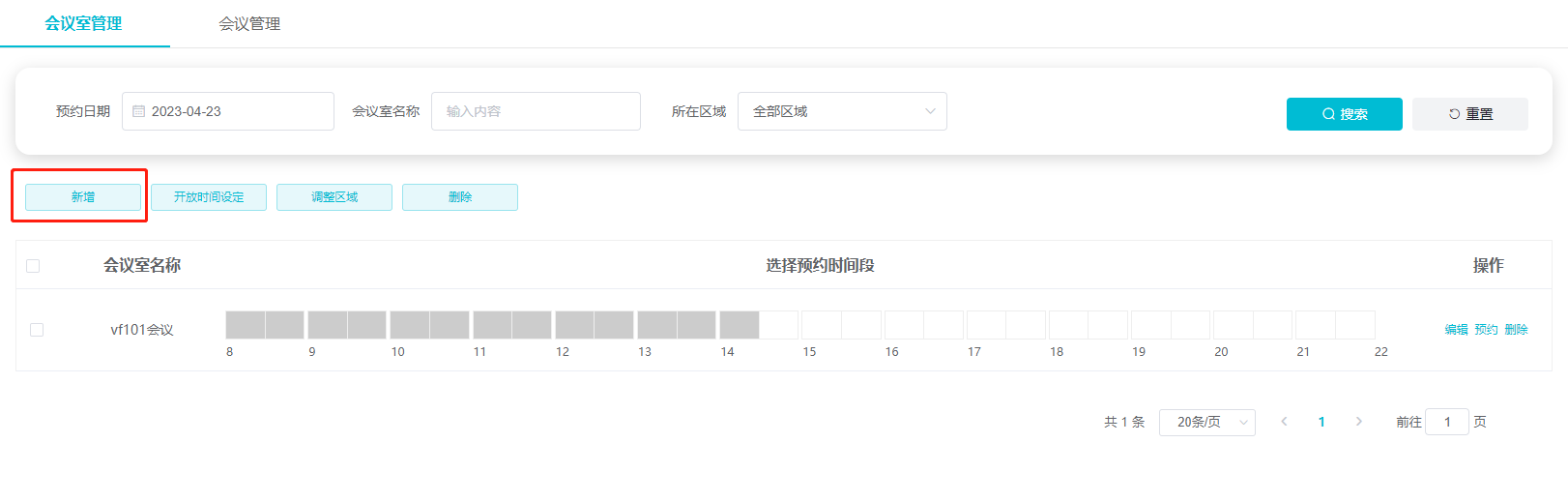 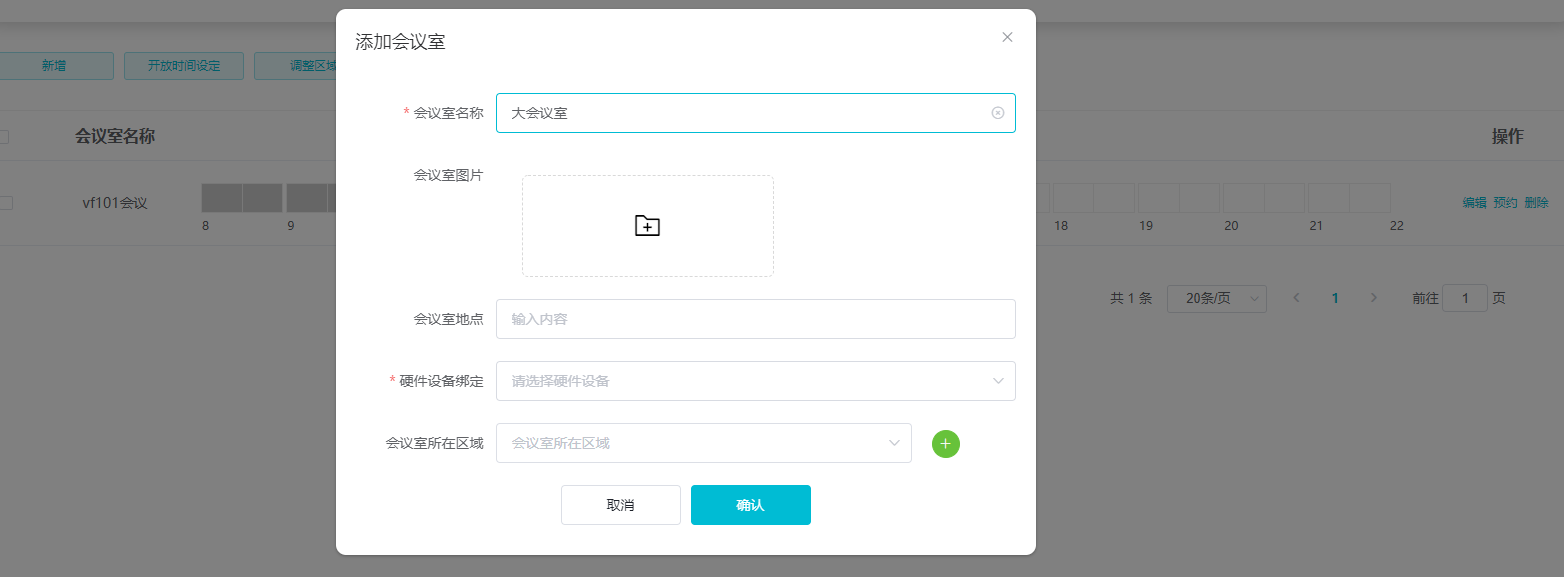 开放时间设定:可设置一个全局的会议开放时间段,每个会议室的可预约时间都根据设定的开放时间进行展示和选择。 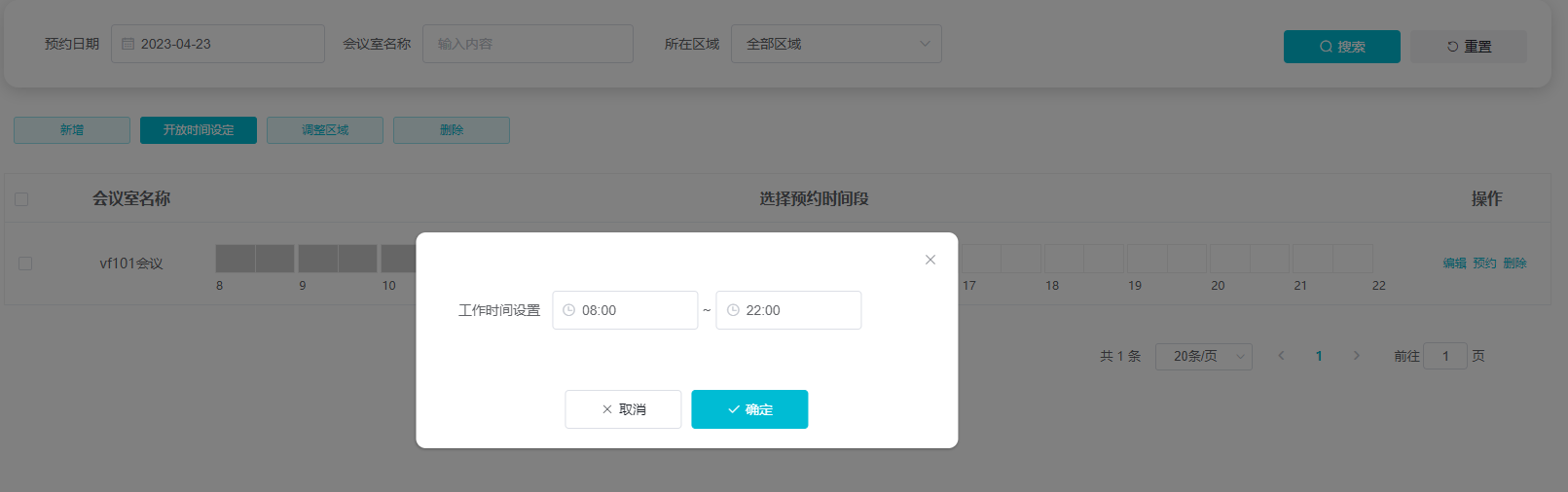 删除:可以单个或者批量删除会议室 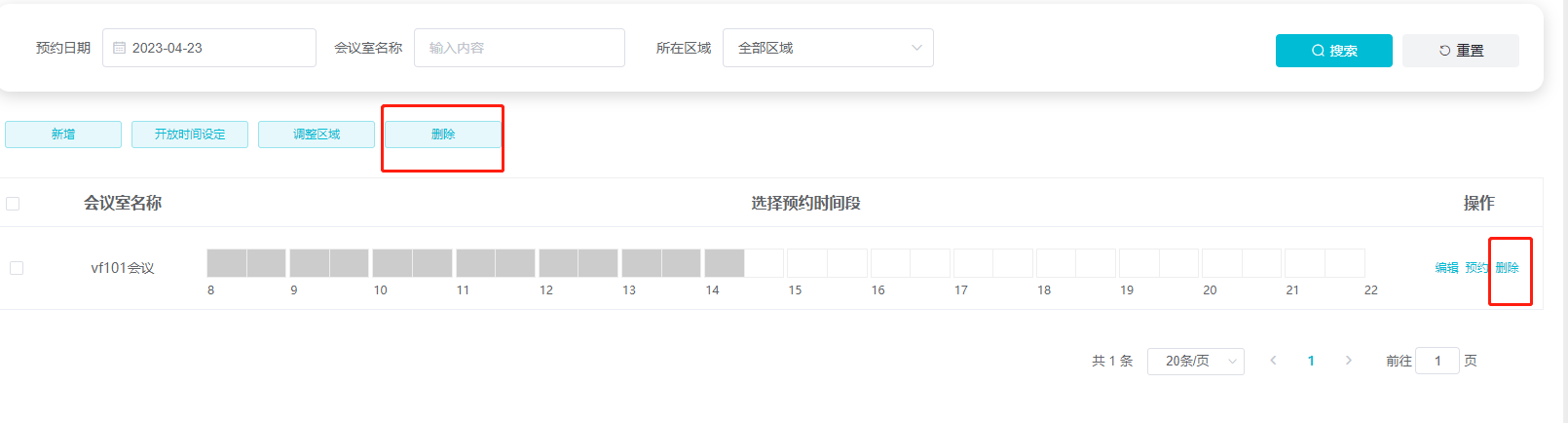 预约:可以在会议室中预约普通会议和周期会议,可点击列表会议室的时间段进行快速预约,也可以点击预约按钮进行预约。 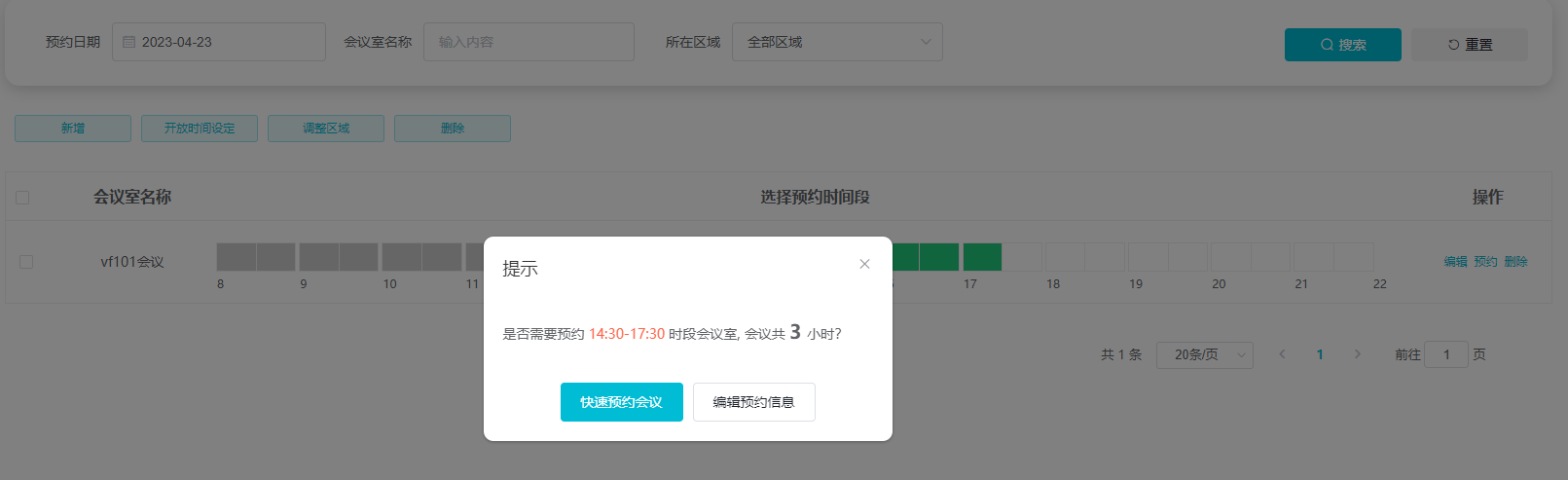 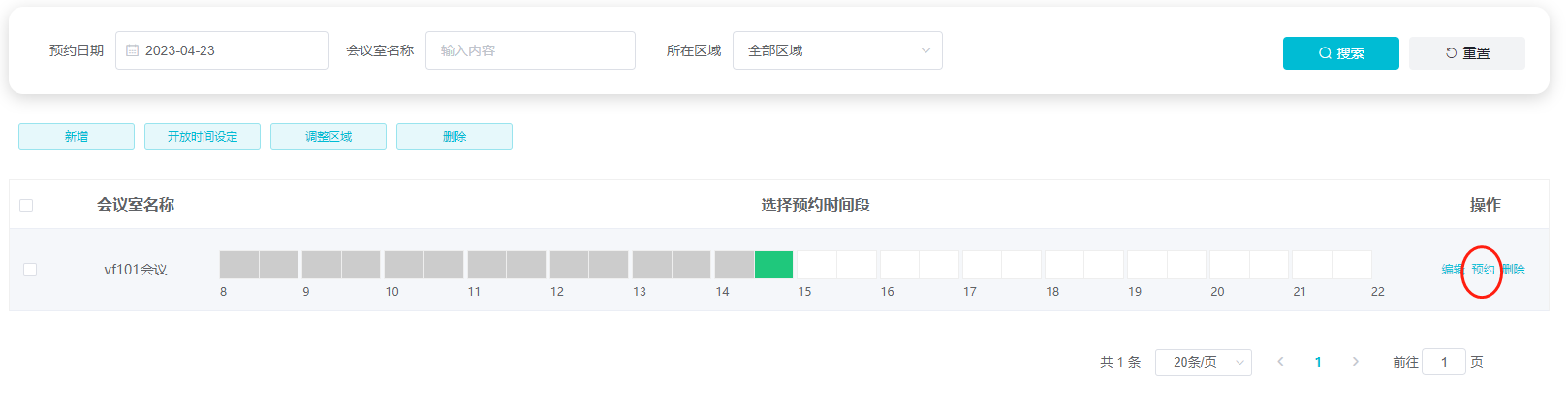 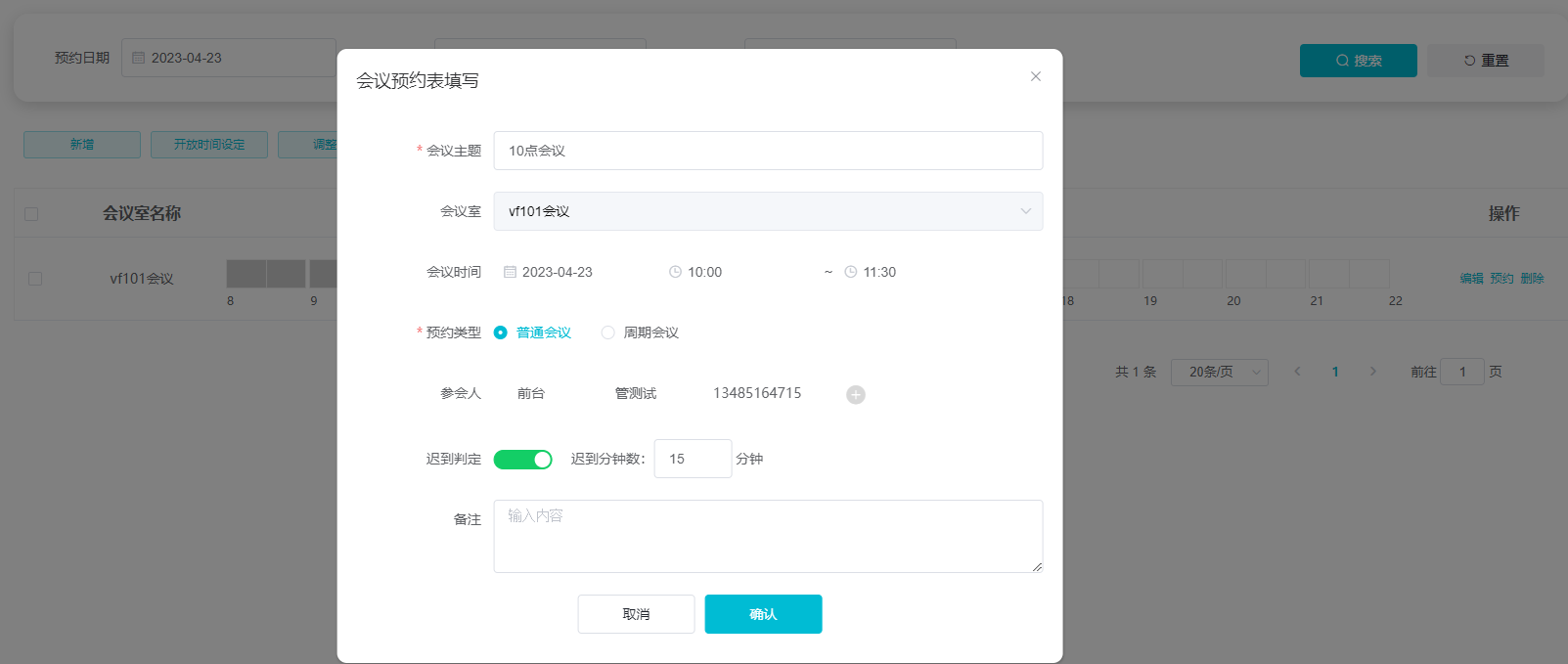 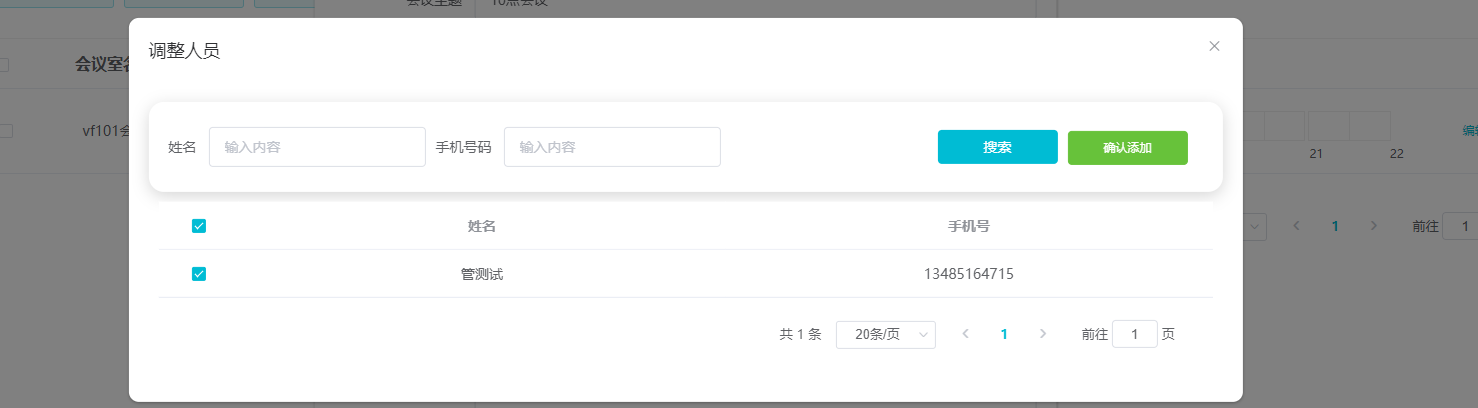 ### 9\.2会议管理 展示所有的预约的会议信息,包括待开始、进行中、已结束、已取消的普通会议和周期会议。 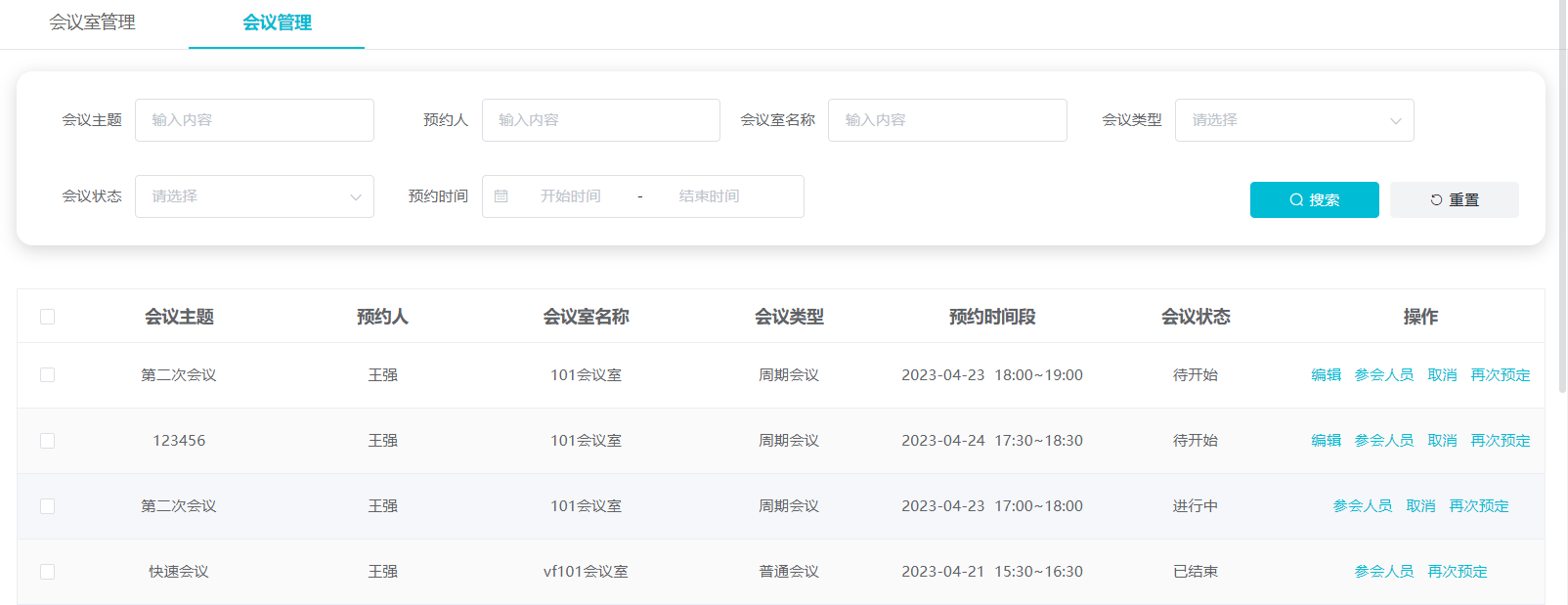 编辑:可编辑待开始的会议信息,包括时间、参会人员、迟到时间以及备注,其中普通会议还可以修改会议主题和会议室。 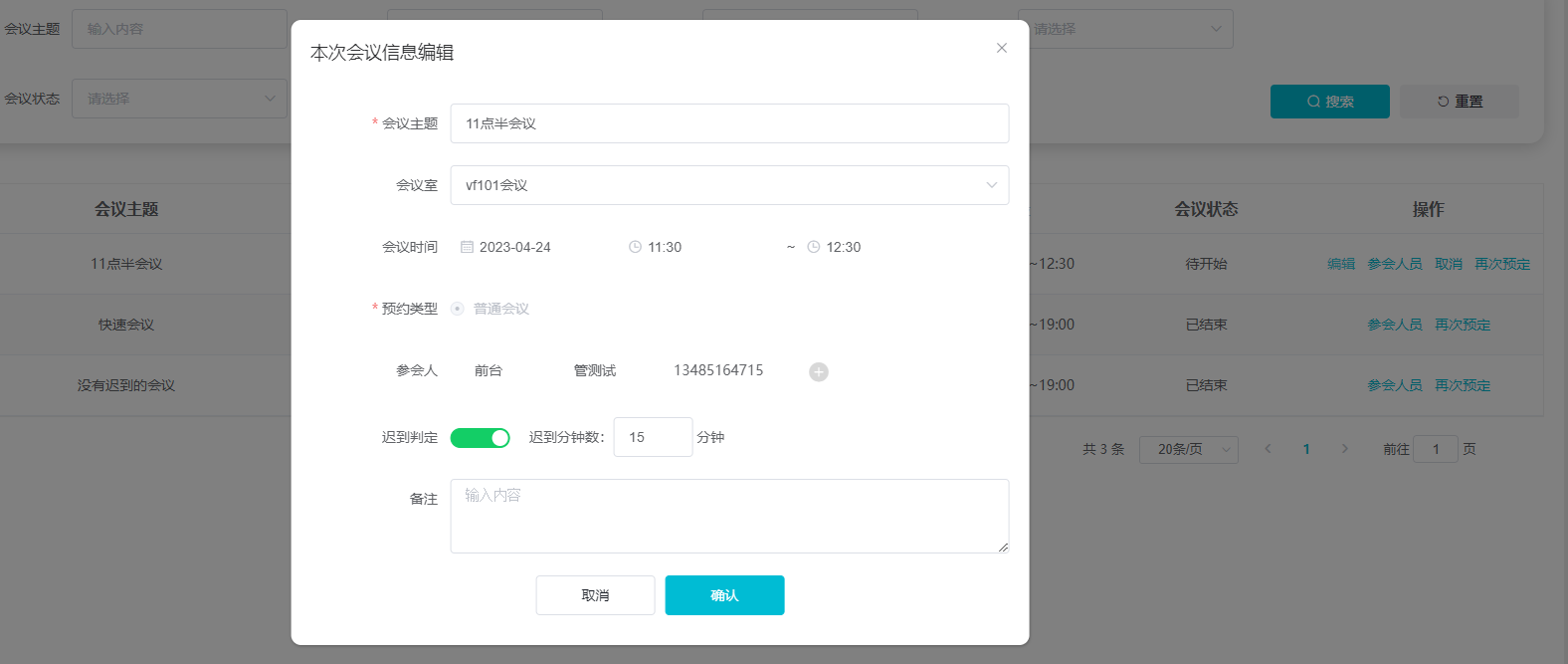 参会人员:可查看参会人员的状态,包括未签到、正常签到和迟到,其中迟到状态是开启迟到判定后才会有。 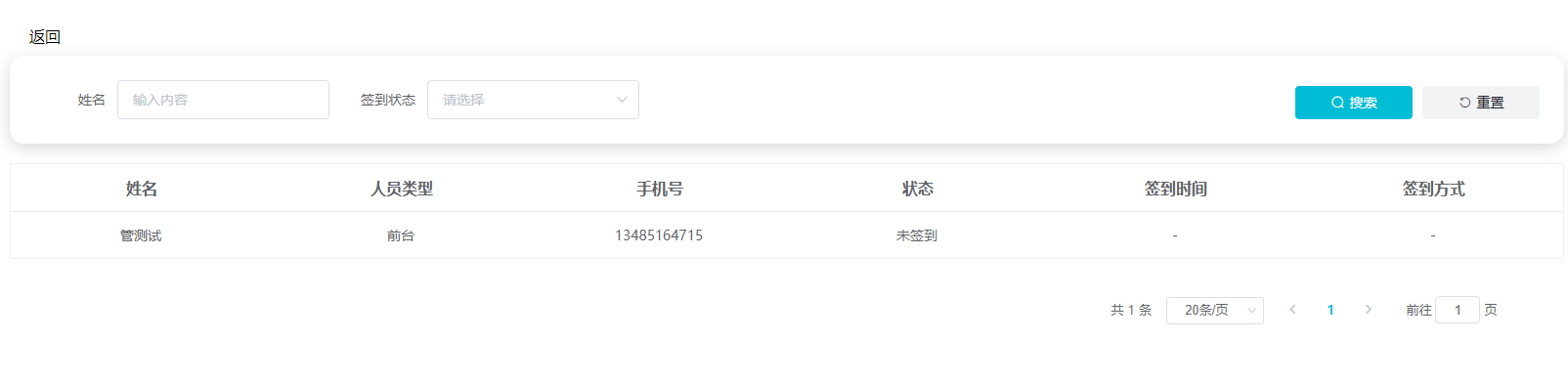 再次预约:可以再次预约会议,相当于新增一个会议。 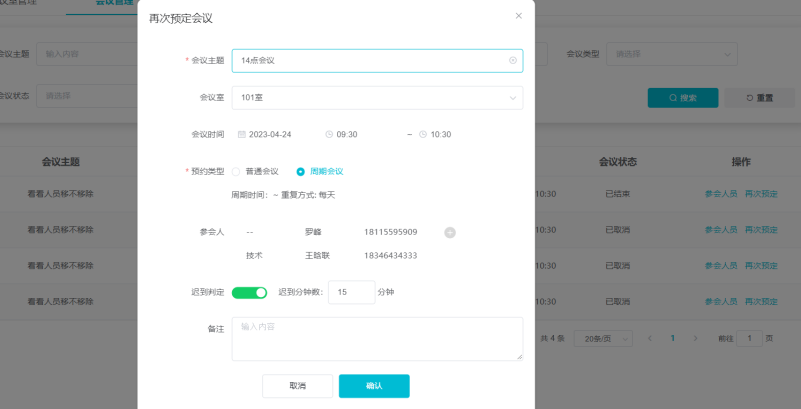 ## 10\.日志记录 本章主要记录组织内进行的各项操作日志,包括通行记录、授权记录、操作记录和预警记录。 本章主要内容: 10\.1 通行记录。 10\.2 授权记录。 10\.3 操作记录。 10\.4 预警记录。 ### 10\.1通行记录 展示各组织人员和访客的通行记录,包括人员通行的设备都一一展示,通行方式包括远程开门、人脸、刷卡、二维码,人脸有照片显示,可点击放大照片。 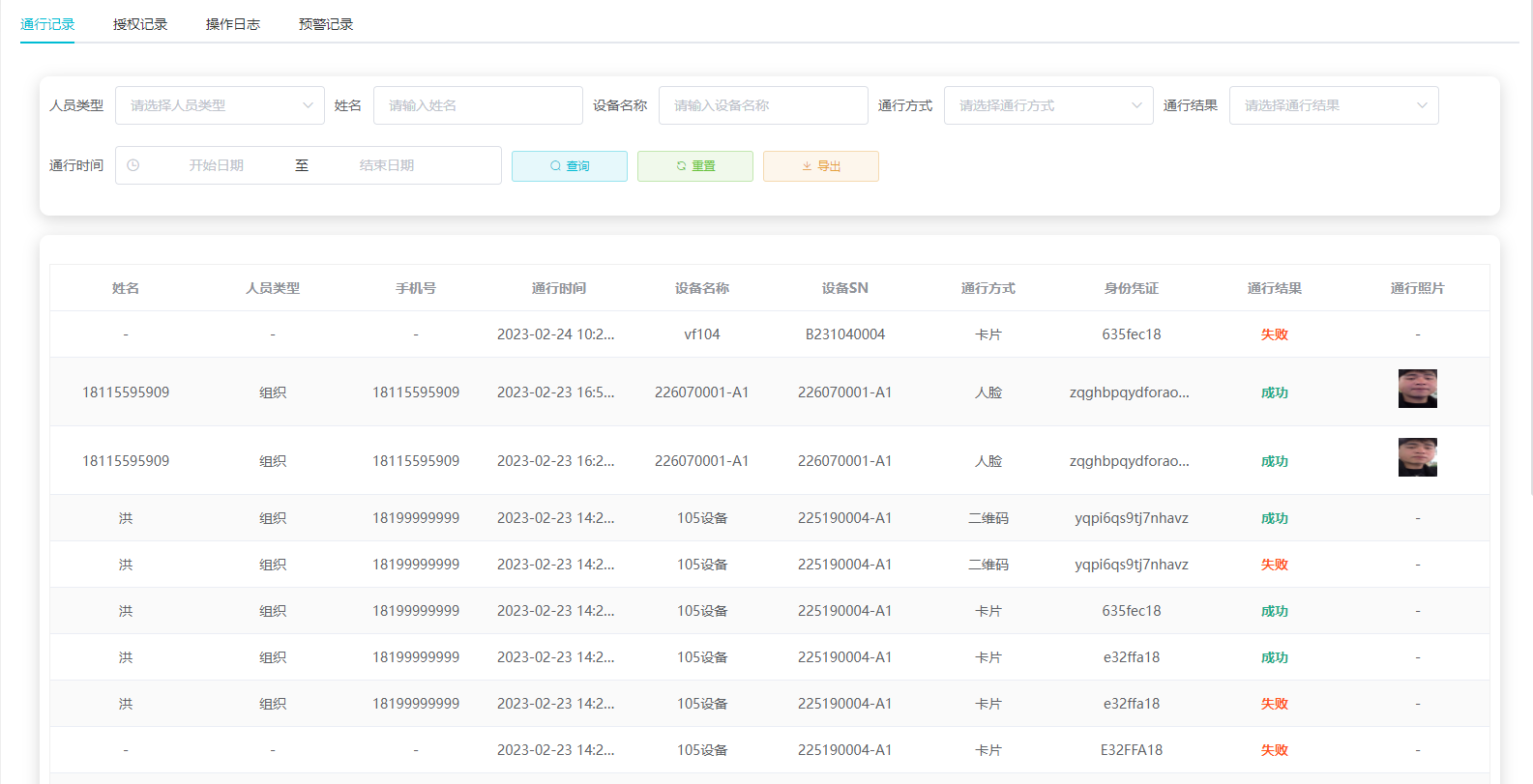 还可对通行记录进行导出 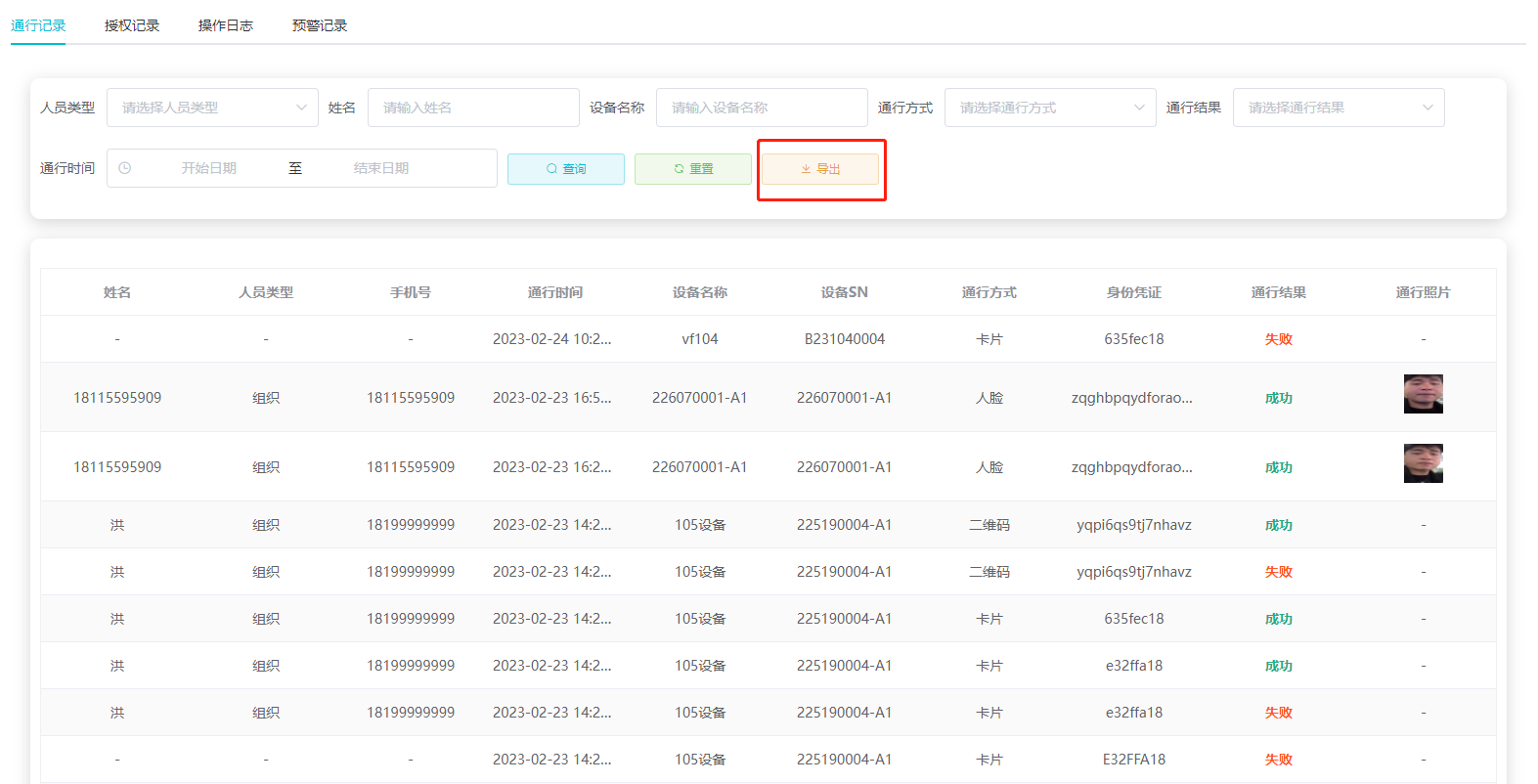 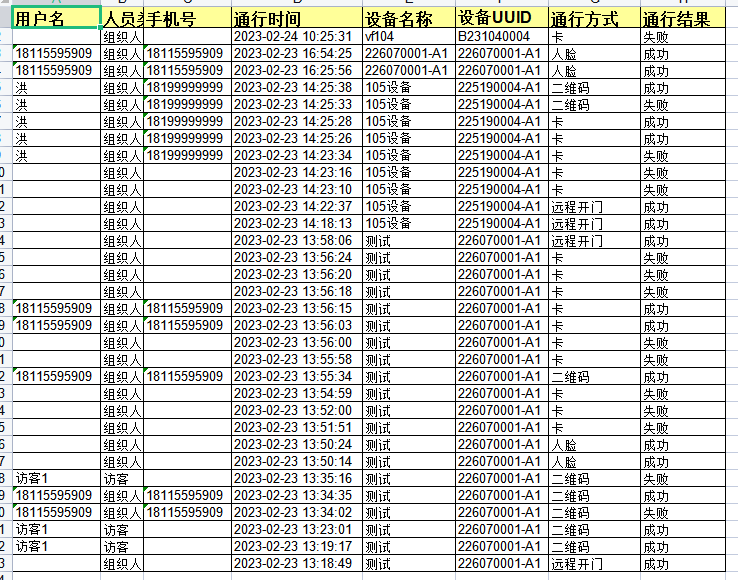 ### 10\.2授权记录 展示各人员的授权记录,可以查看人员的凭证在某一个或者多个设备上的授权记录,人员的凭证包括人脸、卡、车牌和二维码,也可以查看到人员权限下发成功还是下发失败,是新增权限还是删除权限。 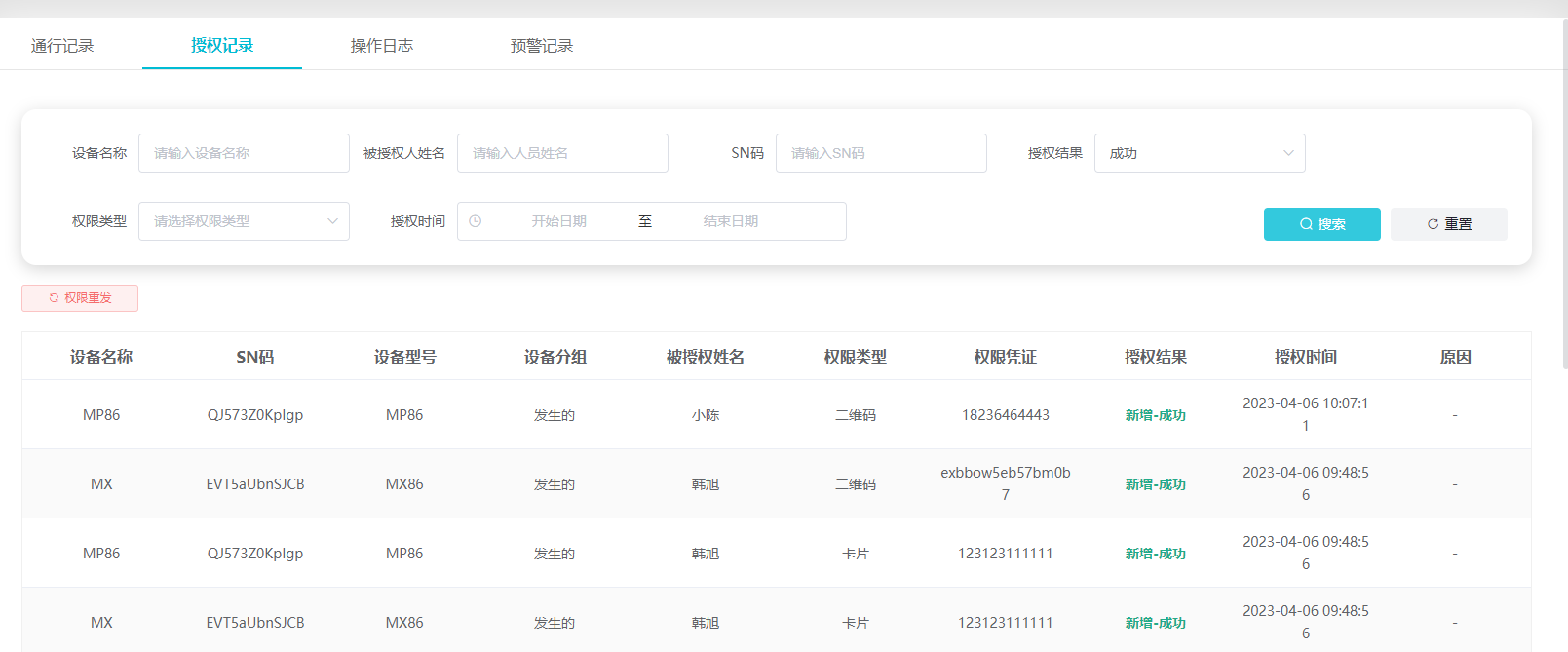 点击【权限重发】,可以把失败的权限重新下发或者删除。 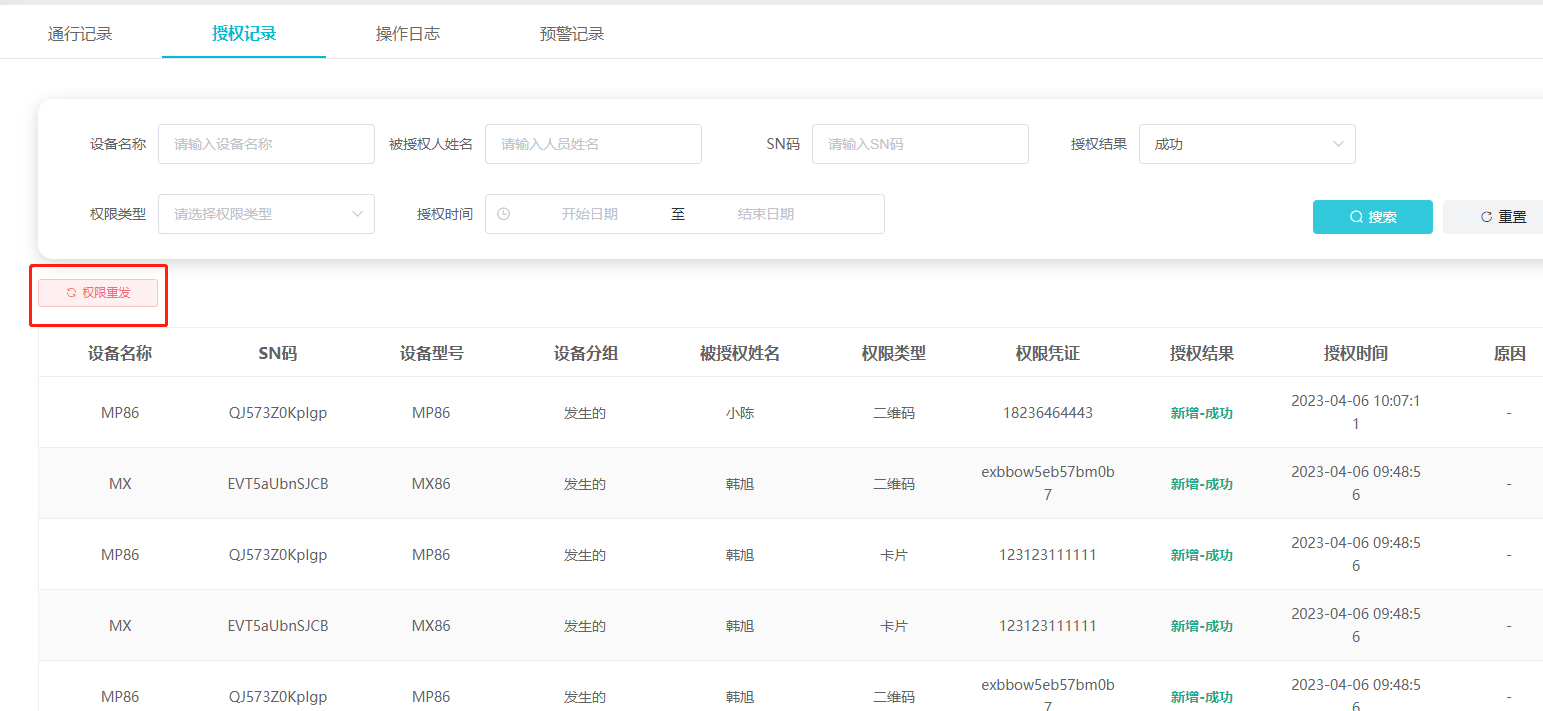 ### 10\.3操作日志 展示各功能模块的操作日志,包括账号管理、人员管理、设备管理、访客管理、权限管理、日志记录和系统设置。 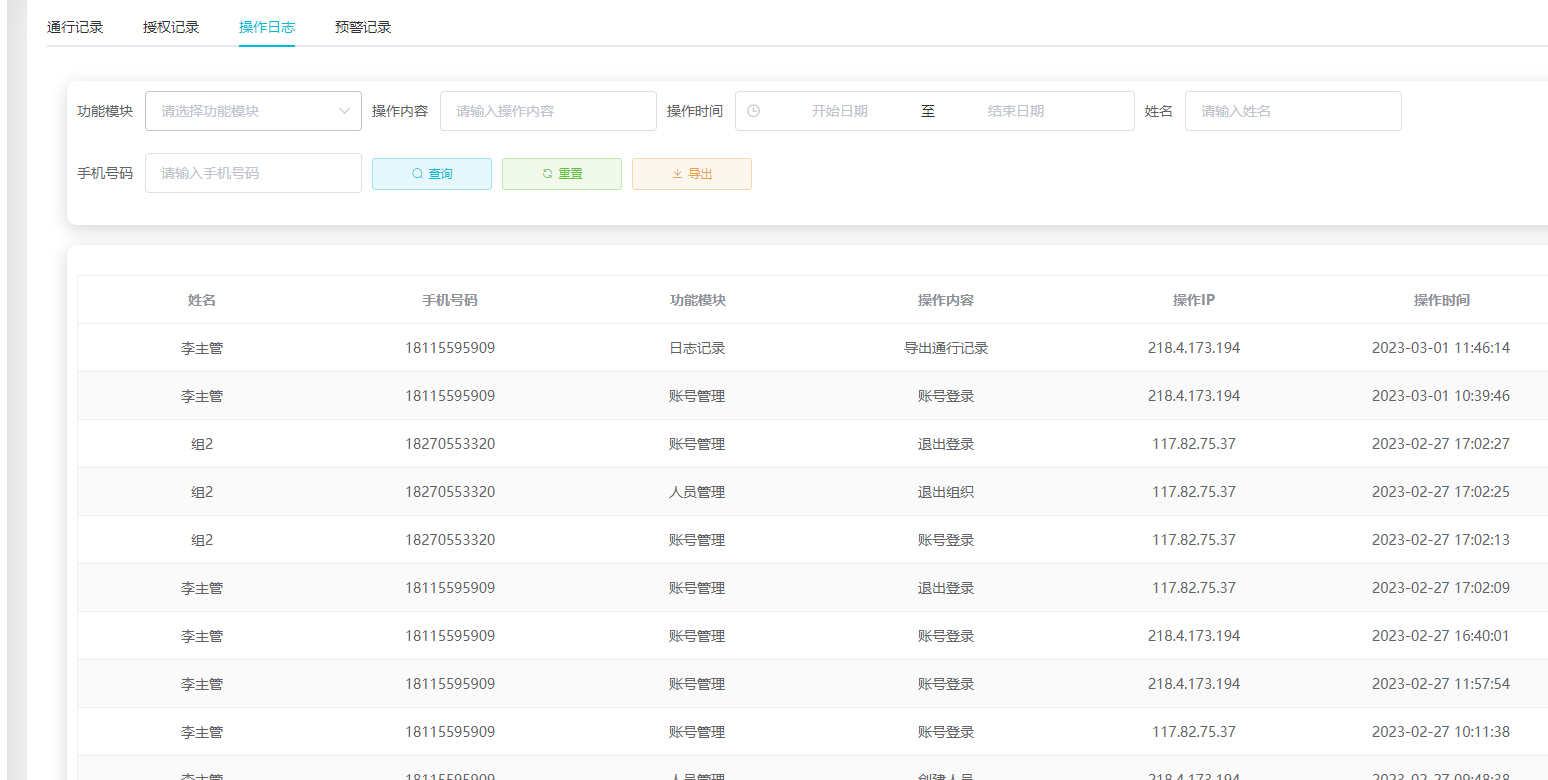 点击【导出】,也可根据筛选条件把日志导出来。 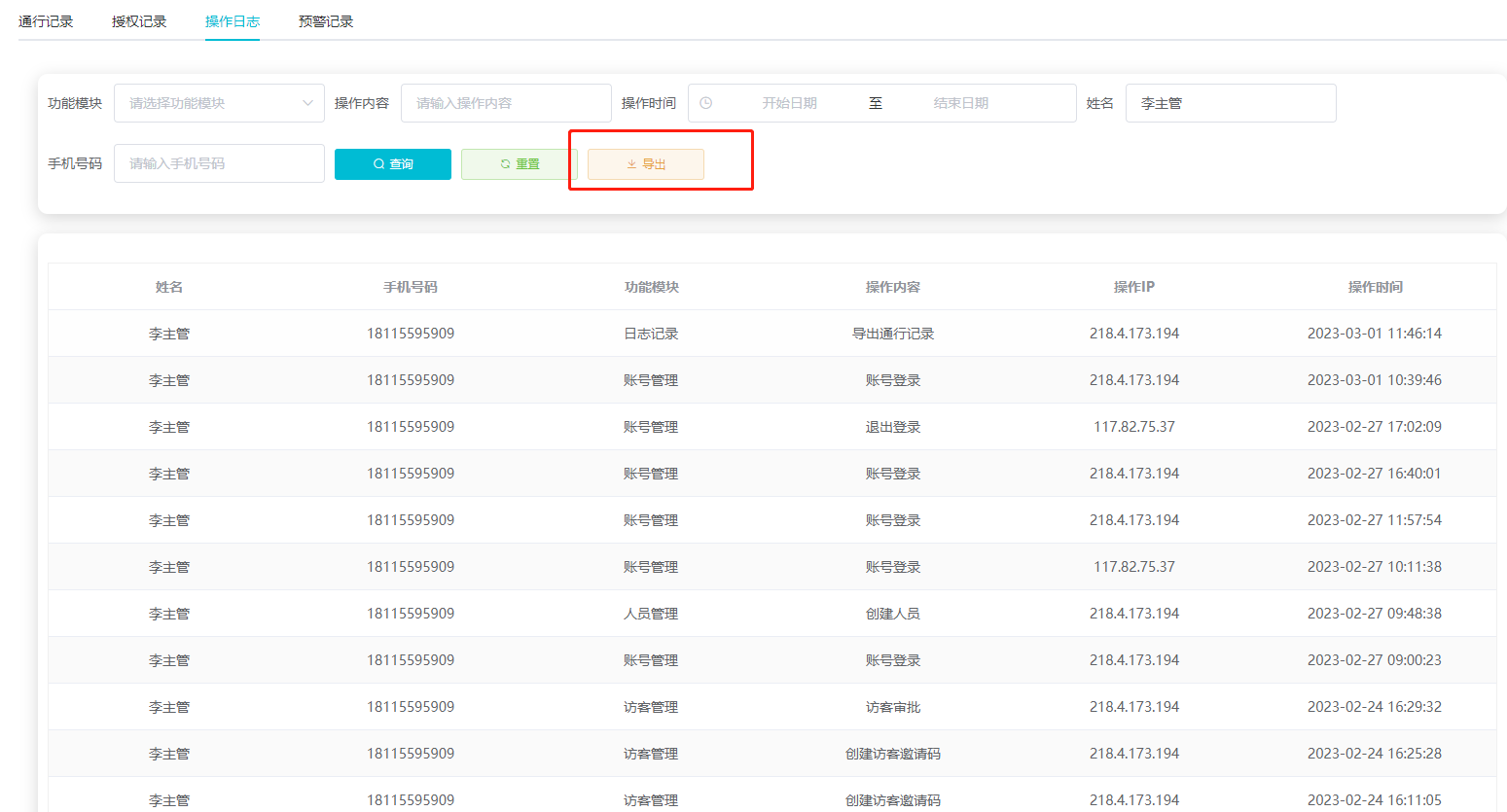 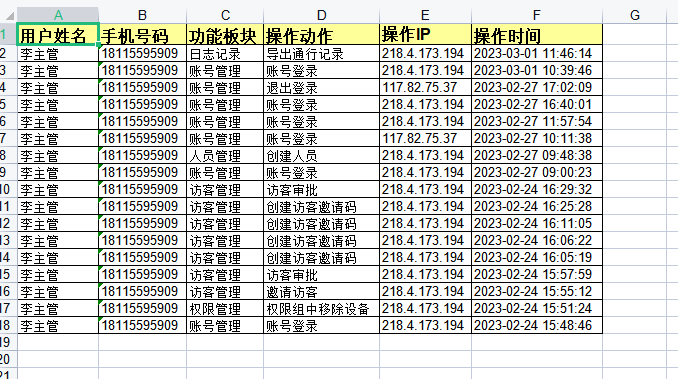 ### 10\.4预警记录 展示各设备上报的预警记录,根据设备不通会上报不一样的预警记录,预警级别分为低、中、高3种,预警类型分为多次通行失败、非法开门、火警、门磁开门、门磁关门、设备上线和设备离线。 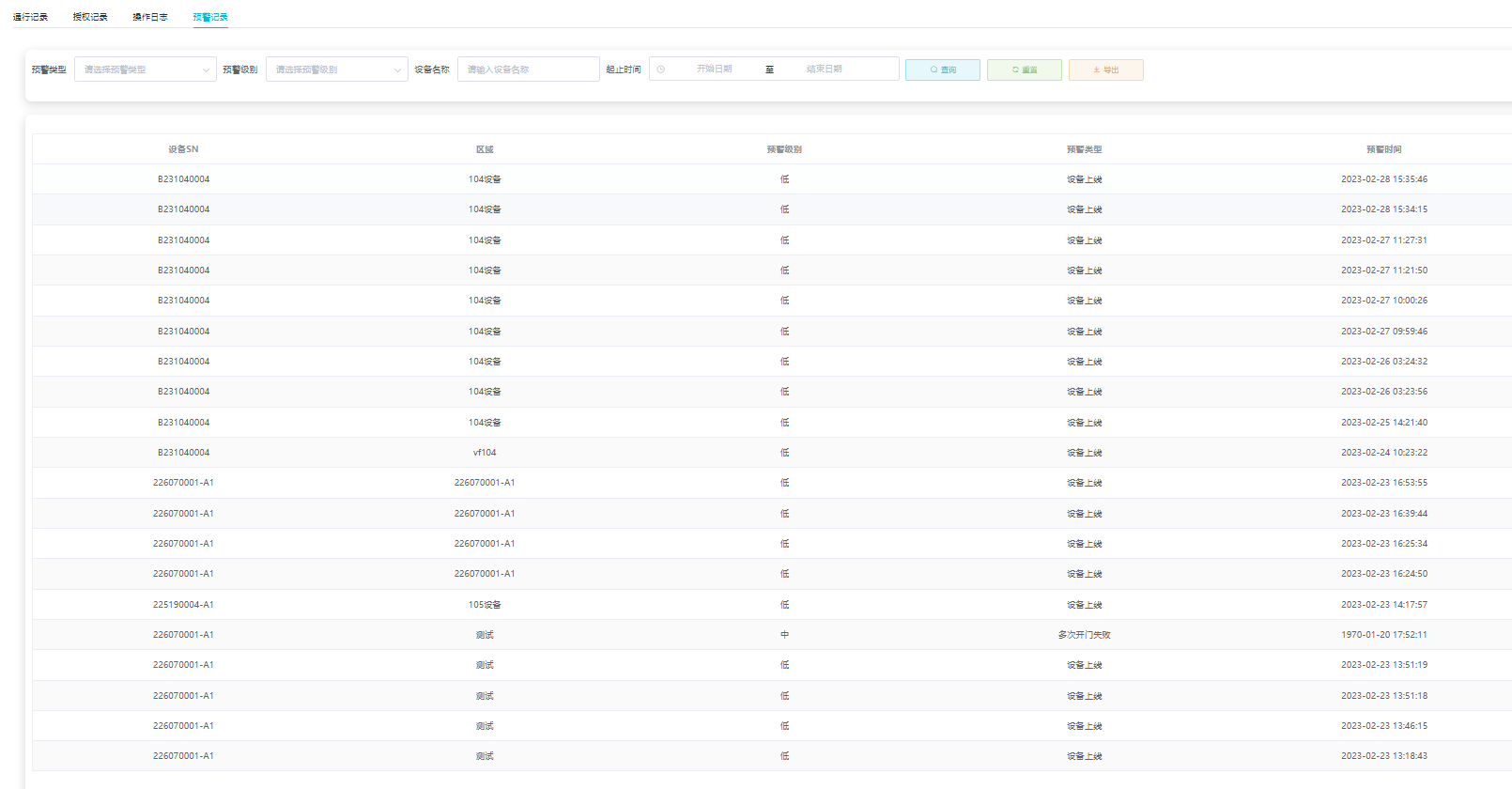 点击【导出】也可根据筛选条件把预警记录导出来。 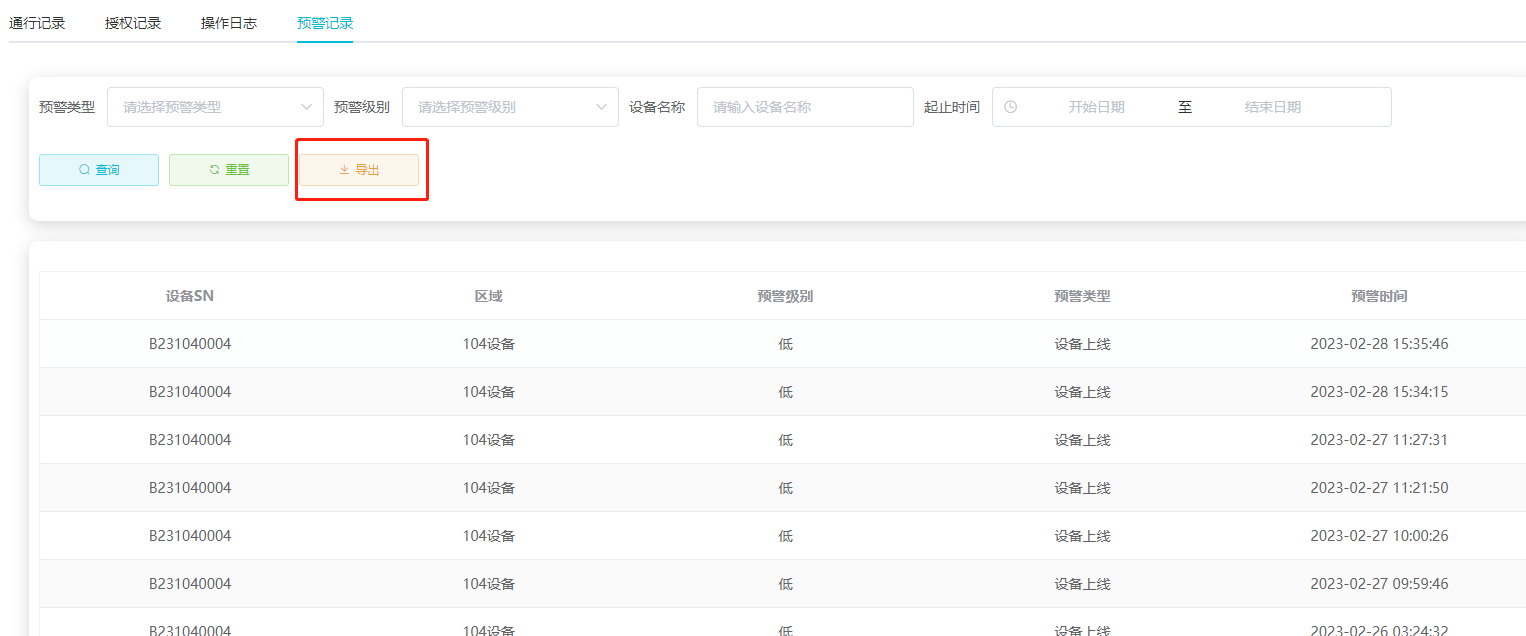 ## 11\.系统设置 可查看组织超管的个人信息以及组织信息,并可以关闭开启二维码以及访客表单的配置。 本章主要内容: 11\.1 系统设置 11\.2 表单设置 ### 11\.1 系统设置 分为账号信息和账号设置两部分。 账号信息展示的是组织超管的个人信息以及组织名称,包括组织管理员姓名、管理员手机号、组织名称、组织ID、appKey、appSecret、版本号,其中超管登录后可修改组织名称。 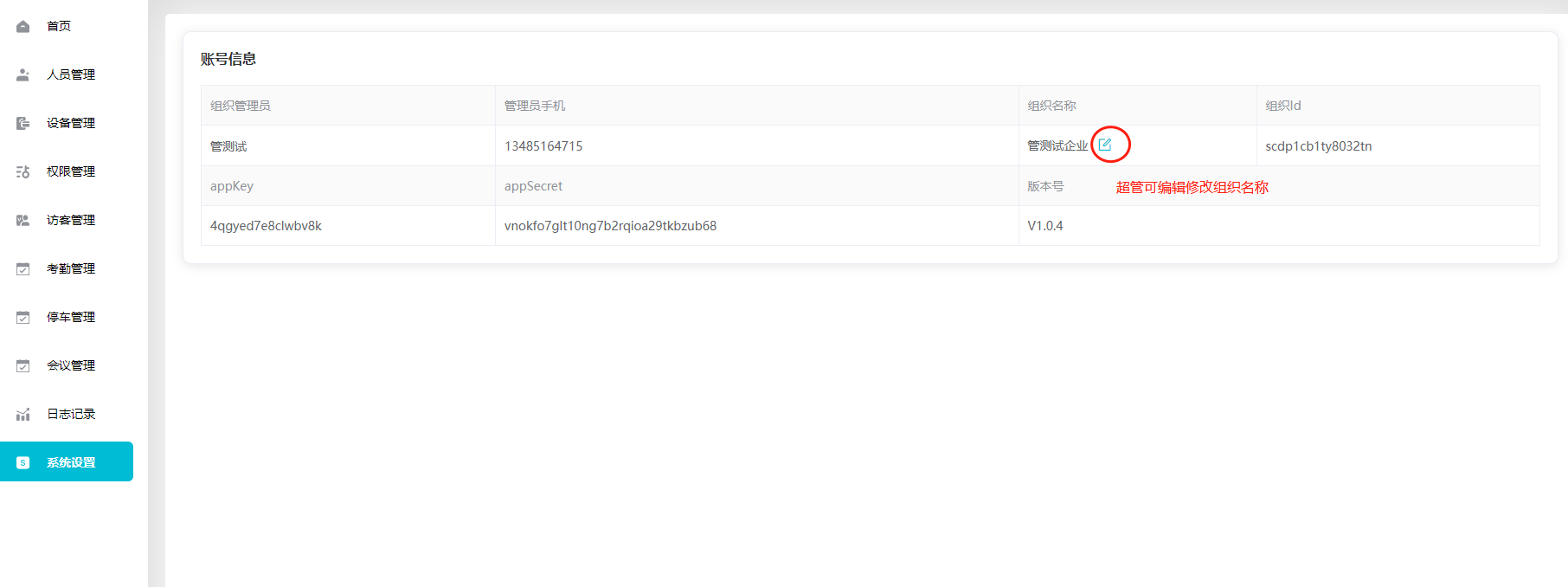 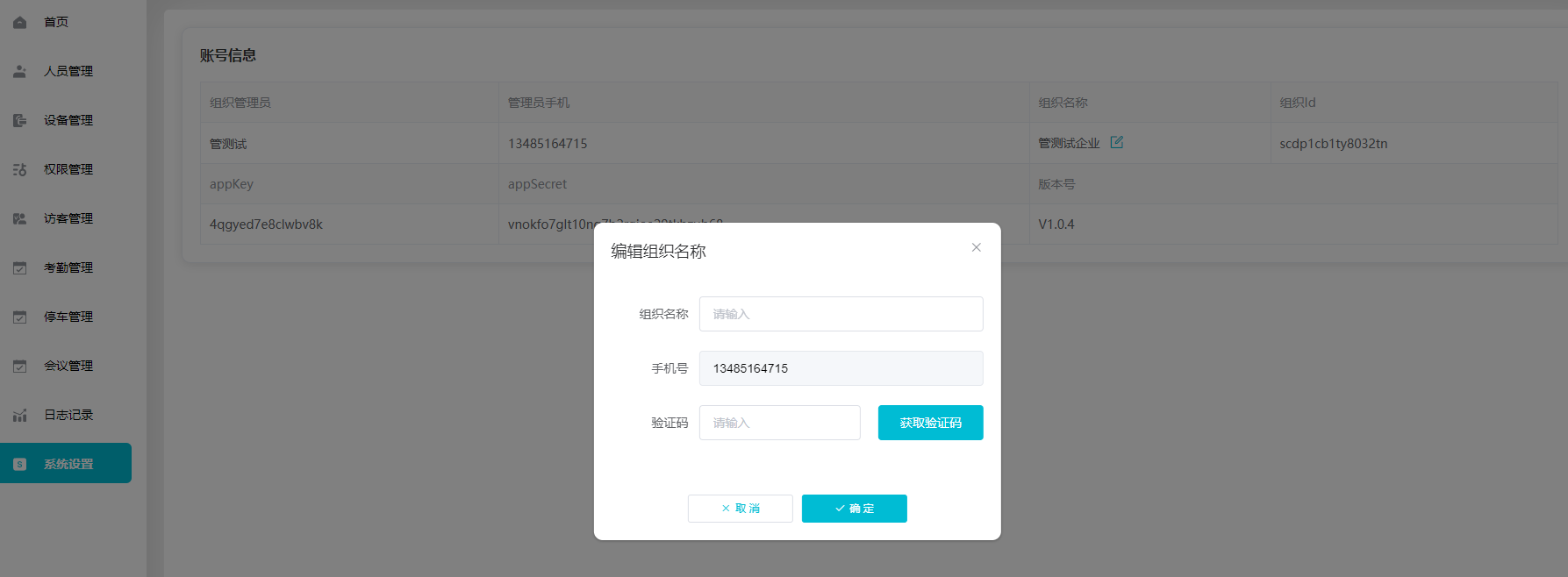 账号设置可调整小程序的通行二维码,默认勾选微光动态码,调整后的效果如下: 1. 只勾选微光动态码,则小程序通行码只展示微光动态码。 2. 只勾选静态透传码,则小程序通行码只展示微光透传码。 3. 微光动态码和静态透传码都展示,则小程序通行码展示微光动态码。 4. 两个都不勾选,则小程序通行码不展示。 注:去掉勾选后,之前下发对应的二维码权限都会触发删除。 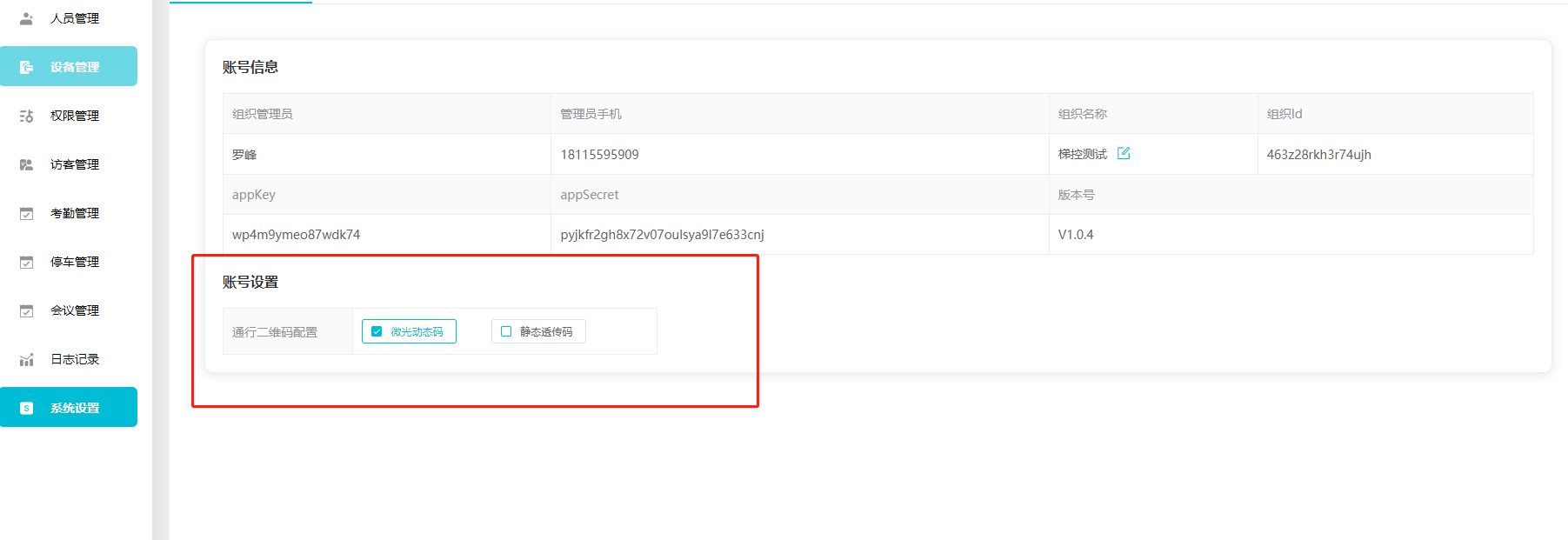 ### 11\.2表单配置 可设置访客邀请表单,我的名字、手机号、访问时间是固定项,没法更改,被访人、被访人手机号、车牌号、备注可设置打开或者关闭,关闭保存后访客邀请表单就没有该填写项。 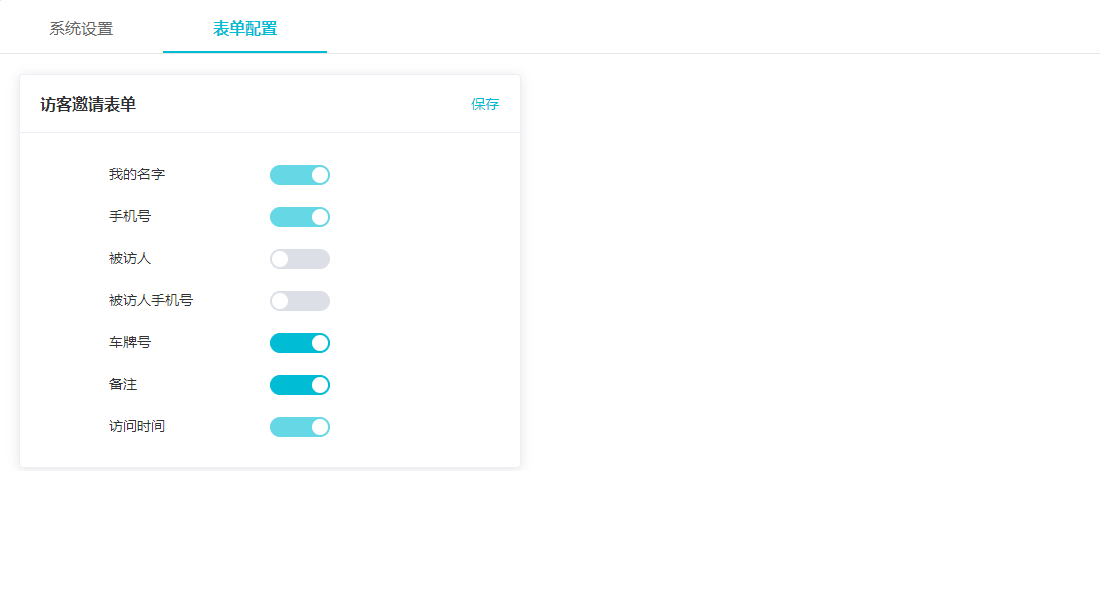
王雅伦
2024年12月6日 16:18
65
转发文档
收藏文档
上一篇
下一篇
手机扫码
复制链接
手机扫一扫转发分享
复制链接
Markdown文件
Word文件
PDF文档
PDF文档(打印)
分享
链接
类型
密码
更新密码
有效期